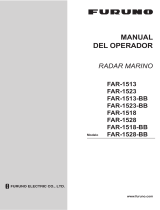La página se está cargando...

RADAR MARINO
MODEL 1815
MANUAL DEL OPERADOR
www.furuno.com
Modelo

Pub. No. 2(6-360-%
DATE OF ISSUE: APR. 201

i
ADVERTENCIAS IMPORTANTES
General
• El operador del equipo debe leer y seguir las indicaciones incluidas en este manual.
Una utilización o mantenimiento incorrectos pueden provocar que se cancele la garantía o causar
lesiones.
• No reproduzca ninguna sección de este manual sin el consentimiento por escrito de FURUNO.
• En caso de pérdida o deterioro de este manual, póngase en contacto con su proveedor para con-
seguir uno nuevo.
• El contenido de este manual y las especificaciones del equipo pueden cambiar sin previo aviso.
• Es posible que las pantallas de ejemplo (o ilustraciones) que se muestran en este manual no co-
incidan con lo que vea en su visualización. Las pantallas que usted ve dependen de la configura-
ción del sistema y de los ajustes del equipo.
• Guarde este manual para poder consultarlo en el futuro.
• Cualquier modificación del equipo (incluido el software) por personas no autorizadas por FURUNO
supondrá la cancelación de la garantía.
• El siguiente problema concierne a actos de nuestro importador en Europa, según lo definido en la
DECISIÓN N.º 768/2008/CE.
- Nombre: FURUNO EUROPE B.V.
- Dirección: Ridderhaven 19B, 2984 BT Ridderkerk (Países Bajos)
• Todas las marcas y nombres de productos son marcas comerciales, marcas registradas o marcas
de servicios que pertenecen a sus respectivos propietarios.
Cómo desechar este producto
Este producto debe desecharse de acuerdo con las normas locales establecidas para el tratamiento
de residuos industriales. En el caso de EE. UU., consulte la página de Electronics Industries Alliance
(http://www.eiae.org/) para proceder correctamente al desecho del producto.
Cómo desechar una batería agotada
Algunos de los productos de FURUNO tienen una o varias baterías. Para comprobar si el producto
que ha adquirido tiene una batería, consulte el capítulo de Mantenimiento. Si utiliza una batería, siga
las instrucciones que se indican a continuación. Ponga cinta adhesiva en los terminales + y - de la
batería antes de desecharla para evitar un incendio o la acumulación de calor a causa de un corto-
circuito.
En la Unión Europea
El símbolo de la papelera tachada indica que ningún tipo de batería ni de
pila se debe tirar junto a los desperdicios comunes, ni dejar en un vertedero.
Lleve sus baterías usadas a un punto de recogida de baterías de acuerdo
con la legislación de su país y con la Directiva sobre baterías 2006/66/EU.
En los Estados Unidos
El símbolo del reciclaje (las tres flechas) indica que deben reciclarse las bat-
erías de Ni-Cd y plomo-ácido recargables.
Lleve las baterías agotadas a un punto de recogida, de acuerdo con
la normativa local.
En los demás países
No existen normas internacionales acerca del uso del símbolo de reciclaje con las baterías y pilas.
El número de símbolos puede aumentar en el futuro, en el caso de que otros países creen los suyos
propios.
Cd
Ni-Cd Pb

ii
INSTRUCCIONES DE SEGURI-
DAD
ADVERTENCIA
Indica una situación que, si no se evita, puede causar
lesiones graves o incluso la muerte.
PRECAUCIÓN
Indica una situación que, si no se evita, puede causar
lesiones leves o moderadas.
Advertencia, precaución
Acción obligatoria
Acción prohibida
Lea estas instrucciones de seguridad antes de utilizar o instalar el equipo.
ADVERTENCIA
Riesgo de radiación de radiofrecuencia
La antena del radar emite energía
electromagnética en forma de radiofrecuencia
(RF). Puede resultar peligrosa para usted,
sobre todo para los ojos. No fije la vista en el
radiador ni en las proximidades de la antena
mientras esté girando.
Las distancias a las que hay niveles de
radiación de RF de 100 W/m
2
, 50 W/m
2
y de 10 W/m
2
se muestran en la tabla.
Nota: Si la unidad de antena está instalada
delante y cerca del puente del timón,
interrumpa la transmisión en ese sector para
proteger a pasajeros y tripulación de la
radiación de microondas. Configure la
función [Blancos Sect.] en el menú [Sistema].
Distancia hasta
el punto con radiación
de 100 W/m
2
Distancia hasta
el punto con
radiación 50 W/m
2
Distancia hasta
el punto con
radiación 10 W/m
2
En el peor caso
85 cm
Estándar Compás
Unidad de visualización
0,45 m
0,30 m
PRECAUCIÓN
PRECAUCIÓN
Unidad de antena
1,70 m
1,05 m
Unidad
Respete las siguientes distancias de seguridad
para evitar que se produzcan errores en un compás
magnético:
ADVERTENCIA
No abra el equipo.
Este equipo utiliza una tensión alta y, por
tanto, puede causar descargas eléctricas.
Encargue los trabajos de reparación a un
técnico cualificado.
Antes de encender el radar, asegúrese
de que nadie se encuentre cerca de
la antena.
Evite los posibles riesgos de golpearse con
la antena giratoria, que pueden ocasionar
lesiones graves o incluso la muerte.
Corte inmediatamente la alimentación
eléctrica en el cuadro eléctrico principal
en caso de que entrara agua en el equipo
o algún objeto cayera en su interior.
Puede producirse un incendio o descargas
eléctricas.
Si sale humo o llamas del equipo, corte
de inmediato la alimentación eléctrica en
el cuadro eléctrico principal.
Puede producirse un incendio o descargas
eléctricas.
No desmonte ni modifique el equipo.
Pueden producirse incendios, descargas
eléctricas o lesiones graves.
No maneje el equipo con las manos
húmedas.
Puede producirse una descarga eléctrica.

INSTRUCCIONES DE SEGURIDAD
iii
ADVERTENCIA
Use el fusible correcto.
La utilización de un fusible inadecuado puede
causar incendios o daños en los equipos.
No coloque recipientes con líquido
sobre el equipo.
Pueden producirse incendios o descargas
si el líquido se derramara dentro del equipo.
PRECAUCIÓN
PRECAUCIÓN
La alarma de la zona de guardia es una
ayuda efectiva para evitar colisiones.
Sin embargo, utilizarla no implica
que el operador quede exento de la
responsabilidad de mantener una vigilancia
a su alrededor.
Los datos presentados por el equipo
están concebidos como una fuente de
información de navegación.
Un navegante precavido no debe confiar
exclusivamente en una fuente de
información de navegación, por la
seguridad del barco y de la tripulación.
ADVERTENCIA
La función TT ayuda a la navegación. Sin
embargo, el navegador debe servirse de
todas las ayudas disponibles para evitar
una colisión.
- El TT sigue automáticamente la trayectoria
de un blanco radar adquirido manual
o automáticamente, calcula su rumbo
y velocidad y los representa mediante un
vector. Puesto que los datos que genera el
TT dependen de los blancos radar que estén
seleccionados, el radar debe siempre estar
sintonizado óptimamente para su utilización
con el TT, para asegurar que los blancos
requeridos no se pierdan, o que se adquieran
y se sigan la trayectoria de blancos no
necesarios, como ruido o retornos del mar.
- Un blanco no siempre es una masa
continental, un arrecife o un barco, sino
que también puede ser un retorno del mar
o ecos parásitos. Puesto que el nivel de
ecos parásitos cambia según el entorno,
el operador debe ajustar correctamente los
controles de parásitos del mar, de la lluvia y el
control de ganancia, para asegurarse de que
los ecos de blancos no desaparezcan de la
pantalla del radar.
Información de seguridad sobre seguimiento del blanco (TT)
PRECAUCIÓN
PRECAUCIÓN
La respuesta y precisión de ploteo del TT
satisfacen las normas de la OMI. Los
siguientes factores afectan a la precisión del
seguimiento de trayectoria:
● Los cambios de rumbo afectan a la precisión
del seguimiento del blanco Se necesitan de uno
a dos minutos para devolver la plena precisión
a los vectores después de un cambio brusco
de rumbo. (El valor real depende de las
especificaciones del compás giroscópico).
● El retardo del seguimiento de trayectoria
es inversamente proporcional a la velocidad
relativa del blanco. El retardo es
aproximadamente de 15-30 segundos si la
velocidad relativa es alta o de 30-60 segundos
si la velocidad relativa es baja. Los siguientes
factores pueden afectar a la precisión:
- Intensidad del eco
- Longitud de pulso de transmisión de radar
- Error en demora del radar
- Error del sensor de rumbo
- Cambio de curso (barco propio y blancos)

INSTRUCCIONES DE SEGURIDAD
iv
Nombre: Adhesivo de
advertencia
Tipo: 03-129-1001-3
N.º de código: 100-236-743-10
Etiquetas de advertencia
Hay etiquetas de advertencia adheridas al equipo.
No se las quite. Si falta una etiqueta o está dañada,
póngase en contacto con un agente o proveedor de
FURUNO para conseguir una de repuesto.
Pantalla TFT
La pantalla de alta calidad TFT (Thin Film Transistor)
LCD muestra un 99,99 % de los elementos de la
imagen. El 0,01 % restante se puede perder. Sin
embargo, esta es una propiedad inherente a las
pantallas TFT y no una señal de mal funcionamiento.

v
SUMARIO
PRÓLOGO...................................................................................................................... ix
CONFIGURACIÓN DEL SISTEMA ................................................................................xi
1. INSTALACIÓN.......................................................................................................1-1
1.1 Lista de equipamiento ............................................................................................... 1-1
1.2 Cómo instalar el equipo............................................................................................. 1-2
1.2.1 Unidad de visualización................................................................................. 1-2
1.2.2 Unidad de antena .......................................................................................... 1-5
1.3 Cableado ................................................................................................................. 1-10
1.4 Señal de entrada ..................................................................................................... 1-12
1.4.1 Emisor ......................................................................................................... 1-12
1.4.2 Sentencias de E/S NMEA............................................................................ 1-12
1.5 Ajustes iniciales....................................................................................................... 1-14
1.5.1 Cómo seleccionar el idioma ........................................................................ 1-14
1.5.2 Cómo seleccionar la finalidad del radar ...................................................... 1-16
1.5.3 Ajustes iniciales........................................................................................... 1-16
1.6 Equipos opcionales ................................................................................................. 1-19
1.6.1 Zumbador externo ....................................................................................... 1-19
2. FUNCIONAMIENTO ..............................................................................................2-1
2.1 Controles ................................................................................................................... 2-1
2.2 Cómo encender y apagar el radar............................................................................. 2-2
2.3 TX/En espera............................................................................................................. 2-2
2.4 Indicaciones de la pantalla ........................................................................................ 2-3
2.5 Cómo ajustar el brillo de la pantalla y la iluminación del panel ................................. 2-4
2.6 Descripción del menú................................................................................................ 2-4
2.7 Sintonía .....................................................................................................................2-6
2.8 Modos de presentación ............................................................................................. 2-7
2.8.1 Cómo seleccionar el modo de presentación ................................................. 2-7
2.8.2 Descripción de los modos de presentación................................................... 2-8
2.9 Cómo seleccionar la escala de distancia ................................................................ 2-10
2.10 Cómo ajustar la ganancia (sensibilidad).................................................................. 2-10
2.11 Cómo reducir los ecos parásitos del mar ................................................................ 2-11
2.12 Cómo reducir los ecos parásitos causados por la lluvia.......................................... 2-12
2.13 Cursor......................................................................................................................2-13
2.14 Cómo borrar temporalmente la línea de rumbo....................................................... 2-14
2.15 Supresor de interferencias ...................................................................................... 2-15
2.16 Rechazador de Ruido.............................................................................................. 2-15
2.17 Cómo medir la distancia hasta un blanco................................................................ 2-16
2.17.1 Cómo ajustar el brillo de los anillos de distancia......................................... 2-16
2.17.2 Cómo medir la distancia con el VRM .......................................................... 2-17
2.17.3 Cómo seleccionar la unidad del VRM ......................................................... 2-18
2.18 Cómo medir la demora respecto a un blanco.......................................................... 2-18
2.18.1 Cómo medir la demora con una EBL .......................................................... 2-18
2.18.2 Referencia EBL ........................................................................................... 2-19
2.19 Cómo medir la distancia y la demora entre dos blancos......................................... 2-20
2.20 Alarma de blanco..................................................................................................... 2-21
2.20.1 Cómo se establece una zona de alarma de blanco .................................... 2-21
2.20.2 Cómo detener la alarma acústica................................................................ 2-22
2.20.3 Cómo seleccionar el tipo de alarma ............................................................ 2-22
2.20.4 Cómo se desactiva temporalmente una zona de alarma de blanco............ 2-23
2.20.5 Cómo desactivar una alarma de blanco...................................................... 2-23

SUMARIO
vi
2.20.6 Cómo seleccionar la intensidad del blanco para que desencadene una alarma
de blanco......................................................................................................2-23
2.20.7 Cómo encender y apagar el zumbador........................................................2-23
2.21 Cómo descentrar la presentación ............................................................................2-24
2.21.1 Cómo seleccionar el modo de descentrado.................................................2-24
2.21.2 Cómo descentrar la presentación ................................................................2-24
2.22 Zoom ........................................................................................................................2-26
2.22.1 Referencia de zoom.....................................................................................2-26
2.22.2 Cómo usar el zoom......................................................................................2-26
2.23 Mejora del eco..........................................................................................................2-29
2.24 Estela Blanco ...........................................................................................................2-29
2.24.1 Tiempo de estela..........................................................................................2-29
2.24.2 Modo de estela.............................................................................................2-30
2.24.3 Gradación de las estelas..............................................................................2-31
2.24.4 Color estela..................................................................................................2-31
2.24.5 Nivel de las estelas ......................................................................................2-31
2.24.6 Cómo reiniciar y detener las estelas............................................................2-31
2.24.7 Estelas estrechas.........................................................................................2-32
2.24.8 Estela del barco propio ................................................................................2-32
2.24.9 Cómo borrar todas las estelas .....................................................................2-33
2.25 Cómo programar la tecla FUNC...............................................................................2-33
2.26 Media eco.................................................................................................................2-34
2.27 Barrido......................................................................................................................2-34
2.28 Presentación de curvas............................................................................................2-35
2.29 Marca de barco propio y de barcaza........................................................................2-36
2.29.1 Cómo mostrar la marca del barco propio.....................................................2-36
2.29.2 Cómo mostrar la marca de barcaza.............................................................2-36
2.30 Vigilancia..................................................................................................................2-37
2.31 Estado de alerta .......................................................................................................2-38
2.32 Selección del color ...................................................................................................2-40
2.32.1 Colores preestablecidos...............................................................................2-40
2.32.2 Colores personalizados................................................................................2-40
2.33 Área eco...................................................................................................................2-41
2.34 Submenú inicial........................................................................................................2-41
2.34.1 Cómo abrir el submenú Inicial......................................................................2-41
2.34.2 Descripción del submenú Inicial...................................................................2-42
2.35 Sector ciego .............................................................................................................2-43
2.36 Otros elementos de menús ......................................................................................2-43
2.36.1 Menú Brillo/Color..........................................................................................2-43
2.36.2 Menú Visualización ......................................................................................2-45
2.36.3 Menú Eco.....................................................................................................2-45
2.36.4 Menú Unidades............................................................................................2-46
2.37 Datos de navegación ...............................................................................................2-47
2.37.1 Datos de navegación durante el modo de espera .......................................2-47
2.37.2 Datos de navegación en la parte inferior de la pantalla...............................2-47
2.38 Marca de waypoint ...................................................................................................2-48
2.39 Cómo enviar la posición del blanco e introducir la marca de origen........................2-49
3. CÓMO INTERPRETAR LA PANTALLA DEL RADAR......................................... 3-1
3.1 General ......................................................................................................................3-1
3.1.1 Escala mínima y máxima ...............................................................................3-1
3.1.2 Resolución del radar ......................................................................................3-2
3.1.3 Precisión de demora ......................................................................................3-3
3.1.4 Medida de la distancia ...................................................................................3-3
3.2 Ecos falsos.................................................................................................................3-3
3.2.1 Ecos múltiples................................................................................................3-3

SUMARIO
vii
3.2.2 Ecos del lóbulo lateral ................................................................................... 3-4
3.2.3 Imagen virtual................................................................................................ 3-4
3.2.4 El sector de sombra....................................................................................... 3-5
3.3 SART (transpondedor de búsqueda y rescate)......................................................... 3-6
3.3.1 Descripción del SART ................................................................................... 3-6
3.3.2 Comentarios generales sobre la recepción del SART................................... 3-7
3.4 RACON...................................................................................................................... 3-8
4. FUNCIONAMIENTO DEL TT.................................................................................4-1
4.1 Precauciones............................................................................................................. 4-1
4.2 Controles para la utilización de TT ............................................................................ 4-1
4.3 Encendido/Apagado de pantalla TT .......................................................................... 4-2
4.4 Colores del símbolo TT ............................................................................................. 4-2
4.5 Cómo adquirir y realizar el seguimiento de los blancos ............................................ 4-2
4.5.1 Adquisición manual ....................................................................................... 4-2
4.5.2 Adquisición automática.................................................................................. 4-3
4.6 Cómo dejar de seguir un TT...................................................................................... 4-3
4.6.1 Cómo dejar de seguir un blanco único.......................................................... 4-3
4.6.2 Cómo detener el seguimiento de todos los blancos...................................... 4-3
4.7 Blanco perdido........................................................................................................... 4-4
4.8 Atributos de los vectores ........................................................................................... 4-4
4.8.1 ¿Qué es un vector?....................................................................................... 4-4
4.8.2 Referencia del vector y tiempo del vector ..................................................... 4-5
4.8.3 Vector del barco propio ................................................................................. 4-6
4.9 Presentación de la posición anterior (posiciones anteriores de los blancos) ............ 4-6
4.10 Datos TT....................................................................................................................4-7
4.11 Alarma CPA/TCPA .................................................................................................... 4-8
4.12 Alarma de proximidad................................................................................................ 4-9
5. FUNCIONAMIENTO DEL AIS ...............................................................................5-1
5.1 Apagar/encender pantalla AIS................................................................................... 5-1
5.2 Símbolos AIS............................................................................................................. 5-2
5.3 Activación, desactivación de blancos........................................................................ 5-3
5.4 Datos de blancos AIS................................................................................................ 5-4
5.5 Cómo clasificar blancos............................................................................................. 5-4
5.6 Escala de presentación ............................................................................................. 5-5
5.7 Cómo mostrar los blancos dentro de un sector específico........................................ 5-5
5.8 Número de blancos para mostrar .............................................................................. 5-5
5.9 Atributos de los vectores ........................................................................................... 5-6
5.9.1 ¿Qué es un vector?....................................................................................... 5-6
5.9.2 Referencia del vector y tiempo del vector ..................................................... 5-6
5.10 Presentación de la posición anterior (posiciones anteriores de los blancos)............ 5-7
5.11 Alarma CPA/TCPA .................................................................................................... 5-8
5.12 Alarma de CPA/TCPA ............................................................................................... 5-9
5.13 Blanco perdido........................................................................................................... 5-9
5.14 Colores de los símbolos .......................................................................................... 5-10
5.15 Cómo omitir los blancos lentos................................................................................ 5-10
6. FUNCIONAMIENTO CON GPS.............................................................................6-1
6.1 Modo de navegador................................................................................................... 6-1
6.2 Datos ......................................................................................................................... 6-1
6.3 Configuración de WAAS............................................................................................ 6-2
6.4 Monitor De Satélite.................................................................................................... 6-3
6.5 Autoevaluación.......................................................................................................... 6-4
6.6 Arranque en frío......................................................................................................... 6-4

SUMARIO
viii
7. MANTENIMIENTO Y SOLUCIÓN DE PROBLEMAS........................................... 7-1
7.1 Mantenimiento preventivo ..........................................................................................7-2
7.2 Fusible Sustitución .....................................................................................................7-2
7.3 Magnetrón Vida útil del ..............................................................................................7-3
7.4 Solución de problemas sencillos................................................................................7-3
7.5 Solución de problemas avanzados ............................................................................7-4
7.6 Autoevaluación...........................................................................................................7-5
7.7 Patrón LCD ................................................................................................................7-7
7.8 Prueba del sensor de radar........................................................................................7-8
APÉNDICE 1 ÁRBOL DE MENÚS..........................................................................AP-1
APÉNDICE 2 LISTA DE CARTAS GEODÉSICAS .................................................AP-5
APÉNDICE 3 INTERFAZ DIGITAL .........................................................................AP-7
APÉNDICE 4 GUÍA SOBRE CABLES JIS............................................................AP-14
APÉNDICE 5 INFORMACIÓN SOBRE NORMATIVAS PARA EMISIONES DE RADIO
...........................................................................................................AP-15
APÉNDICE 6 LISTA DE ALERTAS ......................................................................AP-17
ESPECIFICACIONES ................................................................................................SP-1
LISTA DE EQUIPAMIENTO ........................................................................................A-1
PLANO DE DIMENSIONES.........................................................................................D-1
DIAGRAMA DE INTERCONEXION............................................................................. S-1
ÍNDICE ........................................................................................................................IN-1

ix
PRÓLOGO
Unas palabras para el propietario del radar marino MODEL 1815
Enhorabuena por elegir el radar marino MOSWL 1815 de FURUNO Confiamos en que compro-
bará por qué el nombre FURUNO se ha convertido en sinónimo de calidad y fiabilidad.
Desde 1948, FURUNO Electric Company ha gozado de una reputación envidiable en todo el
mundo por sus equipos de electrónica marina, innovadores y fiables. Nuestra amplia red global
de agentes y proveedores fomenta esta dedicación a la máxima calidad.
Este equipo se ha diseñado y construido para cumplir los rigurosos requisitos del sector naval.
No obstante, ninguna máquina puede realizar las funciones previstas si no se instala y se man-
tiene correctamente. Lea y siga detenidamente los procedimientos operativos y de mantenimien-
to expuestos en este manual.
Nos gustaría recibir sus comentarios como usuario final, para saber si conseguimos cumplir nues-
tros objetivos.
Gracias por habernos tenido en cuenta y por haberse decidido a comprar un equipo FURUNO.
Características
Las características principales figuran a continuación.
• El radar se acciona con teclas, botones y un teclado de cursor.
• LCD de fácil visualización de 8,4 pulgadas.
• Área de presentación para eco del radar a pantalla completa, proporciona una observación de
mayor alcance en torno al buque
• Tecla de función programable por el usuario
• Datos AIS disponibles con la conexión del transpondedor/receptor AIS de FURUNO
N.º de programa
Unidad de visualización: 0359375-01.**
Unidad de antena: 0359364-01.**
**= Pequeña modificación
Declaración CE
Con respecto a las declaraciones CE, consulte nuestra página web (www.furuno.com) para obte-
ner más información acerca de las declaraciones de conformidad RoHS.

PRÓLOGO
x
Disponibilidad de funciones del radar
El MOSWL 1815 está disponible en dos tipos, [Río] (uso en río) y [Mar] (uso en mar). Puede que
algunas funciones no estén disponibles en función del tipo seleccionado. Consulte la siguiente
tabla para ver las funciones y la disponibilidad.
Tipo y disponibilidad de funciones
Nota sobre el tipo de letra usada en chino: La fuente tipográfica utilizada en chino (GB 18030)
para este equipo es la fuente de mapa de bits de DynaComware Corporation.
Abreviaturas usadas en este manual
• Las teclas y controles se muestran en negrita. Por ejemplo, pulse la tecla MODE.
• Los nombres de menú y los elementos de menú se colocan entre paréntesis. Por ejemplo, el
menú [Eco].
• Para seleccionar un menú, elemento del menú u opción, pulse los símbolos o en el tecla-
do de cursor. Por cuestiones de brevedad, hemos utilizado «seleccione» cuando es necesario
utilizar estos símbolos en el teclado de cursor. Por ejemplo, «Pulse o en el teclado de
cursor para seleccionar [Mejora Del Eco]» aparece en el manual como «Seleccione [Mejora Del
Eco]».
Función
Tipo
Apartado, referencia
del vector
Río Mar
Cierre automático de
menús
El menú se cierra automáticamente cuando no se
efectúa ninguna operación durante 10 segundos.
Número de puntos del
radio efectivo
240 puntos
Color del eco Puede seleccionar el color de visualización de los
ecos entre amarillo, verde, naranja o multicolor
sección 2.36.1
Personalización del
color de los ecos
Se puede personalizar el color con que se mues-
tran los ecos en la presentación.
sección 2.36.1
Área eco Se puede seleccionar el área de presentación en-
tre [Normal] o [Pantalla Entera].
sección 2.36.3
Presentación del texto Se pueden mostrar u ocultar las indicaciones de
texto de base.
sección 2.36.2
Preajuste de la escala Se pueden seleccionar las escalas de radar que
se desea utilizar.
sección 2.34.2
Unidades predetermi-
nadas
1) escala 2) velocidad
1) KM
2) km/h, m/s
1) NM
2) kn
sección 2.36.4
Escala de demora Graduación cada 1º, 5º, 10º, 30º, no hay indi-
cación numérica, se muestra en el radio efectivo.
Unidad VRM Se puede establecer la unidad del VRM indepen-
dientemente de la unidad de la escala.
sección 2.17.3
Unidad de la escala Se puede cambiar la unidad de medida de escala. sección 2.36.4
Color del símbolo AIS Se puede seleccionar el color del símbolo AIS en-
tre [Verde], [Rojo], [Azul], [Blanco] o [Negro].
sección 5.14
Referencia del vector Se puede seleccionar el modo de presentación
del vector entre [Relativo] o [Verdadero].
sección 4.8
Número TT Números vacíos numerados en orden ascenden-
te.
Borrado de la línea de
rumbo
Línea de rumbo, EBL, VRM, zona de guardia, etc.
borrados temporalmente.
sección 2.14

xi
CONFIGURACIÓN DEL SISTEMA
La configuración básica se muestra a continuación, con líneas continuas.
Categoría del equipo
Unidad de antena: Expuesta a la intemperie
Otros equipos: Protegidos de la intemperie
Cable de alimentación
1,4 m
Cable de antena (FRU-CF-FF-XXM)
(5 m/10 m/15 m/20 m/30 m*)
* Opcional
:Suministro estándar
Unidad de
visualización
RDP-157
MODEL 1815
Unidad de antena
RSB-127-120
RTR-120
Navegador GPS
Compás satelitario
Sensor de rumbo
Plóter de cartas
AIS
Zumbador Externo (OP03-21)
Caja de conexiones (FI-5002)
Conversor de datos de NMEA (IF-NMEA2K2)
Caja de
conexiones
(no suminis-
trado)
Conjunto de cables
(FRU-CF-F01)
Alimentación
12 - 24 V CC
:Suministro opcional o local

CONFIGURACIÓN DEL SISTEMA
xii
Esta página se ha dejado en blanco a propósito.

1-1
1. INSTALACIÓN
1.1 Lista de equipamiento
Suministro estándar
Suministro opcional
Nombre Tipo N.º de código Cantidad Observaciones
Unidad de
visualización
RDP-157 — 1
Unidad de an-
tena
RSB-127-120 — 1
Materiales de
instalación
CP03-35701 001-351-480 1 Para la unidad de antena
CP03-37501 001-464-940 1 Para la unidad de visualización
CP03-37630 001-034-835 Seleccionar
una
cable de 5 m
CP03-37600 000-033-122 cable de 10 m
CP03-37610 000-033-123 cable de 15 m
CP03-37620 000-033-124 cable de 20 m
Piezas de
repuesto
SP03-17901 001-351-470 1 Fusible para la unidad de
visualización
Accesorios FP03-12501 001-464-950 1 Para la unidad de visualización
Nombre Tipo N.º de código Cantidad Observaciones
Unidad de antena RSB-127-120 — 1
Soporte de montaje de
radomo
OP03-209 001-078-350 1 Para fijar la antena
al mástil
Zumbador externo OP03-21 000-030-097 1
Conversor de datos de NMEA IF-NMEA2K2 000-020-510 1
Caja de conexiones FI-5002 000-010-765 1
Conjunto de cables FRU-CF-FF-05M 001-496-040 Seleccio-
nar uno
cable de 5 m
FRU-CF-FF-10M 001-489-540 cable de 10 m
FRU-CF-FF-15M 001-489-550 cable de 15 m
FRU-CF-FF-20M 001-489-560 cable de 20 m
FRU-CF-FF-30M 001-464-270 cable de 30 m
Kit de montaje empotrado OP03-242 001-464-280 1

1. INSTALACIÓN
1-2
1.2 Cómo instalar el equipo
1.2.1 Unidad de visualización
La unidad de visualización se puede instalar encima de una mesa o empotrada en
una consola. No instale la unidad en techo ni en un mamparo. Seleccione una
ubicación adecuada para la unidad teniendo en cuenta lo siguiente:
Montaje encima de una mesa
Fije la unidad a la ubicación de montaje como se muestra a continuación. Consulte el
esquema situado al final de este manual para ver las dimensiones de montaje.
1. Fije la base de montaje a una mesa con cuatro tornillos autorroscantes (525,
suministrados). Asegúrese de permitir el espacio de mantenimiento
recomendado que se muestra en el esquema correspondiente. Si no hubiera
espacio suficiente, se podrían causar daños en los conectores al desconectarlos
y volver a conectarlos.
PRECAUCIÓN
No utilice pintura, productos anticorro-
sivos, espray de contacto u otros elemen-
tos que contengan disolventes orgánicos
sobre el equipo.
Los disolventes orgánicos pueden dañar la pin-
tura y el plástico, sobre todo los conectores.
• Seleccione una ubicación donde los controles se puedan accionar sin problemas.
• Sitúe la unidad en un lugar en el que no reciba aire directamente de aparatos de aire
acondicionado.
• El rango de temperatura en la ubicación de montaje debe ser de -15°C a 55°C (de
5°C a 55°C).
• Coloque la unidad donde no haya dispositivos que emitan gases activos.
• La ubicación de montaje debe estar bien ventilada.
• Escoja una ubicación en la que las vibraciones y sacudidas sean mínimas.
• Si la unidad de visualización se coloca demasiado cerca de un compás magnético,
este se verá afectado. Para evitar interferencias en el compás, respete las distancias
de seguridad de los compases indicadas en las instrucciones de seguridad.
• Evite que la unidad esté expuesta a la luz solar directa, para que no se recaliente
dentro del chasis y no aparezca condensación en la pantalla.
• Mantenga la unidad alejada del agua y las salpicaduras. La unidad cumple con las
especificaciones IP5 de impermeabilidad.

1. INSTALACIÓN
1-3
2. Enrosque el pomo en la base de montaje pero sin apretarlo.
3. Ajuste el canal en la unidad de visualización en la base de montaje.
4. Ajuste el ángulo de la unidad de visualización para obtener un ángulo de visión
cómodo.
Nota: No incline la unidad 90 grados hacia atrás ni hacia adelante. El conector
del cable se puede dañar si entra en contacto con el soporte.
5. Apriete el pomo.
6. Acople la cubierta dura a la unidad de presentación para proteger la unidad
cuando no se utilice.
Montaje empotrado (en una consola)
Para montar la unidad en una consola es necesario el kit de montaje empotrado
(opcional). Seleccione una ubicación de montaje plana e instale la unidad tal y como
se muestra a continuación.
Nota: Al montar la unidad empotrada, se recomienda instalar un interruptor con
dedicación exclusiva, puesto que será difícil desconectar los cables una vez la unidad
esté instalada.
1. Haga un hueco en la ubicación de montaje utilizando la plantilla de papel
suministrada.
Base de montaje
Perno
Coloque el perno en la base de montaje sin apretar.
Conector de cable

1. INSTALACIÓN
1-4
2. En la parte posterior de la unidad de presentación, afloje los cuatro tornillos con
arandelas para extraer la cubierta de la base y la esponja de soporte.
3. Coloque la esponja para montaje empotrado (suministrada) en la unidad de
presentación.
4. Enrosque cuatro espárragos (suministrados) en la unidad de presentación.
5. Coloque la unidad de presentación en el hueco.
6. Fije la unidad de presentación desde atrás con cuatro juegos de arandelas
planas, arandelas elásticas y tuercas de mariposa (suministradas).
Tornillo
Cubierta de la base
Esponja de soporte

1. INSTALACIÓN
1-5
1.2.2 Unidad de antena
Seleccione una ubicación de montaje para la unidad de antena y tenga en cuenta los
puntos siguientes:
• Instale la unidad en un mástil común, un mástil de radar, etc.
• Instale la unidad de antena en una ubicación resistente, como en un arco de radar
o en un mástil sobre una plataforma. (Para veleros, hay disponible opcionalmente
un soporte de montaje). Debe colocar la antena donde haya una buena vista
completa. Asegúrese de que el haz de exploración no incida en ninguna parte de
la superestructura. Cualquier obstáculo provocará sectores de sombra. Por
ejemplo, un mástil con un diámetro inferior al ancho horizontal del haz generará
únicamente un pequeño punto ciego. Un puntal horizontal o una cruceta situados
en el mismo plano generarán un obstáculo mayor. Instale la unidad de antena
sobre un puntal horizontal o una cruceta.
• Para evitar las interferencias eléctricas, no extienda el cable de antena cerca de
otro equipo eléctrico. Asimismo, evite extender el cable en paralelo a cables de
alimentación.
• No instale la unidad donde el ruido del motor pueda afectar a la tripulación o los
pasajeros.
• Siempre que sea posible, instale la unidad en la línea de crujía del barco, para
evitar la pérdida de ecos (demora incorrecta) en la pantalla.
• Asegúrese de que la ubicación de montaje no permite que el agua se acumule en
la plataforma de montaje.
• Si la unidad de visualización se coloca demasiado cerca de un compás magnético,
este se verá afectado. Para evitar interferencias en el compás, respete las
distancias de seguridad de los compases indicadas en las instrucciones de
seguridad.
• No pinte el radomo.
• Asegúrese de permitir el espacio de mantenimiento recomendado que se muestra
en el esquema correspondiente al final de este manual.
Montaje en un velero
Montaje en una embarcación a motor
Antena
Antena
Antena
Antena
Antena
Antena
Vista posterior
Vista posterior
Ancho del haz horizontal
12,5°
12,5°
Vista posterior

1. INSTALACIÓN
1-6
• Si la unidad se instala en una embarcación de mayores dimensiones, tenga en
cuenta los puntos siguientes:
• El cable de antena se suministra con las longitudes de 5 m/10 m/15 m/20 m
(30 m disponible de forma opcional). Tenga en cuenta la longitud del cable al
seleccionar la ubicación de montaje.
• Mantenga la unidad alejada de humos y salidas de ventilación. El aire caliente
afecta al funcionamiento de la antena. También puede dañar la unidad. La
temperatura de la ubicación de montaje no debe exceder los 55°C (131°F).
Herramientas y materiales de montaje
Cómo montar la unidad de antena
Nota: El diámetro exterior de la arandela plana pequeña es del mismo tamaño que
el orificio del perno. Si el radomo se pone del revés solo con la arandela plana
pequeña y el tornillo hexagonal colocados, el tornillo hexagonal y la arandela plana
podrían sobresalir en el radomo y dañar la unidad RT. Por este motivo, NO coloque
el radomo del revés cuando lo traslade.
Nombre Finalidad
Taladradora eléctrica Taladrar orificios para el montaje. Brocas para: 11 mm
Llave hexagonal Tornillos de sujeción: Diagonal: 6 mm
Sellante de silicona Para recubrir las superficies expuestas de los pernos
Popa
Proa
Alinee la marca de proa (▲)
de la antena con la línea de
crujía del barco.
Cable de alimentación (1,4 m)
Realice los orificios siguiendo como
referencia el dibujo del esquema.
Plataforma de montaje
Perno de cabeza hexagonal (M10×**)
Arandela elástica
Arandela plana
Arandela plana (grande),
se coloca primero
Arandela plana
(pequeña), se
coloca en el
medio
Arandela elástica
(grande), se coloca
en última posición
Orientación por defecto del
perno y la arandela plana
Orificio
de perno
** Longitud del perno Consulte la tabla
de la siguiente página para obtener
más información.

1. INSTALACIÓN
1-7
1. De la parte inferior del radomo, retire las arandelas elásticas (M10), las
arandelas planas (M10) y los pernos de cabeza hexagonal (M10**).
**: La longitud del perno de cabeza hexagonal depende del grosor de la
plataforma. Consulte la siguiente tabla para conocer el grosor de la plataforma
y el perno que debe utilizar.
2. Utilice la plantilla de montaje (suministrada) para marcar la ubicación de los
orificios de fijación en la plataforma de montaje. Taladre los agujeros paralelos
a la proa.
3. Coloque la unidad de antena sobre la plataforma de montaje con la marca de
proa () de la unidad de antena orientada hacia la proa.
4. Utilice los pernos hexagonales*, las arandelas planas y las arandelas elásticas
(que quitó en el paso 1) para fijar el sensor de radar a la plataforma. El par de
los pernos debe ser 19,6 - 24,5 Nm. Aplique sellante marino (no suministrado)
al perno hexagonal, la arandela plana y la arandela elástica tal y como se
muestra a continuación.
*Consulte la siguiente figura para determinar la longitud del perno que se va a
utilizar.
5. Conecte el cable de alimentación a la unidad de antena. La disposición de las
patillas se muestra a continuación.
Grosor de la plataforma Tamaño de perno para utilizar
5 mm o menos M1020
6 a 10 mm M1025
Más de 10 mm No suministrado
Perno de cabeza hexagonal (M10×**)
Arandela elástica
Arandela plana
×4
Plataforma de montaje
Base de la unidad de antena
A
randela plana
Perno hexagonal
Arandela elástica
Determine la longitud de los tornillos de
acuerdo con el grosor de la plataforma.
Sellante marino (no suministrado)
Disposición de
las patillas
10 mm

1. INSTALACIÓN
1-8
Cómo conectar el conjunto de cable a la unidad de antena
Tenga en cuenta las siguientes directrices para conectar el conjunto de cable a la
unidad de antena.
• Los conectores no deben golpear ninguna parte de la embarcación debido al
viento, etc.
• La carga aplicada a los conectores no debe ser superior a su peso.
• Si el cable se pasa por un mástil en un velero, asegúrese de que no toque los
cabos (vela, driza, etc.)
• No fije el cable al casco.
1. El cable debe estar fijo, de modo que no se aplica tensión alguna a los
conectores. Para evitar que se tense, haga un bucle en el cable cerca del
sensor y ate el bucle con las bridas para cable, como se muestra en la siguiente
figura.
2. Envuelva el punto de contacto de los conectores y los conectores con una capa
de cinta autoadhesiva para que sea estanco al agua.
3. Fije el cable al mástil en el cuello de cada conector con una brida de cable.
Cómo utilizar el soporte de montaje del radomo (opcional)
El montaje de radomo opcional le permite fijar el sensor de radar a un mástil en un
velero.
Nombre, tipo: Montaje de radomo (2), OP03-209
N.º de código: 001-078-350
Nombre Tipo N.º de código Cantidad
Placa de montaje 03-018-9001-0 100-206-740-10 1
Placa de soporte (1) 03-018-9005-0 100-206-780-10 1
Placa de soporte (2) 03-018-9006-0 100-206-790-10 1
Soporte (1) 03-028-9101-1 100-206-812-10 1
Soporte (2) 03-028-9102-2 100-206-822-10 1
Placa de fijación 03-028-9103-1 100-206-832-10 2
Tornillo hexagonal con arandela M820 SUS304 000-162-955-10 10
Tornillo hexagonal con arandela M412 SUS304 000-162-956-10 4
Enrolle el cable y átelo con las bridas para
cables. (Radio de curvatura mín.: 80 mm)
Conecte y envuelva la
conexión y los conectores
con cinta.

1. INSTALACIÓN
1-9
Cómo instalar el soporte:
1. Sujete las placas de fijación a los soportes (1) y (2) con cuatro tornillos
hexagonales M4X12.
2. Encaje sin apretar los soportes (1) y (2) con las placas de soporte (1) y (2)
mediante cuatro tornillos hexagonales M412, de modo que el espacio entre
los soportes se pueda ajustar.
3. Coloque la placa de montaje en los soportes y fíjela sin apretar con cuatro
tornillos hexagonales M8x20.
Cómo fijar el soporte al mástil:
1. Taladre ocho orificios de 6,5 mm en el mástil. Fije el soporte al mástil con ocho
remaches de acero inoxidable (no suministrados) de 6,4 mm de diámetro.
2. Apriete los tornillos del soporte.
3. Fije la unidad de antena al soporte con los tornillos (M1025).
Placa de fijación
Soporte (2)
Soporte (1)
Soporte (2)
Soporte (1)
M8×20
M4×12
M4×12
Placa de
montaje
Dwg (1)
Dwg (2) Dwg (3)
M8×20
M8×20
M10×25
Remache

1. INSTALACIÓN
1-10
1.3 Cableado
Utilice el cable suministrado FRU-CF-F01 para conectar un compás satelitario, un
sensor de rumbo, un navegador GPS, un zumbador externo y una fuente de
alimentación al conector de 12-24 VCC/NMEA.
Conecte el cable de antena (FU-CF-FF-xxM, disponible con las longitudes de 5 m/
10 m/15 m/20 m; 30 m disponible de forma opcional) al puerto de antena. Consulte el
diagrama de interconexión situado al final del manual para obtener más información.
Deje una reserva en el cable para facilitar el mantenimiento.
Nota 1: La unidad de visualización incluye capuchones de conector. Utilice los
capuchones para cubrir los conectores siempre que la unidad de visualización se
retire del barco.
Nota 2: Corte los cables sin usar y envuélvalos con cinta de vinilo para evitar que se
toquen entre ellos.
Nota 3: Sea cuidadoso al desconectar los cables para evitar daños en los conectores.
Nota 4: Cuando un equipo NMEA utiliza ±12 V alimentados por este equipo, no
conecte la tierra del cable de la línea de señal de ese equipo (por ejemplo, compás
satelitario) a 12 V-P(+)/12 V_M(-).
Nota 5: No acorte el cable suministrado.
Tierra
Conector de
alimentación/señal
(FRU-CF-F01)
Cable de antena (FRU-CF-FF-**M)
**Longitud de cable (m) 5, 10, 15, 20, 30*
* Opcional
Cuadro eléctrico del
barco, equipo externo,
borne de puesta
a tierra, etc.

1. INSTALACIÓN
1-11
Tierra
Instrucciones de tierra:
• El cable de tierra (no suministrado) debe ser de 2 mm cuadrados o mayor.
• La longitud del cable de tierra debe ser lo más corta posible.
• Para una embarcación FRP, fije una placa de tierra de 20 cm 30 cm a la parte
exterior del casco del barco y fije el cable de tierra a un perno o a la placa.
• Conecte un terminal cerrado ( ) al cable de tierra. No utilice terminales
abiertos ( ).
• Los equipos externos cuya línea de señal esté conectada a tierra no se puede
conectar directamente a este equipo si la polaridad positiva de la alimentación CC
de la embarcación está conectada a tierra.
Conector Color Observaciones
1 DC-P-IN(+) ROJO Entrada de alimentación 12-24 V CC
2 DC-M-IN(-) NEG
3 TD1-A VER/NEG(1) IEC61162-2/NMEA1
4 TD1-B VER/ROJO(1)
5 RD1-H GRI/NEG(1)
6 RD1-C GRI/ROJO(1)
7 TD2-A VER/NEG(2) IEC61162-2/NMEA2
8 TD2-B VER/ROJO(2)
9 RD2-H GRI/NEG(2)
10 RD2-C GRI/ROJO(2)
11 RD3-H GRI/NEG(3) IEC61162-2/NMEA3
12 RD3-C GRI/ROJO(3)
13 12V-P(+) MAR Salida de alimentación 12-24 V CC
14 12V-M(-) NAR
15 EXT-BUZZ-EN BLA Zumbador externo
16 APANTALLAMIENTO NEG Conductor de retorno (conectar a la toma
de tierra del cuadro eléctrico del barco).
PRECAUCIÓN
No olvide conectar a tierra la unidad de visual-
ización.
Si la tierra es insuficiente o no hay tierra, puede
que el radar y otros equipos recojan interferencias.

1. INSTALACIÓN
1-12
Cómo conectar la unidad de visualización a la fuente de alimentación
Conecte el conjunto de cable a la fuente de alimentación (24 VD) tal y como se
muestra a continuación.
• Cable rojo: conéctelo al terminal positivo (+).
• Cable negro: conéctelo al terminal negativo (-).
• Cable negro: cable de apantallamiento. Conéctelo a tierra.
Nota: No se puede utilizar con este equipo una fuente de alimentación cuyo voltaje
sea superior a 24 V CC.
1.4 Señal de entrada
Este radar acepta las señales de entrada en formato NMEA. Se suministran tres
puertos NMEA para señales de entrada, y el método para manipular las sentencias
es común a todos los puertos.
1.4.1 Emisor
Todos los dispositivos que envían datos cuentan con un código de identificación a la
cabecera de los datos. El dispositivo que recibe los datos identifica el dispositivo que
ha enviado los datos, y este código se llama «emisor». Este equipo cuenta con los
emisores GN, GP, GL, GA y RA.
1.4.2 Sentencias de E/S NMEA
NMEA1/NMEA2
• Emisor: cualquiera
• Velocidad de transferencia: 4800/38 400
• NMEA 0183 (IEC 61162-2)
Sentencia Descripción
ALR Estado de alarma establecido
BWC Demora y distancia al waypoint (ortodrómica)
BWR Demora y distancia hasta waypoint (loxodrómica)
DBT Profundidad bajo el transductor
DPT Profundidad
DTM Referencia de datos
GGA Datos de fijación del sistema de posicionamiento global
GLL Posición geográfica
Línea de señal (zumbador externo, etc.)
Unidad de visualización
Conjunto de cables
Apantallamiento
Placa de
distribución
Alimentación
(12-24 V CC)
Portafusibles
NEG
ROJO
NEG

1. INSTALACIÓN
1-13
NMEA3 (HDG)
GNS Datos de fijación GNSS
GSA GNSS DOP y satélites activos
GSV Satélites GNSS sobre el horizonte
HDG Rumbo, desviación y variación
HDM Rumbo, magnético
HDT Rumbo verdadero
MTW Temperatura del agua
MWV Velocidad y ángulo del viento
RMB Información de navegación específica mínima recomendada
RMC Datos GNSS específicos mínimos recomendados
THS Rumbo y estado verdaderos
TTM Mensaje de blanco con seguimiento
VDM Mensaje de enlace de datos AIS VHF
VHW Velocidad y rumbo respecto al agua
VTG Curso y velocidad respecto al fondo
VWR Demora y velocidad relativas del viento
VWT Velocidad y ángulo del viento verdaderos
XTE Error por deriva, medido
ZDA Hora y fecha
ALR Estado de alarma establecido
BWC Demora y distancia al waypoint (ortodrómica)
BWR Demora y distancia hasta waypoint (loxodrómica)
DBT Profundidad bajo el transductor
DPT Profundidad
Sentencia Descripción
HDG Rumbo, desviación y variación
HDM Rumbo, magnético
HDT Rumbo verdadero
THS Rumbo y estado verdaderos
VHW Velocidad y rumbo respecto al agua
Sentencia Descripción

1. INSTALACIÓN
1-14
1.5 Ajustes iniciales
1.5.1 Cómo seleccionar el idioma
Selección de idioma e inicio
Al encender por primera vez después de la instalación o siempre que la memoria se
borre, aparece la pantalla de selección del idioma. Seleccione su idioma como se
muestra a continuación. El idioma predeterminado es English (inglés).
1. Pulse la tecla ( ) en la unidad de visualización para encender el equipo.
Aparece la pantalla de presentación y la pantalla de selección de idioma.
2. Utilice el teclado de cursor ( o ) para seleccionar el idioma y, a continuación,
pulse la tecla ENTER.
3. Pulse en el teclado de cursor para seleccionar [Sí] y, a continuación, pulse la
tecla ENTER.
4. Pulse la tecla MENU/ESC para cerrar el menú.
㻌
㻌
㼀
㼄
Idioma Inglés ¿OK?
Sí
No

1. INSTALACIÓN
1-15
Selección de idioma en el menú
1. Pulse la tecla ( ) en la unidad de visualización para encender el equipo.
2. Pulse la tecla MENU/ESC para mostrar el menú.
3. Para acceder al menú [Fábrica], aplique el siguiente procedimiento:
1) Seleccione [Fábrica] y, a continuación, pulse la tecla ENTER.
2) Mientras mantiene pulsada la tecla MENU/ESC, pulse la tecla ALARM cinco
veces para desbloquear el menú [Instalación].
4. Seleccione [Idioma] y, a continuación, pulse la tecla ENTER.
5. Seleccione su idioma y, a continuación, pulse la tecla ENTER.
6. Pulse la tecla MENU/ESC para cerrar el menú.
㻌
㻌
㼀
㼄
Menú
Fábrica
AIS
GPS
Sistema
Inicial
Pruebas
Blancos Sect.
Unidades
TT
Instalación
Fábrica
Utilizar este menú cuando se instale en fábrica
Idioma
Finalidad
Mar
Ok
Atrás

1. INSTALACIÓN
1-16
1.5.2 Cómo seleccionar la finalidad del radar
El ajuste de finalidad del radar cambia automáticamente la unidad de medida de
escala y otros ajustes.
1. Pulse la tecla MENU/ESC para mostrar el menú.
2. Para acceder al menú [Fábrica], aplique el siguiente procedimiento:
1) Seleccione [Fábrica] y, a continuación, pulse la tecla ENTER.
2) Mientras mantiene pulsada la tecla MENU/ESC, pulse la tecla ALARM cinco
veces para desbloquear el menú [Instalación].
3. Seleccione [Finalidad] y pulse la tecla ENTER.
4. Seleccione [Río] o [Mar] según sea adecuado, y, a continuación,
pulse la tecla ENTER.
5. Pulse la tecla MENU/ESC para cerrar el menú.
1.5.3 Ajustes iniciales
1. Pulse la tecla MENU/ESC para mostrar el menú.
2. Seleccione [Instalación] y pulse la tecla ENTER.
3. Mientras mantiene pulsada la tecla MENU/ESC, pulse la tecla ALARM cinco
veces para desbloquear el menú [Instalación].
4. Seleccione el elemento que desea establecer y pulse la tecla ENTER.
5. Seleccione la opción según sea necesario y pulse la tecla ENTER.
6. Tras ajustar todos los elementos, pulse la tecla MENU/ESC para cerrar el menú.
Menú
Fábrica
AIS
GPS
Sistema
Inicial
Pruebas
Blancos Sect.
Unidades
TT
Instalación
Fábrica
Utilizar este menú cuando se instale en fábrica
Idioma
Finalidad
Mar
Ok
Atrás
Río
Mar
Menú
Instalación
AIS
GPS
Sistema
Inicial
Pruebas
Blancos Sect.
Unidades
TT
Utilizar este menú cuando se instale in situ
Simulacion
Ok
Atrás
Instalación
Fábrica
Giro De Antena
Ajuste De Rumbo
Sweep Timing
Ajuste MBS
Auto Configuracion De Instalación
Total Tiempo ON
Total Tiempo TX
Borrado De Memoria
Apagado
Rotar

1. INSTALACIÓN
1-17
Descripción de elementos
• [Simulacion]: normalmente establecida en [Apagado]. Para ver la imagen de
demostración, seleccione [Encendido].
• [Giro De Antena]: seleccione [Rotar] para girar la antena y transmitir pulsos de
radar. El ajuste [Parar], que transmite pulsos de radar sin girar la antena, lo utiliza
el servicio técnico.
• [Ajuste De Rumbo]: ha instalado la unidad de antena de forma que se encuentre
orientada hacia la proa. En la línea de rumbo (cero grados), debe aparecer un
blanco alineado con la proa en la parte delantera del barco. Si el blanco no aparece
en la línea de rumbo, siga el procedimiento siguiente para ajustar el rumbo.
1. Ajuste el rumbo del barco hacia un blanco aceptable (por ejemplo, un buque
fondeado o una boya) en una escala de entre 0,125 y 0,25 millas náuticas.
2. Transmita con el radar en una escala de 0,25 millas náuticas y mida la demora
de ese blanco en relación con el rumbo del barco con un EBL.
3. Abra el menú [Instalación] y seleccione [Ajuste De Rumbo].
4. Pulse la tecla ENTER para mostrar la ventana de ajuste de rumbo.
5. Pulse o para establecer el valor medido en el paso 2 anterior. Compruebe
que el blanco aparece en la línea de rumbo.
6. Pulse la tecla ENTER para finalizar.
• [Sweep Timing]: este ajuste proporciona un correcto rendimiento del radar en
distancias cortas. El radar mide el tiempo necesario para que una señal de eco
transmitida recorra la distancia hasta el blanco y vuelva al origen. La señal de eco
recibida aparece en la pantalla de acuerdo con el tiempo medido. El barrido debe
comenzar desde el centro de la pantalla. Un pulso de disparo creado en la unidad
de visualización va hasta la unidad de antena a través del cable de señal para
activar el transmisor (magnetrón). El tiempo que tarda la señal en mover la unidad
de antena varía en función de la longitud del cable de señal. Durante este periodo,
la unidad de visualización debe esperar antes de que el radar inicie el barrido.
Cuando la unidad de visualización no se encuentra correctamente configurada, los
ecos de un objeto fijo no se mostrarán como una línea recta. El blanco se mostrará
como ”salido hacia fuera” o ”metido hacia dentro” cerca del centro de la imagen. La
distancia a los objetos se muestra en distancias erróneas.
1. Transmita en la distancia más corta y, a continuación, ajuste la ganancia y A/C
SEA.
2. Seleccione visualmente el blanco que cree una línea recta (el muro del puerto,
los embarcaderos fijos).
3. Abra el menú [Instalación] y seleccione [Timing Adjust].
4. Pulse la tecla ENTER para mostrar la ventana de ajustes de sincronización.
5. Pulse o para fijar el blanco seleccionado en el paso 2 y, a continuación,
pulse la tecla ENTER para finalizar.
(1) Blanco sacado (2) Correcto (3) Blanco empujado
hacia afuera

1. INSTALACIÓN
1-18
• [Main Bang Suppression]: reduzca el impulso inicial de transmisión (agujero
negro en el centro de la pantalla) que aparece en el centro de la presentación, de
la siguiente manera.
1. Abra el menú [Instalación] y seleccione [Ajuste MBS].
2. Pulse la tecla ENTER para mostrar la ventana de ajustes de MBS.
3. Pulse o en el teclado de cursor para reducir el impulso inicial de
transmisión.
4. Pulse la tecla ENTER para finalizar.
• Cómo configurar automáticamente el equipo: La sintonía, sincronización y
vídeo se pueden ajustar automáticamente de la siguiente forma:
Nota: Antes de realizar este procedimiento, transmita con el radar durante más de
10 minutos a larga distancia y compruebe que [Blancos Sect.] se encuentra en
[Apagado].
1. Transmita a la mayor distancia posible.
2. Abra el menú [Instalación] y seleccione [Auto Initial Setup]. A continuación,
pulse la tecla ENTER.
3. Pulse en el teclado de cursor para seleccionar [Sí] y, a continuación, pulse
la tecla ENTER.
El ajuste de sintonía comienza automáticamente y aparece el mensaje "Ajustando
sintonía" durante dicho proceso. Una vez completado el ajuste de sintonía, se
ajustarán la sincronización y el vídeo en ese orden, al tiempo que muestran los
mensaje de estado correspondientes. Una vez que se han realizado todos los
ajustes, la ventana desaparece. Si ninguno de los resultados de los elementos se
ajusta a sus condiciones, ajuste manualmente el elemento de acuerdo con el
procedimiento de esta sección.
• [Total Tiempo ON]: puede establecer el tiempo total de encendido como se
muestra a continuación.
1. Abra el menú [Instalación] y seleccione [Total Tiempo ON].
2. Pulse la tecla ENTER.
3. Pulse o en el teclado de cursor para establecer un valor. La escala es de
000000 H a 999999.9 H.
4. Pulse la tecla ENTER para finalizar.
• [Total Tiempo TX]: Puede establecer el tiempo total de TX como se muestra a
continuación.
1. Abra el menú [Instalación] y seleccione [Total Tiempo TX].
2. Pulse la tecla ENTER.
3. Pulse o en el teclado de cursor para establecer un valor. La escala es de
000000 H a 999999.9 H.
4. Pulse la tecla ENTER para finalizar.
• [Borrado De Memoria]: La función de borrado de memoria restablece todos los
ajustes a los valores predeterminados, incluidos los ajustes predeterminados de la
antena conectada a LAN.
1. Abra el menú [Instalación] y seleccione [Borrado De Memoria].
2. Pulse la tecla ENTER.
3. Pulse o en el teclado de cursor para seleccionar [Sí] y, a continuación,
pulse la tecla ENTER.
4. Pulse la tecla ENTER para finalizar.

1. INSTALACIÓN
1-19
1.6 Equipos opcionales
1.6.1 Zumbador externo
El zumbador externo alerta en caso de violación de la zona de guarida en una
ubicación remota. Conecte el zumbador a una unidad de visualización tal y como se
indica a continuación, usando el kit de instalación del zumbador externo.
Kit de instalación del zumbador externo
Tipo: OP03-31, N.º de código: 000-030-097
Corte el conector desde el extremo de los cables tal y como se muestra en la
ilustración siguiente. Prepare los cables como se muestra y conéctelos a la placa de
terminal (no suministrada).
Nombre Tipo N.º de código Cantidad Observaciones
1 Zumbador PKB42SWH2940 000-153-221-10 1 Conector en ambos
extremos
2 Brida de cable CV-70N 000-162-185-10 5
3 Tubo retractilar 3x0,25 NEG — 1
4 Cinta de doble cara 2525T0,91MM 000-173-188-10 1 25 m25 mm
Tablero de bornes (no suministrado)
ROJO
NEG
BLA
MAR
Zumbador
externo
TD1_A
TD1_B
RD1_H
RD1_C
TD2_A
TD2_B
RD2_H
RD2_C
RD3_H
RD3_C
12V_P
12V_M
EXT_BUZZ_EN
Cubra el conductor
de retorno con el
termorretráctil.
Conecte el terminal de orejeta (no suministrado).

1. INSTALACIÓN
1-20
Esta página se ha dejado en blanco a propósito.

2-1
2. FUNCIONAMIENTO
2.1 Controles
Unidad de visualización
La unidad de visualización tiene seis teclas, dos controles de botón y un teclado de
cursor para controlar el radar. Cuando una operación se ejecuta correctamente, la
unidad emite un pitido. Si se maneja de forma incorrecta, la unidad emite tres pitidos.
Control Descripción
MENU/ESC • Abre/cierra el menú.
• Cancela la selección (ajuste).
Teclado de
cursor
• Selecciona los elementos de menú y opciones.
• Mueve el cursor.
ENTER • Guarda la opción del menú seleccionada.
• Adquiere el blanco para seguir su movimiento.
• Selecciona un blanco TT o AIS para mostrar sus datos.
MODE Muestra la ventana [Modo] para acceder a varias funciones.
ALARM Ajusta la alarma de blanco, que comprueba si hay blancos en
la zona seleccionada.
FUNC Realiza la función asignada a esta tecla.
RANGE
(PUSH FOR
GAIN)
Rotar: selecciona la distancia de alcance de la detección.
Pulsación: muestra la ventana para ajuste de ganancia, ecos
parásitos del mar y de la lluvia.
DATA BOX Selecciona el cuadro de datos que aparece (en la parte inferior
de la pantalla).
Pulsación corta:
• Enciende el equipo.
• Ajusta el brillo de la pantalla y el panel de control.
• Alterna el radar entre modo de espera y TX.
Pulsación larga: apaga el equipo.
㻌
㻌
㼀
㼄

2. FUNCIONAMIENTO
2-2
2.2 Cómo encender y apagar el radar
Pulse la tecla para encender el radar. Para apagar el radar, mantenga pulsada
la tecla hasta que la pantalla se apague.
Al encender el equipo, aparece la pantalla de inicialización, seguida de la pantalla de
inicio. La ROM y RAM se comprueban y, si son normales, aparece la pantalla de
espera aproximadamente 5 segundos más tarde, y el tiempo que queda para el
calentamiento del magnetrón (aproximadamente 90 segundos) se muestra con una
cuenta atrás en la pantalla. Si el resultado de la prueba de ROM y RAM muestra
NG (No Good, incorrecto), póngase en contacto con su proveedor para obtener
instrucciones.
2.3 TX/En espera
Una vez calentado el magnetrón, aparece la indicación [EN ESPERA] en el centro de
la pantalla. El radar se encuentra ahora listo para transmitir pulsos de radar. La
pantalla de espera está disponible en dos formatos: normal y navegación (datos de
navegación). Consulte la sección 2.37.
Para cambiar entre TX y en espera, pulse la tecla para mostrar la ventana
[Brillo/Panel].
El cursor está seleccionando [TX/EN ESPERA]. Pulse la tecla ENTER para transmitir
los pulsos del radar y ponerlo en modo de espera. La antena gira mientras el radar se
encuentra en estado de transmisión y se detiene si está en espera. Dado que el
magnetrón envejece con el uso, establezca el radar en espera cuando no se utilice,
con objeto de alargar la vida útil del magnetrón.
㻌
㻌
㼀
㼄
㻌
㻌
㼀
㼄
Brillo/Panel
TX/EN ESPERA
Pulsar
Mín Máx
Carac.
Panel
Ok
Cerrar
Seleccionar

2. FUNCIONAMIENTO
2-3
Nota: La unidad de visualización proporciona «alimentación en espera» a la unidad
de antena cuando aquella está apagada. Si no se requiere el uso del radar durante
un periodo de tiempo largo, apague el radar en el interruptor. El consumo de corriente
de la unidad de antena con la unidad de visualización apagada es de 0,8 A para
12 V CC y de 0,4 A para 24 V CC.
2.4 Indicaciones de la pantalla
Línea
Modo present.
Intervalo entre anillos de distancia
Escala
Referencia de estela
Demora EBL n.º 1
Demora EBL n.º 2
Descentrado
(M: Manual, A: Auto, C: Personalizado)
Marcador del norte
Indicador de sintonía
Indicadores de
Alarma Blanco1 (2)
Vigilancia
Zona de alarma de blanco 1
Zona de alarma de blanco 2
350,0°
TRAIL(T)
15 S
+
1,5
1,5
NM
NM
WTC
Línea de rumbo
Anillo de distancia
VRM 2
EBL 2
Ventana de zoom
Cursor de zoom
EBL 1
VRM 1
Cursor
Escala de demora
HDG
0,5
H UP
SINT.AUTO
ALM1_ENT
ALM2_ENT
IR 1
Supresor de interferencias
22,0°R
270,0°R
ES 1
EAV 1
EBL
Mejora del eco
Promedio de eco
ZOOM(R)
Indicación de zoom
Tiempo de estela
DESCENTRAR(A)
Cuadro de
Datos del cursor
datos del cursor
Medición del VRM n.º 1
Medición del VRM n.º 2
VRM
0,889NM
0,422NM
LAT 34°56.123N
LON 135°34.567E
VELOC 12.3KN
LAT 34°56.123N
LON 135°34.567E
TTG 00:00
BRG 14.8°
RNG 0.876NM
TTG 00:00
BARCO PROPIO + CURSOR WAYPOINT
VECT TRUE 06:00
0,0°R 0,000NM
Cuadro datos NAV
Bajo el cuadro de tiempo de vector/datos del cursor, se pueden mostrar varios datos
de navegación. Utilice el botón DATA BOX para seleccionar una presentación de datos.
EL siguiente ejemplo muestra datos de navegación (posición NAV y botón DATA BOX).

2. FUNCIONAMIENTO
2-4
2.5 Cómo ajustar el brillo de la pantalla y la
iluminación del panel
Puede ajustar el brillo de la pantalla y la iluminación del panel de la forma siguiente:
1. Pulse la tecla para mostrar la ventana [Brillo/Panel].
2. Utilice el teclado de cursor para seleccionar [Brillo] o [Panel], según corresponda.
3. Utilice el teclado de cursor para ajustar. (Para el brillo, también puede usar la
tecla ).
4. Pulse la tecla MENU/ESC para cerrar la ventana.
2.6 Descripción del menú
La serie MODEL 1815 dispone de 14 menús y 7 submenús. A continuación se
describe el procedimiento básico de utilización de los menús.
1. Pulse la tecla MENU/ESC para abrir el menú.
㻌
㻌
㼀
㼄
Brillo/Panel
TX/EN ESPERA
Pulsar
Mín Máx
Carac.
Panel
Ok
Cerrar
Seleccionar
㻌
㻌
㼀
㼄
Cursor
Elementos
del menú
y ajustes
actuales
Menú seleccionado actualmente
Barra de desplazamiento (muestra los menús
disponibles que no aparecen en la ventana del menú.
Una línea negra vertical indica la ubicación en el menú.
Puede ver los menús y submenús que no aparecen
actualmente mediante las teclas ▲ y ▼).
Menú
Barra
de título
Mensaje
informativo
(Descripción
breve del menú
seleccionado).
Menú
Eco
Ok
Atrás
Ajuste de la característica del eco
Ajustes Alarma
Estelas
Sintonía
Otros
Blanco
OS/Barge Mark
TT
AIS
Auto.Ruido Mar
Mejora Del Eco
Media Eco
Rechazador de ruido
Barrido
Rechaz. Interf.
Apagado
Brillo/Color
Visualización
Eco
Presentación de curvas
Ecos de baja intensidad
Apagado
Apagado
Apagado
Apagado
Avanzado

2. FUNCIONAMIENTO
2-5
2. Seleccione un menú o un submenú. El cursor (amarillo) de la columna Menú
resalta el menú está seleccionado en ese momento. Los elementos del menú de
la ventana de la derecha cambian según el menú seleccionado.
Descripción del menú
[Brillo/Color]: Ajusta el brillo y el color.
[Presentacion]: Configura las funciones relacionadas con la pantalla y la
presentación.
[Eco]: Ajusta las funciones de eco.
[Ajustes Alarma]: Personaliza los ajustes del usuario.
[Estelas]: Procesa las estelas de los blancos del radar.
[Sintonía]: Ajusta la sintonía del radar.
[Otros]: Configura otros elementos.
[Blanco]: Establece la configuración de los blancos.
[OS/Barge Mark]: Configura la marca del barco propio y la marca de barcaza.
[TT]: Establece el TT (seguimiento del blanco).
[AIS]: Configura los AIS.
[GPS]: Configura GP-320B (Caja Negra GPS).
[Sistema]:
- [Inicial]: Ajustes iniciales.
- [Pruebas]: Diagnóstico del sistema y prueba de la pantalla LCD.
- [Blancos Sect.]: evita que se produzcan transmisiones en una zona concreta.
- [Unidades]: Establece unidades de medida.
- [TT]: Configura el sistema TT. Para el instalador. No cambie este ajuste.
- [Instalación] y [Fábrica]: Para instalación.
3. Pulse la tecla ENTER para cambiar el control a la columna de elementos del
menú. El cursor de la columna de menús se volverá gris y el cursor de la columna
de los elementos del menú aparecerá de color amarillo.
Para cambiar el control de la columna de elementos del menú a la columna de
menús, utilice la tecla MENU/ESC. La barra de título de la columna activa se
muestra en azul, mientras que la columna inactiva es gris.
4. Seleccione un elemento de menú y, a continuación, pulse la tecla ENTER. Se
abrirá una ventana con las opciones relacionadas con el elemento del menú.
5. Utilice o en el teclado de cursor para seleccionar una opción o fijar un valor
numérico.
6. Pulse la tecla ENTER para guardar la selección. Para cerrar la ventana sin
guardar, pulse la tecla MENU/ESC.
7. Pulse la tecla MENU/ESC para cerrar el menú.
Opciones de Color
Pantalla
Ventana de configuración
de Brillo De Eco
Noche
Día
Crepúsculo
Personalizado

2. FUNCIONAMIENTO
2-6
2.7 Sintonía
Con la configuración predeterminada, el receptor del radar se puede sintonizar
automáticamente después de poner el radar en TX. Si necesita una sintonización
manual precisa, haga lo siguiente:
1. Establezca el radar en estado de transmisión y seleccione la distancia máxima
con el botón RANGE.
2. Pulse la tecla MENU/ESC para abrir el menú.
3. Seleccione [Sintonía] y pulse la tecla ENTER.
4. Seleccione [Modo Sintonía] y pulse la tecla ENTER.
5. Seleccione [Manual] y, a continuación, pulse la tecla ENTER.
6. Seleccione [Sintonía Manual] y pulse la tecla ENTER para mostrar
la ventana de configuración de sintonía manual.
7. Utilice el teclado de cursor para
ajustar la sintonía mientras mira la
barra de sintonización, situada en
la esquina superior derecha de la
pantalla. En el punto de mejor sintonización la barra se moverá hasta el valor
máximo. La barra vertical de la sintonización muestra la tensión de la
sintonización.
8. Pulse la tecla ENTER.
9. Pulse la tecla MENU/ESC para cerrar el menú.
Nota: Si la sintonización automática no proporciona la sintonía correcta, ejecute de
nuevo [Ajuste Inicio Sintonía].
Menú
Sintonía
Ajuste de la sintonía del radar
Estelas
Otros
Blanco
OS/Barge Mark
TT
AIS
GPS
Sintonía
Sistema
Modo Sintonía
Sintonía Manual
Ajuste Inicio Sintonía
Auto
Ok
Atrás
Manual
Auto
SINT. MAN
Método de sintonía (Manual)
Barra de sintonía
Barra vertical

2. FUNCIONAMIENTO
2-7
2.8 Modos de presentación
Este radar dispone de los modos de visualización que se muestran a continuación.
Todos los modos requieren una señal de rumbo, excepto Proa Arriba. El modo
Movimiento Verdadero además necesita tener datos de posición.
Visualizaciones de movimiento relativo (RM)
• [Proa Arriba] ([H UP]): el rumbo está en la parte superior de la pantalla.
• [Curso Arriba] ([C UP]): la línea de rumbo se posiciona en la demora de curso en
el momento en que el modo curso arriba está seleccionado. La escala de demora
gira en consecuencia.
• [Norte Arriba] ([N UP]): Norte es la dirección de referencia; se fija la escala de
demora.
• [Vista Verdadera]: la proa del barco aparece en la parte superior de la pantalla.
La imagen se vuelve a dibujar a tiempo real.
Visualizaciones de movimiento verdadero (TM)
• [Mov. Verdadero] (TM)
2.8.1 Cómo seleccionar el modo de presentación
1. Pulse la tecla MENU/ESC para abrir el menú.
2. Seleccione [Presentacion] y, a continuación, pulse la tecla ENTER.
3. Seleccione [Modo Presentacion] y, a continuación, pulse la tecla ENTER.
4. Seleccione un modo de presentación y, a continuación, pulse la tecla ENTER.
5. Pulse la tecla MENU/ESC para cerrar el menú.
Nota 1: El modo de presentación se cambia automáticamente a Proa Arriba si la
señal de rumbo se pierde.
Menú
Visualización
Brillo/Color
Visualización
Eco
Personalizado 1
Personalizado 2
Personalizado 3
Alarma
Estela Blanco
Sintonía
Otros
Blanco
Zoom
Modo Zoom
Modo Descentrado
Guardar Descentrado
Área Eco
Texto Base De Pantalla
Cuadro datos
Ganancia/Olas/Franja Lluvia
Modo present.
Proa Arriba
Apagado
Relativo
Normal
Apagado
Ok
Atrás
Salir
Choosing the presentation mode
Proa Arriba
Curso Arriba
Norte Arriba
Mov. Verdadero
Vista Verdadera

2. FUNCIONAMIENTO
2-8
Nota 2: Todos los modos excepto Proa Arriba requieren una señal de rumbo, en
formato AD-10 o NMEA. Si se pierde la señal de rumbo, se cambia el modo a Proa
Arriba y la marca del norte desaparece. El rumbo se muestra como XXX.X y suena la
alarma. El mensaje "GIRO" (datos en formato AD-10) o "NMEA_HDG" (datos en
formato NMEA) aparece en la pantalla de los mensaje de alarma. Para detener la
alarma sonora pulse cualquier tecla. Cuando se restablezca la señal de rumbo,
compruebe el rumbo. El valor numérico se muestra en la indicación de rumbo cuando
se restablece la señal de rumbo.
2.8.2 Descripción de los modos de presentación
Modo proa arriba
Presentación sin estabilización acimutal en
la que la línea que conecta el centro con la
parte superior de la presentación indica el
rumbo de la proa del barco propio. Los
blancos se muestran a sus distancias
medidas y en sus direcciones relativas al
rumbo del propio barco. La línea corta de
puntos de la escala de demora es la marca
del norte.
Modo Curso Arriba
La imagen del radar está estabilizada y se
muestra con el curso actualmente
seleccionado en la parte superior de la
pantalla. Al cambiar el rumbo, la línea de
rumbo se mueve junto con el curso
seleccionado. Si selecciona un curso
nuevo, seleccione de nuevo el modo
Curso Arriba para que se muestre el curso
nuevo en la parte superior de la pantalla.
Los blancos se muestran a sus distancias medidas y en sus direcciones relativas al
curso establecido, que está en la posición de 0 grados. La línea de rumbo se mueve
de acuerdo con las guiñadas y con cualquier cambio de curso.
Modo norte arriba
Los blancos se muestran a sus
distancias medidas y en sus direcciones
verdaderas (según el compás) respecto
a su propio barco. El norte está en la
parte superior de la pantalla. La línea de
rumbo cambia su dirección de acuerdo
con el rumbo del barco.
Línea de rumbo
Marca del norte
Línea de rumbo
Marca del norte
Línea de rumbo
Marca del norte

2. FUNCIONAMIENTO
2-9
Modo de movimiento verdadero
Su buque y los demás objetos móviles se
mueven con su curso y velocidad verdaderos.
Todos los blancos fijos, como las masas
continentales, aparecen como ecos fijos en el
TM estabilizado respecto a tierra.
Cuando su barco alcanza un punto que supone
el 75 % del radio de la presentación, la posición
se restablece. El barco aparece al 75 % del
radio, opuesto a la extensión de la línea de
rumbo en el centro de la presentación. Puede
restablecer manualmente el símbolo del buque
con la función de descentrado.
Modo de vista verdadera
Los ecos se mueven en tiempo real, dependiendo de los cambios de rumbo del
buque. La línea de rumbo está en la parte superior de la pantalla. Si se pierde la señal
de rumbo, esta función no estará disponible y el modo de presentación cambiará
automáticamente al modo Proa Arriba. El [Barrido] no está disponible en este modo.
Nota: La función de barrido no está disponible cuando se utiliza el modo de vista
verdadera.
Línea de rumbo
Marca del norte
000
010
020
030
040
050
060
070
080
090
100
110
120
130
140
150
160
170
180
190
200
210
220
230
240
250
260
270
280
290
300
310
320
330
340
350
Línea de
rumbo
Marca
del norte
(a) Se ha seleccionado
movimiento verdadero
(b) Su propio buque ha
alcanzado el 75 % del
radio de la pantalla
(c) Su propio buque se desplaza
automáticamente al 75 % del
radio de la pantalla
000
010
020
030
040
050
060
070
080
090
100
110
120
130
140
150
160
170
180
190
200
210
220
230
240
250
260
270
280
290
300
310
320
330
340
350
000
010
020
030
040
050
060
070
080
090
100
110
120
130
140
150
160
170
180
190
200
210
220
230
240
250
260
270
280
290
300
310
320
330
340
350
Los ecos se mueven
según cambie el
rumbo del barco
durante un barrido.
Línea de rumbo
Marca del norte
Línea de rumbo
Marca del norte

2. FUNCIONAMIENTO
2-10
2.9 Cómo seleccionar la escala de distancia
La escala seleccionada, el intervalo de anillos de distancia y la longitud del pulso se
muestran en la esquina superior izquierda de la pantalla. Cuando se acerque un
blanco objetivo, reduzca la escala de manera que el blanco aparezca dentro del
50-90 % del radio de la pantalla.
Gire el botón RANGE para seleccionar una escala, en el sentido de las agujas del
reloj para aumentar la escala o en sentido contrario a las agujas del reloj para
reducirla.
2.10 Cómo ajustar la ganancia (sensibilidad)
El control de ganancia ajusta la sensibilidad del receptor para obtener mejor
recepción. La ganancia se puede ajustar automática o manualmente.
1. Pulse el botón RANGE para mostrar la ventana de [Ganancia/Olas/Lluvia]. (Esta
ventana se cierra si no se realiza ninguna operación durante diez segundos.)
2. El cursor está seleccionando [GAN.] Pulse la tecla ENTER para mostrar [GAN.
AUTO] o [GAN. MAN.], según sea necesario. Para el ajuste manual, consulte la
siguiente sección.
3. Pulse la tecla MENU/ESC para cerrar la ventana.
Ajuste manual de ganancia
1. Gire el botón RANGE (o use o en el teclado de cursor) para ajustar la
ganancia, de manera que el ruido débil aparezca en toda la pantalla. Si la
ganancia es demasiado pequeña, se borrarán los ecos débiles. Si la ganancia es
demasiado alta, el ruido de fondo ocultará los ecos de blancos débiles.
2. Pulse la tecla MENU/ESC para cerrar la ventana.
3
NM
12
NM
Distancia corta Distancia larga
El tamaño
del objeto
cambia con
la distancia
AUTO: Automático, MAN: Manual
Barra de ajuste de ganancia
GANANCIA/OLAS/LLUVIA
GAN.
MAR
LLUV
AUTO
MAN
MAN
Cerrar

2. FUNCIONAMIENTO
2-11
2.11 Cómo reducir los ecos parásitos del mar
Los ecos reflejados de las olas aparecen en torno al buque y se denominan “ecos
parásitos del mar“. La magnitud de los ecos parásitos causados por las olas depende
de la altura de estas y de la altura de la antena sobre el agua. Si los ecos parásitos
del mar ocultan los blancos, utilice la función de ecos parásitos del mar para
reducirlos, ya sea manual o automáticamente.
Cómo seleccionar el método de ajuste de ecos parásitos del mar
1. Pulse el botón RANGE para mostrar la ventana de [Ganancia/Olas/Lluvia]. (Esta
ventana se cierra si no se realiza ninguna operación durante diez segundos.)
2. Seleccione [MAR]. Pulse la tecla ENTER para mostrar [MAR AUTO] o [MAR
MAN.], según sea necesario. Para el ajuste manual, consulte la siguiente sección.
3. Pulse la tecla MENU/ESC para cerrar la ventana.
Ajuste manual de ecos parásitos del mar
1. Gire el botón RANGE (o use o en el teclado de cursor) para ajustar los ecos
parásitos del mar.
Nota: Cuando los ecos parásitos del mar están correctamente ajustados,
aparecen reducidos a pequeños puntos y los blancos pequeños se identifican.
Si el ajuste no es suficiente, los ecos parásitos ocultarán los blancos. Si el ajuste
es superior a lo necesario, desaparecerán de la pantalla tanto los ecos parásitos
como los blancos. Normalmente debe ajustar el botón hasta que los ecos
parásitos desaparezcan a sotavento, mientras que una cantidad reducida seguirá
siendo visible a barlovento.
2. Pulse la tecla MENU/ESC para cerrar la ventana.
Barra de ajuste de MAR
AUTO: Automático, MAN: Manual
GANANCIA/OLAS/LLUVIA
MAR
LLUV
AUTO
MAN
Cerrar
GAN.
AUTO
Seleccionar
Seleccionar Auto/Manual
Control MAR ajustado;
menos ecos parásitos del mar
Ecos parásitos del mar en
el centro de la pantalla

2. FUNCIONAMIENTO
2-12
Cómo seleccionar el método automático de ajuste ecos parásitos del mar
El ajuste automático de ecos parásitos del mar está disponible en dos formatos para
un ajuste automático óptimo en función de la situación. Seleccione el método
requerido como se muestra a continuación.
1. Pulse la tecla MENU/ESC para abrir el menú.
2. Seleccione [Eco] y, a continuación, pulse la tecla ENTER.
3. Seleccione [Auto.Ruido Mar] y, a continuación, pulse la tecla
ENTER.
4. Seleccione [Naveg. Costera] o [Avanzado] y, a continuación,
pulse la tecla ENTER. Aparece la ventana del indicador
Ganancia/Olas/Lluvia para solicitar la confirmación.
[Avanzado]: diferencia los ecos terrestres de las reflexiones del mar de forma
que solo estas se suprimen. El grado de reducción de ecos parásitos del mar es
menor que [Naveg. Costera]. Se utiliza para navegación general.
[Naveg. Costera]: suprime los ecos parásitos marinos y terrestres. Es útil en la
navegación junto a la costa.
5. Pulse la tecla MENU/ESC para cerrar la ventana.
6. Pulse la tecla MENU/ESC para cerrar el menú.
2.12 Cómo reducir los ecos parásitos causados por
la lluvia
Las reflexiones de la lluvia o de la nieve aparecen en la pantalla. Se denominan “ecos
parásitos de lluvia“. Cuando son fuertes, los ecos parásitos de lluvia ocultan los
blancos situados en su cercanía. Resulta fácil distinguir las reflexiones causadas por
los ecos parásitos de lluvia de los blancos auténticos, ya que el aspecto de los
primeros recuerda a la textura de la lana.
La función de ecos parásitos de la lluvia funciona como la de los ecos parásitos del
mar, ajustando la sensibilidad del receptor pero a mayor distancia. Si el ajuste es alto,
se reducen en mayor medida los ecos parásitos de lluvia. El control de lluvia
descompone la visualización continua de las reflexiones provocadas por la lluvia o la
nieve y las convierte en un patrón aleatorio. Cuando los ecos parásitos de lluvia
oculten los blancos, ajuste los ecos parásitos de la lluvia (automático o manual) para
reducirlos.
Cómo seleccionar el método de ajuste de ecos parásitos de la lluvia
1. Pulse el botón RANGE para mostrar la ventana de [Ganancia/Olas/Lluvia]. (Esta
ventana se cierra si no se realiza ninguna operación durante diez segundos.)
Avanzado
Naveg. Costera
Barra de ajuste de LLUV
AUTO: Automático, MAN: Manual
GANANCIA/OLAS/LLUVIA
MAR
LLUV
AUTO
MAN
Cerrar
GAN.
AUTO
Seleccionar
Seleccionar Auto/Manual

2. FUNCIONAMIENTO
2-13
2. Seleccione [LLUV]. Pulse la tecla ENTER para mostrar [LLUV AUTO] o [LLUV
MAN.], según sea necesario. Para el ajuste manual, consulte la siguiente sección.
3. Pulse la tecla MENU/ESC para cerrar la ventana.
Ajuste manual de ecos parásitos de la lluvia
1. Gire el botón RANGE (o use o
en el teclado de cursor) para
ajustar los ecos parásitos de la
lluvia.
2. Pulse la tecla MENU/ESC para
cerrar la ventana.
2.13 Cursor
El cursor se utiliza para hallar la distancia y la demora (función predeterminada) de
un blanco o la latitud y longitud de la posición de un blanco. Utilice el teclado de cursor
para colocar el cursor y leer los datos del cursor en la parte inferior de la pantalla.
Ecos parásitos de
lluvia cerca del
centro de la pantalla
Control LLUV ajustado;
menos ecos parásitos
presentes
Datos del cursor
(demora y escala
o latitud y longitud)
NM
0,5
Cursor
+
VECT TRUE 06:00
0,0°R 0,000NM

2. FUNCIONAMIENTO
2-14
Cómo seleccionar el tipo de datos del cursor
Puede hacer que los datos del cursor se muestren como una distancia y una demora
(desde el barco al cursor) o como latitud y longitud. Se requiere disponer de señal de
posición y de rumbo.
1. Pulse la tecla MENU/ESC para abrir el menú.
2. Seleccione [Otros] y, a continuación, pulse la tecla ENTER.
3. Seleccione [Posición Del Cursor] y, a continuación, pulse la tecla
ENTER.
4. Seleccione [RNG/BRG] o [Lat/Lon], a continuación, pulse la tecla
ENTER. (Cuando se muestran los datos de navegación, no se puede mostrar la
posición del cursor expresada como latitud y longitud.)
5. Pulse la tecla MENU/ESC para cerrar el menú.
2.14 Cómo borrar temporalmente la línea de rumbo
La línea de rumbo es una línea que se traza desde la posición de su barco hasta el
borde exterior del área de presentación del radar e indica el rumbo del barco en todos
los modos de presentación. La línea de rumbo aparece a cero grados en la escala de
demora en los modos Proa Arriba y Vista Verdadera. La línea de rumbo cambia la
orientación de acuerdo con la orientación del buque en los modos Movimiento
Verdadero y Norte Arriba, además de cuando se cambia el curso dentro del modo
Curso Arriba.
En algunos casos, la línea de rumbo podría ocultar un objeto. Para borrar la línea de
rumbo y ver el objeto oculto por ella, pulse la tecla MENU/ESC. La línea de rumbo y
los anillos de distancia se borran temporalmente. Suelte la tecla para volver a mostrar
la línea y los anillos.
Menú
Otros
Eco
Personalizado 1
Personalizado 2
Personalizado 3
Alarma
Estela Blanco
Sintonía
Otros
Blanco
F2 Setup
F3 Setup
Marca WPT
Referencia EBL
Unidad VRM
Posición Cursor
F1 Setup
Modo Ganancia
Modo Mar
Apagado
Ok
Atrás
Salir
Choosing the function assigned to [F1]
Brillo/Color
Visualización
Auto A/C
Relativo
Rng/Brg
NM
LAT/LON
RNG/BRG

2. FUNCIONAMIENTO
2-15
2.15 Supresor de interferencias
Las interferencias del radar pueden surgir cuando el buque está cerca del radar de
otro barco que funciona en la misma banda de frecuencia que el radar de su propio
buque. En pantalla, las interferencias aparecen como un gran número de puntos
brillantes. Los puntos pueden aparecer de forma aleatoria, o bien formando líneas de
puntos que parten del centro y se extienden hacia el borde de la presentación. Se
puede distinguir las interferencias de los ecos normales, ya que las primeras no
aparecen en la misma posición en el siguiente giro de la antena. Cuando esta función
está activada, "IR 1", "IR 2" o bien "IR 3" aparece en la esquina inferior derecha.
1. Pulse la tecla MENU/ESC para abrir el menú.
2. Seleccione [Eco] y, a continuación, pulse la tecla ENTER.
3. Seleccione [Rechaz. Interf.] y, a continuación, pulse la tecla ENTER.
4. Seleccione [Apagado] o [Encendido] y pulse la tecla ENTER.
5. Pulse la tecla MENU/ESC para cerrar el menú.
Nota: Cuando no haya interferencias, apague el rechazador de interferencias, para
no pasar por alto blancos pequeños.
2.16 Rechazador de Ruido
Puede aparecer ruido blanco en la pantalla, en forma de motas que surgen al azar.
Este ruido se puede reducir de la siguiente manera:
1. Pulse la tecla MENU/ESC para abrir el menú.
2. Seleccione [Eco] y, a continuación, pulse la tecla ENTER.
3. Seleccione [Rechaz. Ruido] y, a continuación, pulse la tecla ENTER.
4. Seleccione [Apagado] o [Encendido] y pulse la tecla ENTER.
5. Pulse la tecla MENU/ESC para cerrar el menú.
Encendido
Apagado
Encendido
Apagado

2. FUNCIONAMIENTO
2-16
2.17 Cómo medir la distancia hasta un blanco
Puede medir la distancia a un blanco de tres formas. Puede utilizar los anillos fijos de
distancia, el cursor (si está configurado para medir la distancia y la demora) y el VRM
(Marcador de distancia variable).
Utilice los anillos fijos de distancia para obtener un cálculo aproximado de la distancia
al blanco. Los anillos fijos de distancia son los círculos sólidos concéntricos que se
muestran alrededor de su barco. El número de anillos varía de acuerdo con la escala
que se elija. El intervalo entre los anillos de distancia aparece en la esquina superior
izquierda de la pantalla. Cuente los anillos de distancia que hay entre el centro de la
presentación y el blanco. Compruebe el intervalo de los anillos de distancia y calcule
la distancia al eco desde el anillo más cercano.
2.17.1 Cómo ajustar el brillo de los anillos de distancia
1. Pulse la tecla MENU/ESC para abrir el menú.
2. Seleccione [Brillo/Color] y, a continuación, pulse la tecla ENTER.
3. Seleccione [Brillo Anillos] y, a continuación, pulse la tecla ENTER.
4. Seleccione una opción y, a continuación, pulse la tecla ENTER.
[4] es el nivel más brillante. [Apagado] desactiva los anillos de
distancia.
5. Pulse la tecla MENU/ESC para cerrar el menú.
Menú
Brillo/Color
Eco
Personalizado 1
Personalizado 2
Personalizado 3
Alarma
Estela Blanco
Sintonía
Otros
Blanco
Brillo Marca
Brillo Anillos
Brillo Caracteres
Posición Vista
Color del eco
Color De Fondo
Brillo De Eco
Ok
Atrás
Salir
Brillo/Color
Visualización
Brillo LP
Color Pantalla
Centro
Personalizado
Amarillo
Negro
Ajuste de brillo del eco
Off

2. FUNCIONAMIENTO
2-17
2.17.2 Cómo medir la distancia con el VRM
Hay dos VRM: n.º 1 y n.º 2. Los VRM se muestran como anillos de trazos, para
poderlos distinguir de los anillos fijos de distancia. VRM 1 y VRM 2 se diferencian
porque utilizan trazos de longitud distinta. Los trazos del VRM n.º 1 son más cortos
que los del VRM n.º 2.
1. Pulse la tecla MODE para mostrar la ventana [Modo].
2. Seleccione [VRM] y, a continuación, pulse la tecla ENTER.
3. Seleccione [VRM 1] o [VRM 2] según sea necesario y pulse la tecla ENTER.
La indicación de VRM correspondiente aparece en la esquina inferior derecha,
dentro de un rectángulo.
4. Utilice el teclado de cursor para alinear el VRM con el borde interior del blanco.
Puede leer la distancia en la esquina inferior derecha de la pantalla. El tamaño
del anillo VRM cambia proporcionalmente con la escala seleccionada.
5. Pulse la tecla ENTER para fijar el VRM. Para reactivar el VRM, selecciónelo en
la ventana [Modo].
6. Para borrar un VRM, pulse la tecla MODE para abrir la ventana [Modo],
seleccione [VRM] y seleccione el VRM que desea borrar. Pulse la tecla MENU/
ESC para borrar el VRM y su indicación. Si ya hay una indicación de VRM en el
rectángulo, pulse la tecla MENU/ESC para borrar el VRM y su indicación.
Modo
Borrar Estela
TLL
Ok
Seleccionar
Cerrar
Tiempo de estela
EBL
Descentrar
VRM
VRM 1
VRM 2
Blanco
+
VRM
5,044NM
2,082NM
Cursor (+)
Alcance VRM 1
Alcance VRM 2
El VRM activo actualmente
se muestra en un rectángulo.
37.4
° R
5.044
NM
Escala y demora del cursor
VECT TRUE 06:00
0,0°R 0,000NM
+

2. FUNCIONAMIENTO
2-18
2.17.3 Cómo seleccionar la unidad del VRM
Puede seleccionar la unidad de medida que emplea el VRM. Se puede elegir entre
millas náuticas (NM), kilómetros (KM), millas terrestres (SM) o kiloyardas (KYD).
Cuando se cambia la unidad del VRM, también se modifica la unidad de distancia del
cursor.
1. Pulse la tecla MENU/ESC para abrir el menú.
2. Seleccione [Otros] y, a continuación, pulse la tecla ENTER.
3. Seleccione [Unidad VRM] y, a continuación, pulse la tecla ENTER.
4. Seleccione la unidad y, a continuación, pulse la tecla ENTER.
5. Pulse la tecla MENU/ESC para cerrar el menú.
2.18 Cómo medir la demora respecto a un blanco
Utilice las líneas de demora electrónica (EBL) para tomar las demoras de los blancos.
Hay dos EBL: n.º 1 y n.º 2. Cada EBL es una línea de trazos recta que va desde el
centro de la pantalla hasta el borde. Los trazos de la EBL n.º 1 son más cortos que
los de la EBL n.º 2.
2.18.1 Cómo medir la demora con una EBL
1. Pulse la tecla MODE para mostrar la ventana
[Modo].
2. Seleccione [EBL] y, a continuación, pulse la tecla
ENTER.
3. Seleccione [EBL 1] o [EBL 2] según sea necesario
y pulse la tecla ENTER. La indicación de EBL
aparece en la esquina inferior izquierda, dentro de
un rectángulo.
4. Utilice el teclado del cursor para situar la EBL en el
centro del blanco. Puede leer la distancia en la
esquina inferior izquierda de la pantalla. El cursor
en la EBL proporciona una estimación de la demora
hasta el blanco.
5. Pulse la tecla ENTER para fijar la EBL. Para reactivar la EBL, selecciónela en la
ventana [Modo].
6. Para borrar una EBL, pulse la tecla MODE para abrir la ventana [Modo],
seleccione [EBL] y seleccione la EBL que desea borrar. Pulse la tecla MENU/ESC
para borrar la EBL y su indicación. (Si ya hay una indicación de EBL en el
rectángulo, pulse la tecla MENU/ESC para borrar la EBL y su indicación.)
NM: 0,1 NM o superior
YD: menos de 0,1 NM
Modo
Borrar Estela
TLL
Ok
Seleccionar
Cerrar
Tiempo de estela
EBL
Descentrar
VRM

2. FUNCIONAMIENTO
2-19
2.18.2 Referencia EBL
"R" (relativo) sigue la indicación de la EBL si la demora es relativa respecto al rumbo
de su barco. "T" (verdadero) sigue la indicación de la EBL si la demora tiene como
referencia el norte. Puede seleccionar entre las opciones “relativo“ y “verdadero“ en
los modos Vista Verdadera y Proa Arriba. En los demás modos, la indicación de
demora tiene el valor “verdadero“. La demora verdadera requiere un sensor de
rumbo.
1. Pulse la tecla MENU/ESC para abrir el menú.
2. Seleccione [Otros] y, a continuación, pulse la tecla ENTER.
3. Seleccione [Referencia EBL] y, a continuación, pulse la tecla ENTER.
4. Seleccione [Relativo] o [Verdadero] y pulse la tecla ENTER.
5. Pulse la tecla MENU/ESC para cerrar el menú.
+
EBL
270.0
°
R
45.0
°
R
EBL 1
EBL 2
Blanco
Cursor (+)
El EBL activo actualmente
se muestra en un rectángulo.
Escala EBL 1
Escala EBL 2
Escala y demora del cursor
VECT TRUE 06:00
0.0°R 0.000NM
Verdad
Relativo

2. FUNCIONAMIENTO
2-20
2.19 Cómo medir la distancia y la demora entre dos
blancos
Se puede desplazar el origen de la EBL para medir la distancia y la demora entre dos
blancos.
1. Pulse la tecla MODE.
2. Seleccione [EBL], seguido de [EBL 1] y, a continuación, pulse la tecla ENTER.
3. Utilice el teclado de cursor para situar el cursor en el centro del blanco A.
4. Pulse la tecla MODE; el origen de la EBL cambia a la posición del cursor.
5. Utilice el teclado del cursor para situar el cursor en el centro del blanco B.
A continuación, pulse la tecla ENTER.
6. Pulse la tecla MODE, seleccione [VRM], seguido de [VRM 1] y pulse la tecla
ENTER.
7. Utilice el teclado de cursor para situar el VRM en el borde interior del blanco B.
8. Lea las indicaciones de demora y distancia en la parte inferior de la pantalla.
La distancia y demora con respecto a otro blanco (C y D en la figura anterior) se puede
medir usando [EBL 2] y [VRM 2].
Para cancelar esta función, apague la EBL y el VRM.
Origen de la EBL
+
+
Blanco B
Escala y demora entre
los blancos A y B
Escala y demora entre
los blancos C y D
EBL 2
VRM 2
EBL 1
VRM 1
EBL
45,0
°
R
327,0
°
R
VRM
0,550NM
0,550NM
Blanco A
Blanco D
Blanco C
255,5
°
R
1,094
NM
VECT
TRUE
05:00
+

2. FUNCIONAMIENTO
2-21
2.20 Alarma de blanco
La alarma de blanco busca blancos (buques, masas continentales, etc.) en la zona
que se defina. Las alarmas audiovisuales se disparan cuando un blanco ingresa en
(o abandona) la zona de alarma.
2.20.1 Cómo se establece una zona de alarma de blanco
Siguiendo este procedimiento podrá definir una zona de alarma de blanco.
1. Pulse la tecla ALARM para activar la ALARMA 1 o la ALARMA 2. Pulse la tecla
ALARM para cambiar la ALARMA activa de la n.º 1 a la n.º 2. En la esquina
superior derecha de la pantalla se indica qué ALARMA está activa en ese
momento, dentro de un rectángulo.
2. Utilice el teclado de cursor para desplazar el cursor hasta la posición A y pulse la
tecla ENTER.
3. Desplace el cursor hasta la posición B y pulse la tecla ENTER. El rectángulo
situado en la esquina superior derecha de la pantalla y que muestra el código de
estado de las alarmas desaparecerá.
Nota 1: Para fijar una zona de guardia de 360 grados, fije la posición B con la misma
demora que la posición A.
Nota 2: Cuando la zona de alarma de blanco esté fuera de la escala en uso, la
indicación "ALM1 (o 2)_RNG" sustituirá "ALM1 (o 2)_ENT(o SAL)" en la indicación de
PRECAUCIÓN
● No confíe en la alarma como el único
método para detectar posibles
situaciones de colisión.
● Ajuste los controles A/C MAR,
A/C LLUV y GAN. correctamente para
que el sistema de alarma detecte los
ecos de los blancos.
Cursor
+
Zona de alarma de blanco 1
(La longitud del trazo
y el intervalo de
la zona de alarma 2 son
mayores que los de
la zona de alarma 1).
A
B
Estado de alarma
ALM1_ENT
ALM2_OUT
255,5
°
R
1,094
NM
VECT
TRUE
05:00
+

2. FUNCIONAMIENTO
2-22
estado de la alarma. (Cuando la zona de alarma de blanco esté dentro de la escala
de descentrado completo, la indicación no cambiará.) Seleccione una escala que
muestre la zona de alarma de blanco.
2.20.2 Cómo detener la alarma acústica
Cuando un blanco ingresa en (o abandona) la zona de alarma de blanco, dicho blanco
parpadea y la alarma suena. Aparece un mensaje de alarma en la parte inferior de la
pantalla. Para detener la alarma sonora pulse cualquier tecla. Cuando el blanco
ingresa en la zona de alarma de blanco nuevamente (o la abandona), la alarma
suena.
2.20.3 Cómo seleccionar el tipo de alarma
Puede configurar la alarma de blanco para que se active al detectar blancos que
entren o salgan de la zona de alarma.
1. Pulse la tecla MENU/ESC para abrir el menú.
2. Seleccione [Ajustes Alarma] y, a continuación, pulse la tecla ENTER.
3. Seleccione [Alarma Blanco1] o [Alarma Blanco2] y después pulse la
tecla ENTER.
4. Seleccione [Dentro] o [Fuera].
[Dentro]: Cuando el blanco entra en una zona de alarma de blanco,
suena la alarma.
[Fuera]: Cuando el blanco sale de una zona de alarma de blanco, suena la
alarma.
5. Pulse la tecla ENTER y, a continuación, la tecla MENU/ESC.
Alarma de blanco
“Dentro”
Alarma de blanco
“Fuera”
Menú
Alarma
Eco
Personalizado 1
Personalizado 2
Personalizado 3
Alarma Blanco1
Ok
Atrás
Salir
Brillo/Color
Visualización
Choosing the type (in/out) of target alarm 1
Alarma
Estela Blanco
Sintonía
Otros
Blanco
Alarma Blanco2
Nivel De Alarma
Vigilancia
Zumbador Panel
Zumbador Externo
Estado De Alarma
Dentro
Medio
Apagado
Encendido
Encendido
Dentro
Fuera
Dentro

2. FUNCIONAMIENTO
2-23
2.20.4 Cómo se desactiva temporalmente una zona de alarma de
blanco
Cuando temporalmente no sea necesario emplear una alarma de blanco, puede
dejarla inactiva. La zona de alarma permanece en pantalla, pero los blancos que
entren (o salgan) de la zona no dispararán las alarmas sonoras y visuales.
1. Pulse la tecla ALARM para seleccionar la indicación ALARMA 1 o ALARMA 2 en
la esquina superior derecha de la pantalla. La indicación seleccionada se muestra
dentro de un rectángulo.
2. Pulse la tecla MENU/ESC. La indicación de la alarma ahora muestra "ALM1 (o
2)_ACK".
Para volver a activar una zona de alarma de blanco que había dejado inactiva, pulse
la tecla ALARM para seleccionar ALARMA 1 o ALARMA 2 y pulse la tecla ENTER.
La indicación de la alarma entonces cambiará a "ALM1 (o 2)_ENT(o SAL)".
2.20.5 Cómo desactivar una alarma de blanco
1. Pulse la tecla ALARM para seleccionar la indicación ALARMA 1 o ALARMA 2 en
la esquina superior derecha de la pantalla. La indicación seleccionada se muestra
dentro de un rectángulo.
2. Pulse la tecla MENU/ESC. La indicación de la alarma ahora muestra "ALM1 (o
2)_ACK".
3. Pulse la tecla ALARM. La indicación de la alarma "ALM1 (o 2)_ACK" aparece
dentro de un rectángulo delimitado por trazos.
4. Pulse la tecla MENU/ESC. La zona de alarma del blanco y la indicación de alarma
desaparecerán de la pantalla.
2.20.6 Cómo seleccionar la intensidad del blanco para que
desencadene una alarma de blanco
Se puede seleccionar la intensidad del blanco que dispara la alarma de blanco de la
siguiente manera:
1. Pulse la tecla MENU/ESC para abrir el menú.
2. Seleccione [Alarma] y, a continuación, pulse la tecla ENTER.
3. Seleccione [Nivel De Alarma] y, a continuación, pulse la tecla ENTER.
4. Seleccione el nivel de intensidad del eco entre [Bajo], [Medio] y [Alto].
5. Pulse la tecla ENTER y, a continuación, la tecla MENU/ESC.
2.20.7 Cómo encender y apagar el zumbador
Puede encender y apagar el zumbador del panel o el zumbador externo para las
alarmas de blanco. El zumbador del panel es para este equipo. El zumbador externo
está pensado para el zumbador opcional, que se conecta a este equipo para
proporcionar la alarma de blanco en un puesto remoto.
1. Pulse la tecla MENU/ESC para abrir el menú.
2. Seleccione [Alarma] y, a continuación, pulse la tecla ENTER.
3. Seleccione [Zumbador Panel] (o [Zumbador Externo] para el zumbador
opcional) y pulse la tecla ENTER.
4. Seleccione [Encendido] o [Apagado] y pulse la tecla ENTER.
5. Pulse la tecla MENU/ESC para cerrar el menú.
Alto
Medio
Bajo
Encendido
Apagado

2. FUNCIONAMIENTO
2-24
2.21 Cómo descentrar la presentación
Puede descentrar la posición de su barco para ampliar el campo de visión sin tener
que seleccionar una escala mayor. La presentación se puede descentrar manual o
automáticamente, según la velocidad del barco.
Nota: En el modo de movimiento verdadero, la opción para descentrar no está
disponible.
2.21.1 Cómo seleccionar el modo de descentrado
1. Pulse la tecla MENU/ESC para abrir el menú.
2. Seleccione [Presentacion] y, a continuación, pulse la tecla ENTER.
3. Seleccione [Modo Descentrado] y pulse la tecla ENTER.
4. Seleccione [Manual], [Personalizado] o [Auto] y después pulse la tecla ENTER.
Pulse la tecla ENTER de nuevo para encender y apagar.
5. Después de establecer todas las opciones, seleccione [¿SALIR? SÍ] y,
a continuación, pulse la tecla ENTER.
6. Pulse la tecla MENU/ESC para cerrar el menú.
2.21.2 Cómo descentrar la presentación
Las funciones de descentrado desplazan la posición
propia en función del modo de descentrado
seleccionado.
El modo seleccionado en el menú aparece en la
esquina superior izquierda de la presentación cuando
está activada la función de descentrado.
"DESCENTRAR(M)" (Manual) "DESCENTRAR(C)"
(Personalizado) o "DESCENTRAR(A)" (Auto).
Descentrado manual
Puede desplazar la posición de su barco hasta la posición actual del cursor en todos
los modos excepto Movimiento Verdadero, dentro del 75 % del área de pantalla
disponible.
1. Coloque el cursor en la posición donde quiere descentrar la presentación.
2. Pulse la tecla MODE, seleccione [Descentrar] y pulse la tecla ENTER.
Aparecerá la indicación "DESCENTRAR(M)" en la esquina superior izquierda.
Pulse la tecla ENTER
para activar y desactivar.
Manual
Encendido
Apagado
Apagado
Personalizado
Auto
¿SALIR?
SÍ
Modo
Borrar Estela
TLL
Ok
Seleccionar
Cerrar
Tiempo de estela
EBL
Descentrar
VRM

2. FUNCIONAMIENTO
2-25
Descentrado personalizado
Puede desplazar la posición de su barco hasta la posición que haya preestablecido.
Siga el procedimiento que se muestra a continuación para registrar la posición del
cursor. Entonces, la presentación se descentrará en función de la cantidad
establecida aquí cuando active la función de descentrado.
1. Apague la presentación de descentrado.
2. Coloque el cursor en la posición donde quiere descentrar la presentación.
3. Pulse la tecla MODE, seleccione [Descentrar] y pulse la tecla ENTER.
4. Pulse la tecla MENU/ESC para abrir el menú.
5. Seleccione [Presentacion] y, a continuación, pulse la tecla ENTER.
6. Seleccione [Guardar Descentrado] y, a continuación, pulse la tecla ENTER.
El mensaje "Completo" aparecerá.
7. Pulse una tecla cualquiera para cerrar la ventana de mensaje.
8. Pulse la tecla MENU/ESC para cerrar el menú.
Aparecerá la indicación "DESCENTRAR(M)" en la esquina superior izquierda.
Descentrado automático
La cantidad de desplazamiento automático se calcula de acuerdo con la velocidad del
barco. La cantidad máxima es el 75 % de la escala en uso. La fórmula para el cálculo
del desplazamiento automático se muestra a continuación.
Por ejemplo, si el ajuste de velocidad de descentrado es de 15 nudos y la velocidad
del barco es de 10 nudos, la cantidad de desplazamiento en la popa de su buque será
del 50 % del área de pantalla disponible.
Cómo seleccionar la velocidad de descentrado
1. Pulse la tecla MENU/ESC para abrir el menú.
2. Seleccione el submenú [Inicial] dentro del menú [Sistema] y
pulse la tecla ENTER.
3. Seleccione [Velocidad Descent.] y, a continuación, pulse la tecla
ENTER.
4. Seleccione la velocidad que desea usar y, a continuación, pulse
la tecla ENTER.
5. Pulse la tecla MENU/ESC para cerrar el menú.
Ajuste de velocidad de descentrado
x 0,75 = Cantidad de desplazamiento (%)
Velocidad del barco

2. FUNCIONAMIENTO
2-26
2.22 Zoom
La función Zoom amplía dentro de una ventana la longitud y la anchura de un blanco
seleccionada, hasta doblar su tamaño normal. Para seleccionar el blanco al que se
aplicará esta función se usa el cursor de zoom. El blanco se ampliará en la ventana
de zoom.
Los símbolos TT y AIS se pueden mostrar en la ventana de zoom, pero no se amplían.
Se pueden procesar los blancos TT y AIS que estén en la ventana de zoom, con el
mismo método que se utiliza en la presentación normal del radar.
2.22.1 Referencia de zoom
Existen tres tipos de zoom.
[Relativo]: El cursor de zoom está fijo a la distancia y demora respecto al barco
propio.
[Verdadero]: El cursor del zoom está fijo respecto a una ubicación geográfica.
[Blanco]: El cursor del zoom está fijo sobre un blanco AIS o TT aumentado.
1. Pulse la tecla MENU/ESC para abrir el menú.
2. Seleccione [Presentacion] y, a continuación, pulse la tecla ENTER.
3. Seleccione [Modo Zoom] y, a continuación, pulse la tecla ENTER.
4. Seleccione [Relativo], [Verdadero] o [Blanco] y después pulse la
tecla ENTER.
Nota: El modo de zoom verdadero necesita disponer de datos de
posición y de una señal de rumbo.
5. Pulse la tecla MENU/ESC para cerrar el menú.
2.22.2 Cómo usar el zoom
Modo de zoom Relativo o Verdadero
1. Con el teclado de cursor, sitúe el cursor en la posición deseada.
2. Pulse la tecla MENU/ESC para abrir el menú.
3. Seleccione [Presentacion] y, a continuación, pulse la tecla ENTER.
4. Seleccione [Zoom] y, a continuación, pulse la tecla ENTER.
Verdad
Relativo
Blanco
Encendido
Apagado

2. FUNCIONAMIENTO
2-27
5. Seleccione [Encendido] y, a continuación, pulse la tecla ENTER.
La indicación ZOOM aparece en la esquina superior izquierda de la pantalla.
También aparecen la ventana y el cursor del zoom (vea la ilustración de la página
siguiente). Para salir del zoom, seleccione [Apagado] en lugar de [Encendido] y
pulse la tecla ENTER.
6. Pulse la tecla MENU/ESC para cerrar el menú.
1,5
1,5
NM
NM
Ventana de zoom
ZOOM(T)
+
Cursor de zoom
Indicación de zoom
255,5
°
R
1,094
NM
VECT
TRUE
05:00
+

2. FUNCIONAMIENTO
2-28
Modo de zoom de blanco (AIS, TT)
Los blancos TT o AIS, como se muestra más abajo, se pueden mostrar en la ventana
del zoom:
TT: el tamaño del símbolo se duplica. AIS: el símbolo aparece enmarcado dentro de
un cuadrado discontinuo; no se aumenta su tamaño.
El cursor del zoom se mueve junto con el blanco TT o AIS.
Nota: Si no se seleccionan blancos TT ni AIS, el mensaje "SIN BLANCO" aparecerá.
Pulse una tecla cualquiera para eliminar este mensaje.
1. Pulse la tecla MENU/ESC para abrir el menú.
2. Seleccione [Visualización] y, a continuación, pulse la tecla ENTER.
3. Seleccione [Zoom]y, a continuación, pulse la tecla ENTER.
4. Seleccione [Encendido] y, a continuación, pulse la tecla ENTER.
La indicación ZOOM aparece en la esquina superior izquierda de la pantalla.
También aparecen la ventana y el cursor del zoom (vea la siguiente ilustración).
Para salir del zoom, seleccione [Apagado] en lugar de [Encendido] y pulse la tecla
ENTER.
5. Pulse la tecla MENU/ESC para cerrar el menú.
Ventana de zoom
Cursor de zoom
Indicación de zoom
1,5
1,5
NM
NM
255,5
°
R
1,094
NM
ZOOM(T)
+
VECT
TRUE
05:00
+
Modo de zoom de blanco
(ejemplo: AIS)
999999000
999999000

2. FUNCIONAMIENTO
2-29
2.23 Mejora del eco
La función para mejorar e intensificar el eco incrementa el tamaño de los blancos en
las direcciones de distancia y demora, para que sea más fácil detectarlos. Esta
función está disponible en todas las escalas. Hay tres niveles de intensificación o
mejora del eco, [1], [2] y [3]. [3] es la que más intensifica el eco.
Nota: La mejora (o intensificación) del eco hace mayores los blancos, los ecos
parásitos del mar y la lluvia, así como las interferencias de radar. Antes de activar la
intensificación del eco, ajuste correctamente los parámetros relacionados con la
reducción de los ecos parásitos del mar y la lluvia y las interferencias de radar.
1. Pulse la tecla MENU/ESC para abrir el menú.
2. Seleccione [Eco] y, a continuación, pulse la tecla ENTER.
3. Seleccione [Mejora Del Eco] y, a continuación, pulse la tecla ENTER.
4. Seleccione una opción de mejora del eco y, a continuación, pulse la
tecla ENTER.
5. Pulse la tecla MENU/ESC para cerrar el menú. Cuando la mejora del
eco está activada, "ES 1 (2 o 3)" aparece en la esquina inferior
izquierda de la pantalla.
2.24 Estela Blanco
Las estelas de los blancos del radar se pueden mostrar simuladas con persistencia
lumínica para comprobar el movimiento de dichos blancos. Se puede seleccionar que
las estelas se muestren con movimiento relativo o verdadero. Las estelas de
movimiento verdadero requieren una señal de rumbo y datos de posición.
2.24.1 Tiempo de estela
1. Pulse la tecla MODE para abrir la ventana [Modo].
2. Seleccione [Tiempo de Estela] y, a continuación, pulse la tecla ENTER.
3. Seleccione un intervalo de tiempo y, a continuación, pulse la tecla ENTER.
4. Pulse la tecla MENU/ESC para cerrar el menú.
Aparece la hora seleccionada en la esquina superior derecha.
Off
Pulse la tecla ENTER
para activar y desactivar.
Encendido
Encendido
Encendido
Encendido
Encendido
Encendido
Encendido
Encendido
Continuo
¿SALIR? SÍ

2. FUNCIONAMIENTO
2-30
2.24.2 Modo de estela
Se pueden mostrar las estelas de los ecos con movimiento verdadero o relativo.
Aparece el modo de estela seleccionado en la esquina superior derecha.
Modo Verdadero
Las estelas de movimiento verdadero muestran movimientos verdaderos de blancos
en función de sus velocidades y cursos sobre el fondo. Los blancos estacionarios no
muestran estelas. Las estelas de movimiento verdadero requieren una señal de
rumbo y datos de posición.
Modo Relativo
Las estelas de movimiento relativo muestran los movimientos de otros buques en
relación con el barco propio. Los blancos estacionarios también muestran estelas.
Para escoger el modo de las estelas, proceda de esta manera:
1. Pulse la tecla MENU/ESC para abrir el menú.
2. Seleccione [Estela Blanco] y, a continuación, pulse la tecla
ENTER.
3. Seleccione [Modo] y pulse la tecla ENTER.
4. Seleccione [Relativo] o [Verdadero] y pulse la tecla ENTER.
5. Pulse la tecla MENU/ESC para cerrar el menú.
TRAIL(T)
15 S
Modo de estela (T: Verdad, R: Relativo)
Tiempo de estela
Estelas de blancos
verdaderas
Estelas de blancos
relativas
Verdad
Relativo

2. FUNCIONAMIENTO
2-31
2.24.3 Gradación de las estelas
Las estelas se pueden mostrar con gradación simple o múltiple. La opción múltiple
hace que la gradación se atenúe con el paso del tiempo.
1. Pulse la tecla MENU para abrir el menú.
2. Seleccione [Estela Blanco] y, a continuación, pulse la tecla ENTER.
3. Seleccione [Progresivo] y, a continuación, pulse la tecla ENTER.
4. Seleccione [Único] o [Multi] y pulse la tecla ENTER.
5. Pulse la tecla MENU para cerrar el menú.
2.24.4 Color estela
Puede seleccionar el color de las estelas, tal como se explica a continuación:
1. Pulse la tecla MENU para abrir el menú.
2. Seleccione [Estela Blanco] y, a continuación, pulse la tecla ENTER.
3. Seleccione [Color] y, a continuación, pulse la tecla ENTER.
4. Seleccione un color y, a continuación, pulse la tecla ENTER.
5. Pulse la tecla MENU para cerrar el menú.
2.24.5 Nivel de las estelas
Puede seleccionar con qué intensidad se muestran los blancos.
1. Pulse la tecla MENU/ESC para abrir el menú.
2. Seleccione [Estela Blanco] y, a continuación, pulse la tecla ENTER.
3. Seleccione [Nivel] y, a continuación, pulse la tecla ENTER.
4. Seleccione [1], [2] o [3] y después pulse la tecla ENTER.
[1]: Muestra las estelas de todos los blancos (incluidos los blancos
débiles).
[2]: Muestra las estelas de los blancos con niveles de fuertes a medianos.
[3]: Muestra solo las estelas de los blancos fuertes.
5. Pulse la tecla MENU/ESC para cerrar el menú.
2.24.6 Cómo reiniciar y detener las estelas
Si se cambia de escala mientras está activada la opción de estelas, se podrán detener
y volver a iniciar aquellas estelas dentro de la escala anterior.
1. Pulse la tecla MENU para abrir el menú.
2. Seleccione [Estela Blanco] y, a continuación, pulse la tecla ENTER.
3. Seleccione [Reiniciar] y pulse la tecla ENTER.
Único
Multi
Múltiple
(sombreado
degradado)
Único
(sombreado
uniforme)
Rojo
Azul
Verde
Blanco
Negro
Encendido
Apagado

2. FUNCIONAMIENTO
2-32
4. Seleccione [Apagado] o [Encendido] y pulse la tecla ENTER.
[Apagado]: los datos de las estelas anteriores se guardan al cambiar la escala.
Las estelas no se reiniciarán y las que se hayan guardado no se actualizarán.
Las estelas guardadas se mostrarán y se actualizarán cuando se restablezca
la escala anterior.
[Encendido]: las estelas anteriores se ampliarán o reducirán mediante zoom (de
acuerdo con el cambio que haya sufrido la escala).
Nota: Si la escala que se ha seleccionado recientemente es menor o igual a 1/4
de la anterior escala, las estelas se borran. Si la escala que se acaba de
seleccionar es mayor que la anterior, las estelas anteriores siguen mostrándose.
5. Pulse la tecla MENU para cerrar el menú.
2.24.7 Estelas estrechas
Puede hacer que las estelas de los blancos se muestren con líneas finas. Cuando hay
muchos blancos en pantalla, puede emplear esta función para separar los blancos
que estén muy próximos entre sí.
1. Pulse la tecla MENU/ESC para abrir el menú.
2. Seleccione [Estela Blanco] y, a continuación, pulse la tecla ENTER.
3. Seleccione [Estrecho] y pulse la tecla ENTER.
4. Seleccione [Apagado] o [Encendido] y pulse la tecla ENTER.
5. Pulse la tecla MENU/ESC para cerrar el menú.
2.24.8 Estela del barco propio
Puede hacer que se muestre la estela de su propio barco, si sigue estos pasos:
1. Pulse la tecla MENU/ESC para abrir el menú.
2. Seleccione [Estela Blanco] y, a continuación, pulse la tecla ENTER.
3. Seleccione [Barco Propio] y, a continuación, pulse la tecla ENTER.
4. Seleccione [Apagado], [1] o [2] y, a continuación, pulse la tecla
ENTER.
[Apagado]: oculta la estela de su propio barco.
[1]: muestra la estela de su propio barco.
[2]: muestra la estela de su propio barco, pero oculta la estela de ecos parásitos
del mar que hay en torno a él.
5. Pulse la tecla MENU/ESC para cerrar el menú.
Antes del cambio
de escala
Después del cambio
de escala
Imagen copiada de las estelas
Encendido
Apagado
Off

2. FUNCIONAMIENTO
2-33
2.24.9 Cómo borrar todas las estelas
Se pueden borrar todas las estelas utilizando los siguientes métodos. Una vez
completado el borrado, suena un pitido.
Borrar todas las estelas desde el menú
1. Pulse la tecla MENU/ESC para abrir el menú.
2. Seleccione [Estela Blanco] y, a continuación, pulse la tecla ENTER.
3. Seleccione [Borrar Estela] y, a continuación, pulse la tecla ENTER.
4. El sistema le pregunta si está seguro de que desea borrar todas las estelas.
Pulse en el teclado de cursor para seleccionar [Sí] y, a continuación, pulse
la tecla ENTER.
Borre todas las estelas con la tecla MODE
Pulse la tecla MODE para mostrar las opciones de modo. Seleccione [Borrar Estela]
y, a continuación, pulse la tecla ENTER.
2.25 Cómo programar la tecla FUNC
La tecla FUNC se puede programar para que realice las funciones que se le asignen.
Manejo de la tecla de función
Pulse tecla FUNC para realizar la función asignada a esta tecla. Pulse la tecla varias
veces para cambiar el ajuste.
Cómo cambiar el programa de una tecla de función
1. Pulse la tecla MENU/ESC para abrir el menú.
2. Seleccione [Otros] y, a continuación, pulse la tecla ENTER.
3. Seleccione [F1 Configurar] y luego pulse la tecla ENTER.
4. Desplácese por la lista para seleccionar una función y pulse la tecla ENTER.
A continuación se muestran las funciones disponibles. La configuración
predeterminada es [Tiempo de Estela].
5. Pulse la tecla MENU/ESC para cerrar el menú.
TLL
Brillo Anillos
Brillo Marca
Brillo LP
Brillo Carac.
Posicion de Vision
Color Pantalla
Color del eco
Color Fondo
Apagado
Color Fondo
Brillo Fondo
Modo Color Eco
Modo present.
Zoom
Mejora Del Eco
Media Eco
Rechaz. Interf.
Presentación de curvas
Vigilancia
Vigilancia
Tiempo de estela
Borrar Estela
Grad. Estelas
Color Estela
Vector Ref.
Pantalla TT
TT-Bor. Perdi.
Pantalla-AIS
AIS-Bor. Perd.

2. FUNCIONAMIENTO
2-34
2.26 Media eco
Para distinguir los ecos de un blanco real de los ecos parásitos del mar, se realiza el
promedio de los ecos sobre imágenes de radar sucesivas. Si un eco es sólido y
estable, se presenta con su intensidad normal. El brillo de los ecos parásitos del mar
se reduce para que sea fácil distinguirlos de los blancos verdaderos.
Nota 1: Si el cabeceo y balanceo del barco es muy fuerte, no debe utilizar la función
Media Eco. Podría perder un blanco.
Nota 2: Esta función requiere una señal de rumbo y datos de posición. Si alguna de
estas señales se pierde, la media de eco se desactiva.
Para emplear la función Media Eco correctamente, primero debe reducir los ecos
parásitos del mar:
1. Pulse la tecla MENU/ESC para abrir el menú.
2. Seleccione [Eco] y, a continuación, pulse la tecla ENTER.
3. Seleccione [Media De Eco] y, a continuación, pulse la tecla ENTER.
4. Seleccione una opción de promedio de eco y, a continuación, pulse la
tecla ENTER.
[Apagado]: Desactiva la media de eco.
[1]: Diferencia a los blancos verdaderos de los ecos parásitos del mar
y reduce el brillo de los ecos inestables.
[2]: Diferencia a los blancos verdaderos de los ecos parásitos del mar cuyo brillo
no puede reducir con la opción 1.
[Auto]: Diferencia a los blancos verdaderos de los ecos parásitos del mar.
Detecta blancos lejanos e inestables.
5. Pulse la tecla MENU/ESC para cerrar el menú. La media de eco que se haya
seleccionado ("EAV 1", "EAV 2" o bien "EAV(A)"aparecerá en la esquina inferior
izquierda de la pantalla.
2.27 Barrido
La función Barrido reduce automáticamente el brillo de las señales débiles no
deseadas (ruido, parásitos del mar, parásitos de la lluvia, etc.) y de las señales que
no son necesarias, como las interferencias del radar, para limpiar la imagen de ecos
no deseados. Su efecto depende del ajuste de barrido utilizado y de si la media de
eco está activada o desactivada, tal como se describe a continuación.
Media de eco y estados y efecto del barrido
Procesamiento de contenido A: Se reduce el brillo de los ecos débiles que no sean
necesarios, como el ruido o las interferencias de radar. La diferencia entre el ajuste
del barrido 1 y 2 es que el brillo se reduce más lentamente en 1.
Procesamiento de contenido B: Se activa automáticamente la media de eco al
activar la función de barrido. Puede ver cómo cambia la imagen al activar y desactivar
la función de media de eco.
Ajuste de promedio
de eco
Ajuste del barrido
Barrido 1 Barrido 2
Apagado Procesamiento de contenido A
Encendido
(1, 2, Auto)
Procesamiento de contenido A Procesamiento de contenido B
Off
Auto

2. FUNCIONAMIENTO
2-35
Para activar la función de barrido, siga estos pasos:
1. Pulse la tecla MENU/ESC para abrir el menú.
2. Seleccione [Eco] y, a continuación, pulse la tecla ENTER.
3. Seleccione [Barrido] y, a continuación, pulse la tecla ENTER.
4. Seleccione [1] o [2] y después pulse la tecla ENTER.
5. Pulse la tecla MENU/ESC para cerrar el menú.
Nota: Esta función no está disponible cuando el [Modo Presentacion] es [Vista
Verdadera].
2.28 Presentación de curvas
Puede cambiar la curva característica para reducir los ecos débiles no deseados
(reflejos del mar, etc.). Cuando los ecos débiles no deseados oculten a los blancos,
seleccione [1], [2] o [3], según corresponda a las condiciones.
1. Pulse la tecla MENU/ESC para abrir el menú.
2. Seleccione [Eco] y, a continuación, pulse la tecla ENTER.
3. Seleccione [Present. Curva] y, a continuación, pulse la tecla ENTER.
4. Seleccione [1], [2] o [3] y después pulse la tecla ENTER.
[1]: Reduce los ecos débiles.
[2]: Uso normal.
[3]: Muestra los ecos más débiles con un color más fuerte, en comparación con
[1].
Presentación de curvas
5. Pulse la tecla MENU/ESC para cerrar el menú.
Off
3
2
1
Nivel de entrada
Intensidad del
color del eco
Fuerte
Fuerte

2. FUNCIONAMIENTO
2-36
2.29 Marca de barco propio y de barcaza
Esta sección le muestra cómo mostrar y configurar la marca del barco propio y la
marca de barcaza.
2.29.1 Cómo mostrar la marca del barco propio
1. Pulse la tecla MENU/ESC para abrir el menú.
2. Seleccione [OS/Barge Mark] y pulse la tecla ENTER.
3. Seleccione [Marca OS] y pulse la tecla ENTER.
4. Seleccione [Encendido] y, a continuación, pulse la tecla ENTER.
5. Seleccione [Eslora OS] y pulse la tecla ENTER.
6. Seleccione la eslora del barco propio y, a continuación, pulse la
tecla ENTER.
7. Seleccione [Manga OS] y pulse la tecla ENTER.
8. Seleccione la manga del barco propio y, a continuación, pulse la tecla ENTER.
9. Pulse la tecla MENU/ESC para cerrar el menú.
La marca del barco propio aparece en la pantalla, escalada de acuerdo con la eslora
y manga introducidas aquí.
2.29.2 Cómo mostrar la marca de barcaza
La eslora y amplitud del tamaño total de la barcaza se pueden mostrar como un
simple rectángulo en la pantalla del radar. Se pueden mostrar hasta cinco filas de
barcazas y nueve barcazas por fila.
Nota: Active [Marca OS] en el menú [OS/Barge Mark] para habilitar la visualización
de marcas de barcaza.
1. Pulse la tecla MENU/ESC para abrir el menú.
2. Seleccione [OS/Barge Mark] y pulse la tecla ENTER.
3. Seleccione [Marca Barcaza] y pulse la tecla ENTER.
4. Seleccione [Encendido] y, a continuación, pulse la tecla ENTER.
Encendido
Apagado
Marca de barcaza
Encendido
Apagado

2. FUNCIONAMIENTO
2-37
5. Seleccione [Posicion Barcaza] y pulse la tecla ENTER.
6. Seleccione [Proa] o [Popa] y, a continuación, pulse la tecla ENTER.
7. Seleccione [Eslora Barcaza] y pulse la tecla ENTER.
8. Seleccione la eslora de la barcaza y, a continuación, pulse la
tecla ENTER.
9. Seleccione [Manga Barcaza] y pulse la tecla ENTER.
10. Seleccione [Disposicion Barcaza] y pulse la tecla ENTER.
11. El cursor está seleccionando [Column1(PORT)]. Pulse la tecla
ENTER.
12. Seleccione el número de barcazas en la columna puerto.
13. Establezca las otras columnas como lo hizo en los pasos 11 y 12.
14. Tras establecer todas las columnas necesarias, seleccione [Cerrar
Esta Ventana] y pulse la tecla ENTER.
15. Pulse la tecla MENU/ESC para cerrar el menú.
2.30 Vigilancia
El modo de Vigilancia hace que suene el zumbador para advertir al operador de que
debe comprobar la pantalla del radar. El radar transmite por espacio de un minuto y
luego se pone en modo de espera durante el intervalo de tiempo seleccionado. Si la
alarma de blanco está activada y se detecta un blanco dentro de la zona de alarma,
se cancela el modo de vigilancia y el radar transmite de forma continua.
Popa
Proa
Marca OS
Marca OS
POPAPROA
Disposicion Barcaza
BABOR
PROA
Columna 2
Columna 3
Columna 4
Columna 5
Columna 1 (BABOR)
Cerrar Esta Ventana
Personalizar la disposición de barcaza
EN ESPERA
5, 10 o 20 min.
Tx
1 min.
Vigilancia
la vigilancia
*
* Se emite un pitido justo antes de que el radar
transmita o se ponga en modo de espera.
Tx
*
5, 10 o 20 min.
1 min.
*
*
EN ESPERA

2. FUNCIONAMIENTO
2-38
En el modo de espera, el temporizador situado junto a la etiqueta <WATCH> en el
centro de la pantalla cuenta atrás el tiempo restante hasta la transmisión. Cuando el
intervalo de tiempo establecido ha pasado, suena la alarma sonora, desaparece el
temporizador y el radar transmite durante un minuto. Pasado un minuto, la alarma
sonora suena y el temporizador de la alarma de vigilancia comienza de nuevo la
secuencia de la cuenta atrás.
Si pulsa la tecla STBY/TX antes de que se alcance el intervalo de tiempo establecido,
el radar comienza a transmitir.
Para activar la Vigilancia, proceda de la siguiente manera:
1. Pulse la tecla MENU/ESC para abrir el menú.
2. Seleccione [Alarma] y, a continuación, pulse la tecla ENTER.
3. Seleccione [Vigilancia] y, a continuación, pulse la tecla ENTER.
4. Seleccione [Apagado] o el tiempo ([5min], [10min] o [20min]) y seguidamente
pulse la tecla ENTER.
5. Pulse la tecla MENU/ESC para cerrar el menú.
Para desactivar la vigilancia, seleccione [Apagado] en el paso 4.
2.31 Estado de alerta
La ventana del estado de alerta muestra todas las alarmas disparadas actualmente y
los mensajes del sistema.
Nota: La ventana del estado de alerta no se muestra automáticamente cuando se
desencadena una alarma.
1. Pulse la tecla MENU/ESC para abrir el menú.
2. Seleccione [Ajustes Alarma] y, a continuación, pulse la tecla ENTER.
3. Seleccione [Estado De Alarma] y, a continuación, pulse la tecla ENTER.
Presentación del estado de alarma
4. Pulse la tecla MENU/ESC para cerrar la presentación de [Estado De Alarma].
Apagado
TRIGGER RUMBO DEMORA GIRO
VÍDEO POSICIÓN NMEA_HDG
DENTRO FUERA
DENTRO FUERA
COLISIÓN PERDIDO PROXIMIDAD
COLISIÓN PROXIMIDAD
TX ANT CH1 CH2 CH70 FAIL MKD
EPFS L/L SOG COG HDG ROT
EXCES_TMP
[MENU/ESC]: Cerrar
Estado De Alerta

2. FUNCIONAMIENTO
2-39
5. Pulse la tecla MENU/ESC para cerrar el menú.
Consulte la siguiente página para ver una lista de mensajes de estado de alerta y sus
significados.
*: solicite que un técnico cualificado lo revise.
Categoría de alertas Significado
SEÑAL PERDIDA*
TRIGGER Se ha perdido la señal de disparo (solo para la presentación remota).
RUMBO Se ha perdido la señal de rumbo.
DEMORA Se ha perdido la señal de demora.
GIRO Se ha perdido la señal de formato AD-10 del giroscopio.
VÍDEO Se ha perdido la señal de vídeo.
POSICIÓN Se ha perdido la señal de posición de formato NMEA.
NMEA_HDG Se ha perdido la señal de rumbo de formato NMEA.
ERROR_ANTENA Sin datos de la unidad de antena durante un minuto.
TARGET ALARM1(2)
DENTRO Un eco ha entrado en la zona de alarma de blanco.
FUERA Un eco ha salido de la zona de alarma de blanco.
ALARMA TT
COLISIÓN CPA y TCPA de un blanco TT son inferiores a los valores de alarma de
CPA y TCPA ajustados.
PERDIDO Un blanco TT adquirido se ha perdido.
PROXIMIDAD La distancia a un blanco TT es inferior a la de la alarma de proximidad
fijada por el usuario.
ALARMA AIS
COLISIÓN CPA y TCPA de un blanco AIS son inferiores a los valores de alarma de
CPA y TCPA ajustados.
PERDIDO Un blanco AIS se ha perdido.
PROXIMIDAD La distancia de un blanco AIS es inferior a la de la alarma de proximidad
fijada por el usuario.
SISTEMA AIS*
TX TX detenida o con error.
ANT Problema con VSWR de la antena.
CH1 Problema con la placa TDM2 RX1.
CH2 Problema con la placa TDM2 RX2.
CH70 Problema con el canal RX 70.
FAIL Fallo del sistema
UTC Sincronización UTC no válida.
MKD Se ha perdido el dispositivo de entrada mínima.
GNSS La posición entre el GNSS interno y el GNSS externo no coincide.
NAV_STATUS Estado NAV incorrecto.
HDG_OFFSET Compensación de sensor de rumbo.
SART AIS-SART activa.
EPFS Problema con el navegador (GPS, etc.).
L/L Se han perdido los datos de posición.
SOG Se han perdido los datos de velocidad.
COG Se han perdido los datos de curso.
HDG Se han perdido los datos de rumbo.
ROT Se han perdido los datos de velocidad de giro.
OTROS*
EXCES_TMP La temperatura del equipo es superior al valor especificado.

2. FUNCIONAMIENTO
2-40
2.32 Selección del color
2.32.1 Colores preestablecidos
El radar viene con combinaciones de colores preestablecidas que proporcionan una
visualización óptima con luz diurna, durante el crepúsculo y por la noche. Más abajo
figuran los ajustes de color predeterminados para cada elemento de la presentación
y cada ajuste de color de la pantalla.
Elemento de la presentación, esquema de color y color
1. Pulse la tecla MENU para abrir el menú.
2. Seleccione [Brillo/Color] y, a continuación, pulse la tecla ENTER.
3. Seleccione [Color Pantalla] y, a continuación, pulse la tecla
ENTER.
4. Seleccione el esquema de color y, a continuación, pulse la tecla
ENTER.
5. Pulse la tecla MENU para cerrar el menú.
2.32.2 Colores personalizados
El esquema de color personalizado le permite seleccionar los colores que prefiera
para el eco, el fondo, los caracteres, los anillos de distancia y las marcas. Seleccione
[Personalizado] en el elemento del menú [Color Pantalla] (consulte la sección 2.32.1)
para utilizar los colores seleccionados por el usuario para el eco, el fondo, los
caracteres, los anillos de distancia y las marcas.
1. Pulse la tecla MENU/ESC para abrir el menú.
2. Seleccione [Brillo/Color] y, a continuación, pulse la tecla ENTER.
3. Seleccione [Color Eco] y, a continuación, pulse la tecla ENTER.
4. Seleccione un color de eco y, a continuación, pulse la tecla
ENTER. [Multi] muestra los ecos en rojo, amarillo y verde en
función de la intensidad descendente del eco.
5. Seleccione [Color De Fondo] y, a continuación, pulse la tecla ENTER.
6. Seleccione un color de fondo y, a continuación, pulse la tecla ENTER.
7. Seleccione [Color Caracteres] y, a continuación, pulse la tecla
ENTER.
8. Seleccione un color para los caracteres (incluidos los anillos de
distancia y las marcas) y pulse la tecla ENTER.
9. Pulse la tecla MENU/ESC para cerrar el menú.
Elementos mostrados en la
presentación
Día Noche Crepúsculo Personalizado
Caracteres Negro Rojo Verde Verde
Anillos de distancia, marcas Verde Rojo Verde Verde
Eco Amarillo Verde Verde Amarillo
Fondo Blanco Negro Azul Negro
Noche
Día
Crepúsculo
Personalizado
Verde
Amarillo
Naranja
Multi
Rojo
Blanco
Verde

2. FUNCIONAMIENTO
2-41
2.33 Área eco
Puede seleccionar el área de presentación, entre [Normal] o [Pantalla Entera].
1. Pulse la tecla MENU/ESC para abrir el menú.
2. Seleccione [Visualización] y, a continuación, pulse la tecla ENTER.
3. Seleccione [Área Eco] y, a continuación, pulse la tecla
ENTER.
4. Seleccione [Normal] o [Pantalla Entera] y pulse la tecla
ENTER.
5. Pulse la tecla MENU/ESC para cerrar el menú.
2.34 Submenú inicial
El submenú [Inicial] del menú [Sistema] contiene elementos que le permiten
personalizar su radar para adaptarlo a sus necesidades.
2.34.1 Cómo abrir el submenú Inicial
1. Pulse la tecla MENU para abrir el menú.
2. Seleccione [Inicial] y pulse la tecla ENTER.
Normal
Pantalla Entera
Zona en la que se muestran los ecos
Pantalla Entera
Normal
Menú
Inicial
Otros
Blanco
ARPA
AIS
Inicial
Pruebas
Velocidad Descent.
Tipo Compás
Preajuste de la escala
Dirección Viento
NMEA Puerto 1
NMEA Puerto 2
Sonido Teclado
Encendido
Verdad
Apagado
Ok
Atrás
Salir
Estela Blanco
Sintonía
Aparente
GPS
Sistema
Turning on/off beep sounds
Combinar SalidaNMEA
Auto
Auto

2. FUNCIONAMIENTO
2-42
2.34.2 Descripción del submenú Inicial
[Sonido Teclado]: Cuando se pulsa una tecla, suena un pitido. Este pitido se puede
activar o desactivar.
[Velocidad Descent.]: Establece la velocidad del buque propio para calcular la
cantidad de descentrado del mismo. El margen de ajuste es de 1 a 99 (nudos).
[Tipo Compás]: Selecciona el tipo de sensor de demora conectado al radar;
[Verdadero] (compás giroscópico, compás satelitario) o [Magnético] (compás
magnético).
[Preajuste De Escala]: Puede seleccionar las escalas del radar. Seleccione una
escala y pulse la tecla ENTER para activarla y desactivarla. Deben activarse dos
escalas como mínimo. La escala máxima disponible depende del modelo de radar.
La escala 0,0625 no está disponible en KM (kilómetros).
[Dirección Viento]: La dirección del viento se muestra como [Aparente] o [Verdad].
[NMEA Puerto 1]: Establece la velocidad de transferencia del equipo conectado al
Puerto 1 ([Auto], [4800] o [38 400] (bps)). [Auto] proporciona la detección automática
de la velocidad de transmisión de 4800, 9600, 19200 o 38400 (bps).
[NMEA Puerto 2]: La misma función que Puerto 1, pero para el Puerto 2.
[Combinar SalidaNMEA]: Los datos de entrada para el Puerto 1 pueden proceder
del Puerto 2, mezclados con datos de salida para el Puerto 2. Seleccione [Encendido]
para utilizar esta función.
NM (millas náuticas) KM (kilómetros) SM (millas terrestres)

2. FUNCIONAMIENTO
2-43
2.35 Sector ciego
En ciertas áreas se debe evitar la transmisión para proteger a los pasajeros y a la
tripulación frente a la irradiación de microondas. Además, si los reflejos de los ecos
del mástil aparecen en pantalla, debe evitar las transmisiones en esa zona. Puede
definir dos sectores.
1. Pulse la tecla MENU/ESC para abrir el menú.
2. Seleccione [Blancos Sect.] y pulse la tecla ENTER.
3. Seleccione [Selecci. Sec Ciego 1 (o 2)] y pulse la tecla ENTER.
4. Seleccione [Encendido] y, a continuación, pulse la tecla ENTER.
5. Seleccione [Comienzo Sec Ciego 1 (o 2)] y pulse la tecla ENTER.
6. Establezca el punto de inicio del sector y pulse la tecla ENTER.
7. Seleccione [Final Sec Ciego 1 (o 2)] y pulse la tecla ENTER.
8. Establezca el punto de finalización del sector y pulse la tecla
ENTER.
Nota 1: No puede establecer un sector mayor de 180 grados.
Nota 2: El total de la anchura de los sectores 1 y 2 no puede
superar los 270 grados.
9. Pulse la tecla MENU/ESC para cerrar el menú.
Como se muestra en la ilustración siguiente, las líneas de trazos señalan los puntos
de inicio y final del sector.
2.36 Otros elementos de menús
En esta sección se describen los elementos de menús no descritos anteriormente.
2.36.1 Menú Brillo/Color
[Brillo De Eco]: Ajusta el brillo de los ecos.
[Brillo Anillos]: Ajusta el brillo de los anillos de distancia.
[Brillo Marca]: Ajusta el brillo de todas las marcas.
[Brillo LP]: Ajusta el brillo de la línea de rumbo.
Encendido
Apagado
+
Zona sin
transmisión
Demora de inicio
del sector
Demora final
del sector

2. FUNCIONAMIENTO
2-44
[Brillo Caracteres]: Ajusta el brillo de todos los caracteres.
[Posicion de Vision]: Puede seleccionar el ángulo desde el que ve la pantalla.
[Transparencia Menú]: Puede seleccionar el grado de transparencia de
la ventana de menú de modo que esta no oculte la visualización del eco.
[4] es el grado mayor de transparencia. [Apagado] oculta completamente
la visualización del eco detrás de la ventana de menú.
Nota: Para los efectos de transparencia se utiliza tecnología de fusión
alfa.
[Modo Color De Eco]: Puede seleccionar la paleta de colores de
[Sistema] o [Personalizado]. [Sistema] es la paleta de colores
predeterminada, mientras que [Personalizado] es la paleta de colores
que puede configurar según sus preferencias. Esta función no está
disponible en los modos [IEC] ni [Río Ruso].
[Color Eco Personalizado]: Puede personalizar el color del eco con los dos métodos
que se explican a continuación. Esta función no está disponible en los modos [IEC] ni
[Río Ruso].
Ventana de configuración de Color Eco Personalizado
Método 1: 1) Seleccione el rango de eco que desee cambiar en [Nivel] (margen de
ajuste: 1 - 31).
2) Ajuste los valores de RGB para el rango de eco seleccionado en [Rojo], [Verde] y
[Azul] (margen de ajuste: 0 - 63).
Método 2: 1) Seleccione 31 en el [Nivel].
2) Ajuste los valores de RGB para el rango de eco 31 en [Rojo], [Verde] y [Azul]
(margen de ajuste: 0 - 63).
Centro
Centro-Derecha
Derecha
Izquierda
Cent.-izquierda
Off
Sistema
Personalizado
<Sistema>
Color Eco Personalizado
Customizing echo colors
Rojo
Verde
Azul
Ajustar Curva
Copia Personalizada
Nivel
Cerrar Esta Ventana
<Personalizado>

2. FUNCIONAMIENTO
2-45
3) Interpole los valores de RGB entre los rangos máximos y mínimos en la opción
[Ajustar Curva] con las curvas siguientes (margen de ajuste: -20 a 20).
Escala de ajuste > 0: curva logarítmica, resulta útil para dar énfasis a los ecos
débiles.
Escala de ajuste = 0: línea recta.
Escala de ajuste < 0: curva exponencial, resulta útil para dar énfasis a los ecos
fuertes.
[Copia Personalizada]: Puede copiar la paleta de colores de [Sistema] a
[Personalizado].
2.36.2 Menú Visualización
[Texto Base De Pantalla]: Puede activar o desactivar las indicaciones de texto de los
siguientes elementos que aparecen en la pantalla. La configuración de esta función
se utiliza al establecer la opción [Área Eco] como [Pantalla Entera] en el menú
[Visualización]. Esta función no está disponible en los modos [IEC] ni [Río Ruso].
Las indicaciones de texto se configuran de modo que desaparezcan al utilizar
cualquier tecla. Las indicaciones desaparecen cuando no se efectúa ninguna
operación con las teclas durante 10 segundos.
[Prsnt. ESPERA]: Selecciona qué debe mostrarse en la pantalla de
espera.
- [Normal]: Muestra "EN ESPERA" en el centro de la pantalla.
- [Navegación]: Muestra los datos de navegación.
2.36.3 Menú Eco
[Color Erase]: Borra el color del eco bajo cuyo nivel se establece aquí.
Establezca un valor alto para que se muestren solo los ecos más fuertes.
Pulse la tecla ENTER
para activar y desactivar.
Escala
Encendido
¿SALIR? SÍ
Modo
Alarma
Eco
EBL/VRM
+Cursor
Encendido
Encendido
Encendido
Encendido
Encendido
Navegación
Normal

2. FUNCIONAMIENTO
2-46
2.36.4 Menú Unidades
Puede seleccionar la unidad de medida para la escala, la velocidad del buque,
la profundidad, la temperatura y la velocidad del viento en el submenú [Unidades] del
menú [Sistema]. En el modo de funcionamiento normal no se puede abrir este
submenú. Para abrir este menú, seleccione [Unidades], mantenga presionada la tecla
MENU/ESC y pulse la tecla ALARM cinco veces.
[Unidad De Escala]: NM, KM, mile
[Unidad Veloc Barco]: kn, km/h, mph
[Unidad Profundidad]: m, ft, fa, pb, HR
[Unidad Temperatura]: °C, °C;
[Unidad Veloc Viento]: kn, km/h, mph, m/s
Menú
Unidades
Instalación
Blanco
ARPA
AIS
Ok
Atrás
Salir
Unidades
GPS
Sistema
Choosing an unit of range
Inicial
Pruebas
Blancos Sect.
Unidad de velocidad del barco
: kn
Unidad de la escala : NM
Unidad de profundidad : ft
Unidad de la temperatura : °F
Unidad de velocidad del viento : kn

2. FUNCIONAMIENTO
2-47
2.37 Datos de navegación
2.37.1 Datos de navegación durante el modo de espera
Los datos de navegación se muestran en el modo de espera cuando la opción
[Prsnt. ESPERA] del menú [Presentacion] está establecida como [Navegación].
Se necesitan sensores adecuados para mostrar los datos de navegación.
2.37.2 Datos de navegación en la parte inferior de la pantalla
Los datos de navegación se pueden mostrar en la parte inferior de la pantalla.
La siguiente figura muestra la pantalla de datos de navegación.
Para que se muestren u oculten los datos de navegación en la parte inferior de la
pantalla, utilice el botón DATA BOX para seleccionar [OFF], [NAV], [TGT] o [ALL].
[OFF]: desactive la pantalla de cuadro de datos.
[NAV]: datos de navegación
[TGT]: datos TT y AIS (consulte la sección 4.10, la sección 5.4).
[ALL]: datos de navegación y de blancos TT y AIS.
Velocidad
Indicación de espera
Profundidad
Temperatura del agua
Distancia de viaje
Velocidad del viento
Dirección del viento
Tiempo hasta TX
en vigilancia
Indicador de rumbo
Línea
Curso
Tiempo hasta
waypoint de destino
Demora
respecto
a waypoint
de destino
Distancia hasta
waypoint de destino
Marca de waypoint
Su posición
Error de desviación
(valor numérico)
Error de desviación
(gráfico): por ejemplo,
cuando el indicador se desvía
hacia la derecha, gobierne
la embarcación hacia la
izquierda para dirigirse
al waypoint de destino.
- Posición de latitud del cursor
- Posición de longitud del cursor
- Tiempo hasta la posición del cursor
Posición y velocidad del barco propio
- Demora del barco propio al waypoint
- Distancia del barco propio al waypoint
- Tiempo desde la posición del barco propio hasta el waypoint
LAT 34°56.123N
LON 135°34.567E
VELOC 12.3KN
LAT 34°56.123N
LON 135°34.567E
TTG 01:00
BRG
14.8°
RNG 0.876NM
TTG
00:20
BARCO PROPIO + CURSOR WAYPOINT

2. FUNCIONAMIENTO
2-48
2.38 Marca de waypoint
La marca waypoint muestra la ubicación del waypoint de destino fijado en el plóter de
navegación. Requiere una señal de rumbo o datos de curso. Esta marca se puede
activar y desactivar de la siguiente manera:
1. Pulse la tecla MENU/ESC para abrir el menú.
2. Seleccione [Otros] y, a continuación, pulse la tecla ENTER.
3. Seleccione [Marca WPT] y pulse la tecla ENTER.
4. Seleccione [Apagado] o [Encendido] y pulse la tecla ENTER.
5. Pulse la tecla MENU/ESC para cerrar el menú.
+
Marca de
del norte
Encendido
Apagado

2. FUNCIONAMIENTO
2-49
2.39 Cómo enviar la posición del blanco e introducir
la marca de origen
La función TLL envía la posición del cursor a un plóter de carta y coloca una marca
origen ( ) en la posición del cursor del radar. Utilice el teclado de cursor para colocar
el cursor sobre un blanco. Pulse la tecla MODE para abrir la ventana [Modo],
seleccione [TLL] y pulse la tecla ENTER. Es posible introducir hasta 20 marcas de
origen en la presentación del radar. Cuando se alcanza esta capacidad, la marca más
antigua se borra para dejar espacio a la más reciente, de forma que siempre haya
20 marcas como máximo. Para borrar una marca, coloque el cursor sobre ella y pulse
la tecla MENU/ESC.
Modo TLL
Puede seleccionar cómo gestionar la posición TLL.
1. Pulse la tecla MENU/ESC para abrir el menú.
2. Seleccione [Otros] y, a continuación, pulse la tecla ENTER.
3. Seleccione [Selc.modo salidaTLL] y pulse la tecla ENTER.
4. Seleccione [Salid.dato TLL], [Posicion marca] o [Ambas] y pulse la tecla ENTER.
[Salid.dato TLL]: Se envían la latitud y la longitud de la posición del cursor a un
plóter de carta. Se requiere disponer de señal de posición y de rumbo.
[Posicion marca]: Introduce una marca de origen en la posición del cursor en la
presentación del radar. (Se requiere disponer de la señal de posición y de rumbo.)
[Ambas]: Envía la posición del blanco a un plóter de carta y se introduce una
marca de origen en la presentación del radar.
5. Pulse la tecla MENU/ESC para cerrar el menú.
Nota: Todas las marcas de origen se borran y no se guardan con el equipo está
apagado.
Salid.dato TLL
Posición marca
Ambas

2. FUNCIONAMIENTO
2-50
Esta página se ha dejado en blanco a propósito.

3-1
3. CÓMO INTERPRETAR LA
PANTALLA DEL RADAR
3.1 General
3.1.1 Escala mínima y máxima
Escala mínima
La escala mínima se define como la distancia más corta a la que, usando una escala
de 0,0625 o 0,125 nm, un blanco con un área de eco de 10 m
2
se distingue separado
del punto que representa la posición de la antena.
La escala mínima depende fundamentalmente de la longitud del impulso, la altura de
la antena y el tratamiento de señales (como la eliminación de impulso inicial y la
cuantificación digital). Utilice una escala más reducida si con ello obtiene una
definición más favorable o mayor claridad en la imagen. Esta serie de radares modelo
1835 satisface los requisitos de IEC 62252 5.14.1 (Clase A).
Escala máxima
La distancia de detección máxima, Rmax, varía dependiendo de la altura de la
antena, la altura del blanco sobre la superficie del agua, el tamaño, forma y material
del blanco, además de las condiciones atmosféricas.
En condiciones atmosféricas normales, la distancia máxima es igual al horizonte
óptico o un poco menor. El horizonte del radar supera al óptico aproximadamente en
un 6 %, debido a la propiedad de difracción de la señal de radar. La Rmax se muestra
mediante la siguiente fórmula.
Si la altura de la antena es de 9 m y la altura del blanco es de 16 m, la distancia
máxima del radar es
Nota: La distancia de detección se ve reducida por las precipitaciones (que absorben
la señal de radar).
R
max
= 2,2 x ( h1+ h2)
donde R
max
: horizonte del radar (millas náuticas)
h1: altura de antena (m)
h2: altura de blanco (m)
Horizonte del radar
Horizonte óptico
R
max
= 2,2 x ( 9+ 16) = 2,2 x (3 + 4) = 15,4 nm

3. CÓMO INTERPRETAR LA PANTALLA DEL RADAR
3-2
3.1.2 Resolución del radar
La resolución de la demora y la resolución de escala son importantes para la
resolución del radar.
Resolución de demora
La resolución de demora es la capacidad del radar de mostrar los ecos recibidos
desde dos blancos a la misma distancia como ecos independientes. La resolución de
demora es proporcional a la longitud de la antena y la longitud de onda.
Resolución de escala
La resolución de escala es la capacidad del radar de mostrar los ecos recibidos desde
dos blancos con la misma demora como ecos independientes. La resolución de
escala está determinada solamente por la longitud de impulso.
Los blancos de prueba utilizados para determinar la resolución de demora y la
resolución de escala son reflectores de radar con un área de eco de 10 m
2
.
Blancos
Blancos
Ancho del haz horizontal
Ancho del haz horizontal
Ecos de blancos
separados
Ecos de
blancos superpuestos
Ecos de blancos
separados
Ecos de
blancos superpuestos
Blancos
Blancos
Superposición
Impulso
de transmisión
Impulso
de transmisión

3. CÓMO INTERPRETAR LA PANTALLA DEL RADAR
3-3
3.1.3 Precisión de demora
Una de las características más importantes del radar es la precisión con que se puede
medir la demora de un blanco. La precisión de la medida de la demora depende de
la amplitud del haz del radar. La demora se mide en relación con el rumbo del barco.
Es importante ajustar correctamente la línea de rumbo durante la instalación para que
la medida de la demora sea exacta. Para minimizar los errores en la medida de
demora de un blanco, coloque el eco del blanco en un extremo de la pantalla,
mediante la selección de una escala adecuada.
3.1.4 Medida de la distancia
Una de las funciones importantes del radar es medir la distancia hasta un blanco.
Existen tres métodos para medir la distancia: los anillos fijos de distancia, el marcador
de distancia variable (VRM) y el cursor (si se configura para medir la distancia y la
demora). Los anillos fijos de distancia aparecen en la pantalla con un intervalo
predeterminado y proporcionan una estimación aproximada de la distancia hasta el
blanco. El diámetro del marcador VRM aumenta o se reduce de forma que dicho
marcador toque el borde interior de un blanco. El marcador VRM proporciona una
medida de la distancia más exacta que los anillos fijos de distancia.
3.2 Ecos falsos
Pueden aparecer señales de eco en la pantalla en posiciones en las que no hay
blanco alguno, o bien desaparecer aunque sí haya blancos. A continuación se
muestran estos ecos falsos.
3.2.1 Ecos múltiples
Se generan ecos múltiples cuando un impulso transmitido vuelve desde un objeto
sólido, como puede ser un barco grande, un puente o un dique. En la presentación
puede observarse un segundo, un tercero o más ecos al doble, triple u otros múltiplos
de la distancia real del blanco, tal como se muestra a continuación. Puede reducir y
eliminar los ecos de reflexión múltiple mediante la función de ecos parásitos del mar.
Barco propio
Blanco
Verdad eco
Múltiple ecos

3. CÓMO INTERPRETAR LA PANTALLA DEL RADAR
3-4
3.2.2 Ecos del lóbulo lateral
Cuando se transmite el impulso del radar, se escapa irradiación por cada lado del haz,
denominados "lóbulos laterales". Si hay un blanco que tanto los lóbulos laterales
como el lóbulo principal puedan detectar, los ecos laterales pueden mostrarse en
ambos lados del eco verdadero, a la misma distancia. Los lóbulos laterales se
muestran normalmente sólo en distancias cortas y procedentes de blancos fuertes.
Los lóbulos laterales se pueden reducir con la función de ecos parásitos del mar.
3.2.3 Imagen virtual
Un blanco grande cercano a su barco puede aparecer en dos posiciones en la
pantalla. Una de las dos presenta el eco verdadero reflejado por el blanco. La otra es
un eco falso, causado por el efecto espejo de un objeto de grandes dimensiones o
que esté situado próximo a su barco, como se muestra en la ilustración siguiente.
Si su barco se acerca a un gran puente metálico, por ejemplo, puede aparecer un eco
falso temporalmente en la pantalla.
Blanco verdadero
Lóbulo principal (haz)
Antena
Lóbulo lateral
Ecos falsos en los lóbulos laterales
Lóbulo lateral
Verdad eco
Falso eco
Barco propio
Buque blanco
Imagen especular
del buque blanco
Puente
Ruta de reflexión directa
Ruta de reflexión indirecta

3. CÓMO INTERPRETAR LA PANTALLA DEL RADAR
3-5
3.2.4 El sector de sombra
Las chimeneas, los tubos, los mástiles o las grúas situadas cerca de la antena pueden
interrumpir la trayectoria del haz del radar, dando así lugar a un sector en el que la
detección no funciona. Dentro del mismo, los blancos no se podrán detectar.
Muelle y eco del muelle
Buque grande
EL sector de sombra
aparece porque
el muelle está oculto
tras el barco.
El tamaño del sector ciego depende
de las dimensiones del objeto que lo
obstruye y la distancia.
Posición del radar
Posición del radar
Muelle y eco del muelle
El sector de sombra
aparece porque hay una
obstrucción (como un
mástil) en la trayectoria
del haz del radar.

3. CÓMO INTERPRETAR LA PANTALLA DEL RADAR
3-6
3.3 SART (transpondedor de búsqueda y rescate)
3.3.1 Descripción del SART
Cuando cualquier radar de banda X alcanza un transpondedor de búsqueda y rescate
(SART) dentro de una distancia de aproximadamente 8 nm, éste último envía una
respuesta a la señal del radar. La señal de respuesta del transmisor se compone de
12 barridos en una frecuencia entre 9500 y 9200 MHz. La duración de la señal de
barrido lento es de 7,5 s y la duración de la señal de barrido rápido es de 0,4 s.
Cuando el radar recibe esta señal de un SART, aparece una línea de 12 puntos.
Cuando la posición del SART es distante, la presentación del radar muestra sólo
señales de barrido lentas, como las de la ilustración de la pantalla A.
Cuando el radar está aproximadamente a 1 nm del SART, la presentación del radar
puede mostrar también las 12 respuestas de señales de barrido rápido, como aparece
en la pantalla B. La posición del SART es la más cercana de los ecos de radar.
Eco del SART
9500 MHz
9200 MHz
Ancho del haz de
la antena del radar
Pantalla A: cuando el SART está lejos Pantalla B: cuando el SART está cerca
Eco del SART
Posición
del SART
Barco propio
del barco propio
Barco propio
del barco propio
Longitud de la
marca SART
Ancho de banda del
receptor del radar
Tiempo de
barrido
7,5 ms
95 ms
Principio del barrido
Señal de barrido a alta velocidad
Señal de barrido a baja velocidad
24 NM
1,5 NM
Posición del
SART
Eco del SART
Se muestran líneas de 12 puntos en
arcos concéntricos.

3. CÓMO INTERPRETAR LA PANTALLA DEL RADAR
3-7
3.3.2 Comentarios generales sobre la recepción del SART
Errores de escala del SART
Cuando el SART está a una distancia superior a 1 nm (aproximadamente), el primer
punto se muestra 0,64 nm más allá de la verdadera posición del SART. Cuando la
distancia se reduce de modo que también se ven las respuestas de barrido rápido, los
primeros ecos de distancia se muestran 150 m más allá de la posición verdadera.
Escala
Cuando localice la posición del SART, siga estos pasos:
1. Utilice la tecla RANGE para establecer la escala en 6 nm o 12 nm.
2. Desactive [Rechaz. Interf.].
Presentación del SART
Para mostrar sólo el eco del SART claramente en la pantalla del radar, reduzca la
sintonía en el modo manual. Los ecos del radar normales se debilitan, pero los ecos
del SART permanecen igual. A medida que su barco se acerque al SART, el arco de
la presentación del SART se ampliará. La mayor parte de la pantalla del radar se
tornará borrosa. Ajuste los ecos parásitos del mar y la ganancia para que se muestre
la pantalla necesaria.

3. CÓMO INTERPRETAR LA PANTALLA DEL RADAR
3-8
3.4 RACON
Un RACON es una baliza de radar que emite señales que los radares pueden recibir,
en el espectro de frecuencia de radar (banda X o S). Existen varios formatos de señal.
En general, la señal de RACON aparece en la pantalla del radar como un eco
rectangular cuyo origen está en un punto situado justo después de la baliza del radar.
Funciona con código Morse. Nótese que su posición sobre la pantalla del radar no es
exacta.
Ecos en la pantalla del radar
Descripción del eco
Posición del barco propio
Señal del
RACON
Estación de
RACON

4-1
4. FUNCIONAMIENTO DEL TT
La función TT (Blanco con seguimiento) puede captar y seguir manual o
automáticamente hasta diez blancos. Una vez que se ha captado un blanco, se sigue
automáticamente su trayectoria entre 0,1 y 16 nm.
4.1 Precauciones
4.2 Controles para la utilización de TT
Tecla ENTER: Adquiere un blanco seleccionado con el cursor. Muestra los datos del
blanco que se sigue (en el cuadro de datos de la parte inferior de la pantalla).
Tecla MENU/ESC: (1) borra los datos del blanco objeto del seguimiento que se ha
seleccionado con el cursor del cuadro de datos. (2) Detiene el seguimiento del blanco
seleccionado con el cursor (cuando sus datos no se muestran en el cuadro de datos).
(3) Accede a los menús [Blanco] y [TT] para las operaciones con TT.
Teclado de cursor: Selecciona un blanco que adquirir (o cancela el seguimiento).
Selecciona un blanco para mostrar (o borrar) sus datos.
No dependa solo de un instrumento de
navegación para el manejo del barco. El
navegador debe servirse de todas las ayudas
disponibles para confirmar la posición. Las
ayudas electrónicas no sustituyen a las reglas
básicas de navegación ni al sentido común.
● El TT sigue automáticamente a un blanco de
radar adquirido manual o automáticamente
y calcula su rumbo y velocidad, que representa
mediante un vector. Puesto que los datos del
plóter automático dependen de los blancos del
radar seleccionados, el radar tiene que estar
ajustado óptimamente para su uso con el plóter
automático, para garantizar que los blancos
requeridos no se pierdan ni se sigan blancos no
deseados, como ecos parásitos del mar.
● Un blanco no siempre es una masa continental,
un arrecife o un barco, puede ser un reflejo de
la superficie del mar o un eco parásito. Puesto
que el nivel de ecos parásitos cambia según las
condiciones del entorno, el operador debe
ajustar correctamente los controles de ecos
parásitos de lluvia, del mar y los de ganancia
para que los ecos de los blancos no
desaparezcan de la pantalla del radar.
La respuesta y precisión de ploteo de
los TT satisfacen las normas IMO.
Los siguientes factores afectan a la precisión
del seguimiento:
● Los cambios de rumbo afectan a la precisión
del seguimiento. Tras un cambio de rumbo
brusco, deben pasar de uno a dos minutos para
que los vectores recuperen toda su exactitud.
El plazo de tiempo concreto depende de las
especificaciones del compás giroscópico.
● El retardo del seguimiento de trayectoria es
inversamente proporcional a la velocidad relativa
del blanco. El retardo es de 15 a 30 segundos
para una velocidad relativa elevada, y de
30 a 60 segundos para una velocidad
relativa baja.
Los siguientes factores afectan a la precisión
de seguimiento:
● Intensidad del eco
● Anchura del impulso de la transmisión del radar
● Error en demora del radar
● Error del compás giroscópico
● Cambio de curso (del barco propio o del blanco)
PRECAUCIÓN
PRECAUCIÓN

4. FUNCIONAMIENTO DEL TT
4-2
4.3 Encendido/Apagado de pantalla TT
La pantalla TT se puede encender o apagar. El sistema sigue a los TT de forma
continua, independientemente de la configuración de esta opción.
1. Pulse la tecla MENU/ESC para abrir el menú.
2. Seleccione [TT] y, a continuación, pulse la tecla ENTER.
3. Seleccione [Visualización] y, a continuación, pulse la tecla ENTER.
4. Seleccione [Apagado] o [Encendido] y pulse la tecla ENTER.
5. Pulse la tecla MENU/ESC para cerrar el menú.
4.4 Colores del símbolo TT
Puede seleccionar el color del símbolo TT entre verde, rojo, azul, blanco o negro.
1. Pulse la tecla MENU/ESC para abrir el menú.
2. Seleccione [TT] y, a continuación, pulse la tecla ENTER.
3. Seleccione [Color] y, a continuación, pulse la tecla ENTER.
4. Seleccione el color y, a continuación, pulse la tecla ENTER.
5. Pulse la tecla MENU/ESC para cerrar el menú.
Nota: Los símbolos no pueden ser del mismo color que el fondo.
4.5 Cómo adquirir y realizar el seguimiento de los
blancos
Se puede adquirir y seguir la trayectoria de diez blancos de forma manual o
automática.
4.5.1 Adquisición manual
Se pueden adquirir hasta diez TT. Cuando la opción de adquisición automática ([Auto
Adquisición] en el menú [TT]) está activada, puede adquirir manualmente hasta cinco
blancos.
1. Utilice el teclado del cursor para colocar el cursor en el blanco que desea adquirir.
2. Pulse la tecla ENTER.
Conforme transcurre el tiempo, el símbolo de TT cambia como se muestra abajo.
Poco después de la adquisición, aparece un vector que indica la dirección del
movimiento del blanco.
Número de blancos
Se puede adquirir y seguir un máximo de diez blancos. Cuando se pierde un blanco
y se adquiere y sigue uno nuevo, este se asigna al último número de blanco que haya
quedado vacío.
Encendido
Apagado
Verde
Rojo
Azul
Blanco
Negro
En la adquisición
Seguimiento
01
Número de blancos
01

4. FUNCIONAMIENTO DEL TT
4-3
4.5.2 Adquisición automática
Cuando se define un área de adquisición automática, el TT puede adquirir
automáticamente hasta cinco blancos.
El área de adquisición automática tiene de 2.0 a 2,5 nm de distancia y ±45º de demora
a cada lado de la línea de rumbo. Al cambiar la adquisición automática por
la adquisición manual, continúa el seguimiento de los blancos que ya estaban
vigilados durante la adquisición automática.
1. Pulse la tecla MENU/ESC para abrir el menú.
2. Seleccione [TT] y, a continuación, pulse la tecla ENTER.
3. Seleccione [Auto Adquisición] y, a continuación, pulse la tecla ENTER.
4. Seleccione [Encendido] y, a continuación, pulse la tecla ENTER.
5. Pulse la tecla MENU/ESC para cerrar el menú.
4.6 Cómo dejar de seguir un TT
Una vez que se hayan adquirido diez blancos, no se producirá ninguna adquisición
más, a no ser que se cancele algún blanco. Si se adquieren más, se deben cancelar
uno o más blancos, o bien cancelarlos todos. Siga uno de estos procedimientos.
4.6.1 Cómo dejar de seguir un blanco único
1. Utilice el teclado del cursor para colocar el cursor en el blanco cuyo seguimiento
desea cancelar.
2. Pulse la tecla MENU/ESC para cancelar el seguimiento y borrar el símbolo de TT.
Sonarán dos pitidos y el símbolo se borrará de la pantalla.
4.6.2 Cómo detener el seguimiento de todos los blancos
1. Pulse la tecla MENU/ESC para abrir el menú.
2. Seleccione [TT] y, a continuación, pulse la tecla ENTER.
3. Seleccione [All Cancel] y, a continuación, pulse la tecla
ENTER.
4. Utilice el teclado de cursor () para seleccionar [Sí] y, a
continuación, pulse la tecla ENTER. Se borran todos los
símbolos de la pantalla y suena un pitido largo.
5. Pulse la tecla MENU/ESC para cerrar el menú.
Á
rea de adquisición automática
45° babor
45° estribor
2,0 - 2,5 nm
Línea de rumbo
Encendido
Apagado
No
¿Está seguro?
Sí

4. FUNCIONAMIENTO DEL TT
4-4
4.7 Blanco perdido
Cuando el sistema detecte un TT perdido, se disparará la alarma sonora
y aparecerá el mensaje de alarma "PERDIDO" aparecerá. El símbolo del
blanco se convertirá en un cuadrado parpadeante, como el de
la ilustración siguiente. Cuando el sistema detecte de nuevo el blanco,
el símbolo retomará su estado normal.
Para borrar un símbolo de TT perdido, coloque el cursor sobre él y pulse la tecla
MENU/ESC. Si deja que un símbolo de blanco perdido siga parpadeando,
desaparecerá pasado un minuto.
Puede borrar de la pantalla todos los TT perdidos siguiendo estos pasos:
1. Pulse la tecla MENU/ESC para abrir el menú.
2. Seleccione [TT] y, a continuación, pulse la tecla ENTER.
3. Seleccione [Borrar Blancos Perdidos] y, a continuación, pulse la tecla ENTER.
4. Utilice el teclado de cursor () para seleccionar [Sí] y, a continuación, pulse la
tecla ENTER. Se borran todos los símbolos de blancos perdidos de la pantalla y
suena un pitido largo.
5. Pulse la tecla MENU/ESC para cerrar el menú.
4.8 Atributos de los vectores
4.8.1 ¿Qué es un vector?
Un vector es una línea que se traza a partir de un blanco objeto de seguimiento.
El vector muestra la velocidad y el curso del blanco. La punta del vector muestra
la posición aproximada del blanco una vez transcurrido el tiempo del vector
seleccionado. Si se prolonga la duración del vector (en términos de tiempo), se puede
evaluar el riesgo de colisión contra cualquier blanco.
No
¿Está seguro?
Sí
Vector
Posición actual del blanco
Tiempo del vector
Posición prevista del blanco dentro de 15 minutos

4. FUNCIONAMIENTO DEL TT
4-5
4.8.2 Referencia del vector y tiempo del vector
1. Pulse la tecla MENU/ESC para abrir el menú.
2. Seleccione [Blanco] y, a continuación, pulse la tecla ENTER.
Menú Blanco
3. Seleccione [Tiempo Vector] y, a continuación, pulse la tecla ENTER.
4. Seleccione el tiempo y, a continuación, pulse la tecla ENTER.
5. Seleccione [Referencia Vector] y, a continuación, pulse la tecla
ENTER.
6. Seleccione [Relativo] o [Verdadero] y pulse la tecla ENTER.
[Relativo]: Los vectores de otros barcos se muestran como
relativos a su barco. Este modo ayuda a encontrar blancos situados en un curso
de colisión. Si hay un buque en curso de colisión con su propio barco, el vector
del primero apuntará a la posición de su barco.
[Verdadero]: Los vectores de su propio barco y de otros buques se muestran con
su movimiento verdadero. Este modo ayuda a distinguir entre blancos
estacionarios y blancos en movimiento.
7. Pulse la tecla MENU/ESC para cerrar el menú.
Nota: TT y AIS comparten las funciones del menú [Blanco].
Menú
Blanco
Referencia Vector
Tiempo Vector
Ok
Atrás
Salir
Blanco
Adjusting a vector time to be displayed
CPA
TCPA
Proximidad
ARPA
Visualización
Eco
Personalizado 1
Personalizado 2
Personalizado 3
Alarma
Estela Blanco
Sintonía
Otros
Puntos Hist.
Intervalo Históric.
Verdad
Apagado
Apagado
Verdad
Relativo

4. FUNCIONAMIENTO DEL TT
4-6
4.8.3 Vector del barco propio
El vector del barco propio se muestra como una flecha que parte de la posición del
buque. Aparece bajo las siguientes condiciones:
• Seleccionar [Verdadero] en el elemento [Referencia Vector] del menú [Blanco].
Nota: El vector del barco propio se muestra del mismo color que el símbolo de TT.
4.9 Presentación de la posición anterior (posiciones
anteriores de los blancos)
Este radar puede mostrar puntos espaciados en el tiempo (hasta un máximo diez) que
marcan las posiciones anteriores de cualquier TT. Puede evaluar las acciones de un
blanco mediante los espacios entre los puntos. A continuación hay algunos ejemplos
del espaciado entre puntos y el movimiento del blanco.
Puede elegir el número de puntos de posiciones anteriores para mostrar y el intervalo
de tiempo para mostrarlos.
1. Pulse la tecla MENU/ESC para abrir el menú.
2. Seleccione [Blanco] y, a continuación, pulse la tecla ENTER.
3. Seleccione [Posiciones Pasadas] y, a continuación, pulse la tecla
ENTER.
+
Vector de barco
propio
01
Cuadro datos
02
Cursor
03
04
(a) Barco virando (b) Barco con
rumbo fijo
(c) Barco que reduce
velocidad
(d) Barco que aumenta
velocidad
Off

4. FUNCIONAMIENTO DEL TT
4-7
4. Seleccione el número de puntos de posiciones anteriores que desea
que se muestren (5 o 10) o seleccione [Apagado] para desactivar la
presentación del histórico.
5. Pulse la tecla ENTER.
6. Seleccione [Interv. Posic. Pas.] y, a continuación, pulse la tecla
ENTER.
7. Seleccione el intervalo de tiempo y, a continuación, pulse la tecla
ENTER.
8. Pulse la tecla MENU/ESC para cerrar el menú.
4.10 Datos TT
Puede mostrar datos TT en la parte inferior de la pantalla. Establezca el botón DATA
BOX en la posición [Blanco] (datos TT) o [All] (datos TT + datos navegación).
1. Utilice el teclado de cursor para colocar el cursor en un TT.
2. Pulse la tecla ENTER para que se muestren los datos del blanco.
Datos TT
El símbolo del TT seleccionado dobla su tamaño para distinguirlo de otros símbolos.
Para borrar los datos de un blanco del cuadro de datos, ponga el cursor sobre el
símbolo de blanco correspondiente y pulse la tecla MENU/ESC .
VERD. 05:00 <TT> No. 01
BRG
53.7°T
RNG 2.987NM CRS 350.4° SOG 23.45KN
CPA 1.65NM TCPA
06:14
Referencia del vector
Tiempo del vector
N.º del blanco
Demora, distancia, rumbo, velocidad
CPA, TCPA
+
TT seleccionado para
presentación de datos
01
TT
Cuadro datos
02
Cursor

4. FUNCIONAMIENTO DEL TT
4-8
4.11 Alarma CPA/TCPA
Establezca una distancia de alarma CPA (punto más cercano de aproximación) y un
tiempo de alarma para TCPA (tiempo previsto para el CPA) para recibir alertas sobre
blancos que pueden estar situados en curso de colisión. Cuando los valores del CPA
y del TCPA de cualquier TT se vuelvan inferiores a los ajustes de la alarma de CPA
y TCPA, se disparará la alarma sonora. Aparecerá el mensaje de alarma "COLISIÓN"
aparecerá. El símbolo del blanco cambiará y aparecerá como un símbolo de blanco
peligroso (triángulo), que parpadea con su vector. Puede detener la alarma sonora
con cualquier tecla. El triángulo dejará de parpadear cuando el TT que se está
siguiendo ya no esté dentro de los ajustes de la alarma CPA y TCPA. El sistema TT
supervisa de forma continua los valores de CPA y TCPA de todos los TT.
Esta función le ayuda a identificar blancos que podrían estar en rumbo de colisión.
Ajuste correctamente la ganancia, los ecos parásitos del mar y la lluvia.
1. Pulse la tecla MENU/ESC para abrir el menú.
2. Seleccione [Blanco] y, a continuación, pulse la tecla ENTER.
3. Seleccione [CPA] y, a continuación, pulse la tecla ENTER.
Opciones de CPA
4. Seleccione la distancia CPA y, a continuación, pulse la tecla ENTER.
PRECAUCIÓN
No confíe en la alarma CPA/TCPA como
único método para detectar el riesgo de
colisión. El navegante no queda exento de
la responsabilidad de mantener una
precaución visual en situaciones de
colisión, esté o no en uso el radar o
cualquier otra ayuda de ploteo.
Blanco antes de
generación de alerta
Blanco después de
generación de alerta
(intermitent
e
Apagado

4. FUNCIONAMIENTO DEL TT
4-9
5. Seleccione [TCPA] y, a continuación, pulse la tecla ENTER.
Opciones de TCPA
6. Seleccione TCPA y, a continuación, pulse la tecla ENTER.
7. Pulse la tecla MENU/ESC para cerrar el menú.
4.12 Alarma de proximidad
La alarma de proximidad le alertará cuando haya TT dentro de la distancia que
establezca. (Este ajuste suele ser compartido entre TT y AIS. Consulte sección 5.12.)
La alarma sonora se disparará y aparecerá el mensaje de alarma "PROXIMIDAD"
aparecerá. El símbolo del blanco cambiará y aparecerá como un símbolo de blanco
peligroso, que parpadea con su vector. Pulse cualquier tecla para detener la alarma.
El parpadeo continuará hasta que el blanco salga fuera de la distancia establecida;
la distancia de alarma se modifique para excluir al blanco o se desactive la alarma de
proximidad.
1. Pulse la tecla MENU/ESC para abrir el menú.
2. Seleccione [Blanco] y, a continuación, pulse la tecla ENTER.
3. Seleccione [Proximidad] y, a continuación, pulse la tecla ENTER.
Opciones de Proximidad
4. Seleccione la distancia y, a continuación, pulse la tecla ENTER.
5. Pulse la tecla MENU/ESC para cerrar el menú.
Blanco antes de
generación de alerta
Blanco después de
generación de alerta
(intermitente)
Apagado

4. FUNCIONAMIENTO DEL TT
4-10
Esta página se ha dejado en blanco a propósito.

5-1
5. FUNCIONAMIENTO DEL AIS
Las unidades del MODEL 1815 puede mostrar el nombre, la posición y otros datos de
navegación de los 100 buques equipados con un transpondedor AIS más cercanos,
si están conectadas a un transpondedor FURUNO AIS FA-170, FA-150, FA-100,
FA-50 o a un receptor AIS FA-30.
Este radar acepta datos de posición fijados por datos geodésicos locales WGS-84.
Ajuste los datos a WGS-84 en el navegador GPS conectado a este radar, si este radar
está conectado al Navegador GPS GP-320B de Furuno.
Controles para la utilización de AIS
Tecla ENTER: (1) activa el blanco seleccionado por el cursor, (2) muestra los datos
del blanco activo seleccionado (en el cuadro de datos de la parte inferior de la
pantalla).
Tecla MENU/ESC: Borra del cuadro de datos los datos del blanco AIS seleccionado
con el cursor. Desactiva el blanco seleccionado con el cursor (cuando sus datos no
se muestran en el cuadro de datos). Accede a los menús [Blanco] y [AIS].
Teclado de cursor: Selecciona un blanco para activarlo (o desactivarlo). Selecciona
un blanco para mostrar (o borrar) sus datos.
5.1 Apagar/encender pantalla AIS
La pantalla AIS se puede encender o apagar. Con la pantalla apagada, el sistema
continuará procesando blancos AIS si el transpondedor AIS está encendido.
1. Pulse la tecla MENU/ESC para abrir el menú.
2. Seleccione [AIS] y, a continuación, pulse la tecla ENTER.
3. Seleccione [Visualización] y, a continuación, pulse la tecla ENTER.
4. Seleccione [Apagado] o [Encendido] y pulse la tecla ENTER.
[Apagado]: todos los símbolos AIS se borran de la pantalla.
[Encendido]: La función AIS está activa y aparece un máximo de 100 símbolos
de blanco.
5. Pulse la tecla MENU/ESC para cerrar el menú.
Menú
AIS
Visualización
Ok
Atrás
Encender/apagar presentación AIS
Visualización
Eco
Apagado
Ajustes Alarma
Estelas
Sintonía
Otros
Blanco
OS/Barge Mark
TT
GPS
AIS
Color
Número De Blancos
Clasificar Por
Escala
Comienzo Del Sector
Final Del Sector
Ignor Blanc Lentos
Borrar Blancos Perdidos
Verde
Escala
Encendido
Apagado

5. FUNCIONAMIENTO DEL AIS
5-2
5.2 Símbolos AIS
Cuando el AIS está activado, los blancos AIS aparecen con el símbolo AIS, tal como
se muestra a continuación.
Nota: Los símbolos AIS se borran temporalmente mientras se vuelve a dibujar la
pantalla cuando se cambie el rumbo en el modo proa-arriba.
Tipo de blanco Símbolo Descripción
Blanco inactivo Blanco inactivo
Blanco activado Blanco activado. Aparecen la línea de rumbo y la ROT.
La velocidad de seguimiento respecto al fondo y el curso
aparecen con el vector.
Blanco peligroso Blanco cuya distancia, CPA y TCPA son inferiores a los
ajustes de alarma correspondientes.
Blanco perdido Un blanco para el que no se han recibido datos dentro de
un periodo concreto. El símbolo parpadea.
Blanco seleccionado Blanco seleccionado para mostrar sus datos de blanco.
Ayuda a la navegación
(AtoN)
Estación base AIS Aparece siempre en la pantalla.
Avión SART Aparece siempre en la pantalla.
AIS-SART Aparece siempre en la pantalla.

5. FUNCIONAMIENTO DEL AIS
5-3
5.3 Activación, desactivación de blancos
Al cambiar el estado de un blanco inactivo y activarlo, aparece un vector y muestra el
curso y la velocidad del blanco. Se puede evaluar fácilmente el movimiento del blanco
observando la longitud del vector y la dirección hacia la que apunta.
Cuando en la pantalla hay muchos blancos activados, un blanco activo podría ocultar
las imágenes de radar o el TT. Puede desactivar un blanco activado para mostrar una
imagen o TT.
Para activar un blanco: coloque el cursor sobre el blanco y pulse la tecla ENTER.
Para desactivar un blanco: coloque el cursor sobre el blanco y pulse la tecla MENU/
ESC.
Línea de rumbo
Vector de SOG (velocidad respecto al
fondo) y COG (curso respecto al fondo)
Si no hay datos de rumbo, la línea
apunta en la dirección del COG.
ROT
(Velocidad de giro)

5. FUNCIONAMIENTO DEL AIS
5-4
5.4 Datos de blancos AIS
Puede mostrar datos de blancos AIS en la parte inferior de la pantalla. Establezca el
botón DATA BOX en la posición [Blanco] (datos AIS) o [All] (datos TT + datos
navegación).
1. Utilice el teclado de cursor para colocar el cursor en un blanco activado.
2. Pulse la tecla ENTER para que se muestren los datos del blanco.
Datos de blancos AIS
Para borrar los datos de blancos del cuadro de datos, ponga el cursor sobre el
símbolo de blanco correspondiente y pulse la tecla MENU/ESC.
5.5 Cómo clasificar blancos
Se pueden clasificar los blancos AIS recibidos a través del transpondedor AIS de
acuerdo con la distancia desde el barco propio, por sectores, por CPA o TCPA.
1. Pulse la tecla MENU/ESC para abrir el menú.
2. Seleccione [AIS] y, a continuación, pulse la tecla ENTER.
3. Seleccione [Clasificar Por] y, a continuación, pulse la tecla ENTER.
4. Seleccione el método de clasificación y, a continuación, pulse la
tecla ENTER.
[Escala]: Clasifica los blancos dentro de la escala definida en la
presentación (consulte la sección 5.6), del más cercano al más
lejano.
[Sector]: Clasifica los blancos situados dentro del sector definido
en la presentación (consulte la sección 5.7) hasta un alcance de 24 nm, del más
cercano al más lejano.
[CPA]: Clasifica blancos dentro de un radio de 24 nm por su CPA, del más
cercano al más lejano.
[TCPA]: Clasifica blancos dentro de un radio de 24 nm por su TCPA, del más
próximo al más lejano en el tiempo.
5. Pulse la tecla MENU/ESC para cerrar el menú.
Blanco AIS
seleccionado
para presentación
de datos
MMSI del barco
Nombre del barco
PEGASUS
Cursor
Cuadro datos
VERD. 05:00 <AIS> MMSI: 123456789 NOMBRE: PEGASUS
BRG
53.7°T
RNG 2.987NM COG
350.4°
SOG 23.45KN
CPA 1.65NM TCPA 06:14 LEN 100M BEAM 45M
Referencia del vector
Tiempo del vector
Demora, distancia, rumbo, velocidad
CPA, TCPA, eslora, manga del buque
+
Nombre del barco
(o MMSI)
Escala
Sector
CPA
TCPA

5. FUNCIONAMIENTO DEL AIS
5-5
5.6 Escala de presentación
Puede configurar el sistema AIS para que se muestren solo aquellos blancos AIS
situados dentro de la distancia que establezca. La distancia que se puede establecer
va de 0,1 a 36 nm para el modelo 1835; de 0,1 a 48 nm para el MODEL 1935; de 0,1
a 64 nm para el modelo 1945. La escala real depende del transponedor AIS. Si el
método de clasificación que se selecciona es [Escala], los datos de los blancos
situados dentro de la distancia que aquí se establece se enviarán a este radar.
1. Pulse la tecla MENU/ESC para abrir el menú.
2. Seleccione [AIS] y, a continuación, pulse la tecla ENTER.
3. Seleccione [Escala] y, a continuación, pulse la tecla ENTER.
4. Seleccione la escala de presentación y, a continuación,
pulse la tecla ENTER.
5. Pulse la tecla MENU/ESC para cerrar el menú.
Nota: La unidad de medida de la distancia es la NM.
5.7 Cómo mostrar los blancos dentro de un sector
específico
Puede optar por mostrar los blancos AIS solamente dentro de un sector específico.
Si el método de clasificación que se selecciona es [Sector], los datos de los blancos
situados dentro del sector que aquí se establece se enviarán a este radar.
1. Pulse la tecla MENU/ESC para abrir el menú.
2. Seleccione [AIS] y, a continuación, pulse la tecla ENTER.
3. Seleccione [Comienzo Del Sector] y pulse la tecla ENTER.
4. Establezca el punto de inicio del sector y pulse la tecla ENTER.
5. Seleccione [Final Del Sector] y pulse la tecla ENTER.
6. Establezca el punto de final del sector y pulse la tecla ENTER.
7. Pulse la tecla MENU/ESC para cerrar el menú.
5.8 Número de blancos para mostrar
Puede seleccionar el número máximo de blancos AIS que aparecerán en la
presentación. El valor de ajuste es de 10 a 100. Cuando la pantalla se llena de
blancos AIS, puede limitar el número de blancos AIS que se muestran. Los blancos
se seleccionan y muestran con arreglo al método de clasificación (consulte la
sección 5.5).
1. Pulse la tecla MENU/ESC para abrir el menú.
2. Seleccione [AIS] y, a continuación, pulse la tecla ENTER.
3. Seleccione [Número De Blancos] y, a continuación, pulse la tecla
ENTER.
4. Seleccione el número de blancos que desea que se muestren y
pulse la tecla ENTER.
5. Pulse la tecla MENU/ESC para cerrar el menú.

5. FUNCIONAMIENTO DEL AIS
5-6
5.9 Atributos de los vectores
5.9.1 ¿Qué es un vector?
Un vector es una línea que se traza a partir de un blanco objeto de seguimiento.
El vector muestra la velocidad y el curso del blanco. La punta del vector muestra
la posición aproximada del blanco una vez transcurrido el tiempo del vector
seleccionado. Si se prolonga la duración del vector (en términos de tiempo), se puede
evaluar el riesgo de colisión contra cualquier blanco.
5.9.2 Referencia del vector y tiempo del vector
1. Pulse la tecla MENU/ESC para abrir el menú.
2. Seleccione [Blanco] y, a continuación, pulse la tecla ENTER.
3. Seleccione [Tiempo Vector] y, a continuación, pulse la tecla ENTER.
4. Seleccione el tiempo y, a continuación, pulse la tecla ENTER.
5. Seleccione [Referencia Vector] y, a continuación, pulse la tecla ENTER.
6. Seleccione [Relativo] o [Verdadero] y pulse la tecla ENTER.
[Relativo]: los vectores de otros barcos se muestran como
relativos a su barco. Este modo ayuda a encontrar blancos
situados en un curso de colisión. Si hay un buque en curso de
colisión con su propio barco, el vector del primero apuntará a la posición de su
barco.
[Verdadero]: los vectores de su propio barco y de otros buques se muestran con
su movimiento verdadero. Este modo ayuda a distinguir entre blancos
estacionarios y blancos en movimiento.
7. Pulse la tecla MENU/ESC para cerrar el menú.
Verdad
Relativo

5. FUNCIONAMIENTO DEL AIS
5-7
5.10 Presentación de la posición anterior (posiciones
anteriores de los blancos)
Este radar puede mostrar puntos espaciados en el tiempo (hasta un máximo diez
puntos) que marcan las posiciones anteriores de cualquier blanco AIS cuya
trayectoria se esté siguiendo. Puede evaluar las acciones de un blanco mediante los
espacios entre los puntos. A continuación hay algunos ejemplos del espaciado entre
puntos y el movimiento del blanco.
Puede elegir el número de puntos históricos para mostrar y el intervalo de tiempo para
mostrarlos.
1. Pulse la tecla MENU/ESC para abrir el menú.
2. Seleccione [Blanco] y, a continuación, pulse la tecla ENTER.
3. Seleccione [Posiciones Pasadas] y, a continuación, pulse la tecla
ENTER.
4. Seleccione el número de puntos de posiciones anteriores que desea
que se muestren (5 o 10) o seleccione [Apagado] para desactivar la
presentación de posiciones pasadas.
5. Pulse la tecla ENTER.
6. Seleccione [Interv. Posic. Pas.] y, a continuación, pulse la tecla
ENTER.
7. Seleccione el intervalo de tiempo y, a continuación, pulse la tecla
ENTER.
8. Pulse la tecla MENU/ESC para cerrar el menú.
(a) Barco virando (b) Barco con
rumbo fijo
(c) Barco que reduce
velocidad
(d) Barco que aumenta
velocidad
Off

5. FUNCIONAMIENTO DEL AIS
5-8
5.11 Alarma CPA/TCPA
Establezca una distancia de alarma CPA (punto más cercano de aproximación) y un
tiempo de alarma para TCPA (tiempo previsto para el CPA) para recibir alertas sobre
blancos que pueden estar situados en curso de colisión. Cuando los valores del CPA
y del TCPA de cualquier blanco AIS se vuelvan inferiores a los ajustes de la alarma
de CPA y TCPA, se disparará la alarma sonora. Aparecerá el mensaje de alarma
"COLISIÓN" aparecerá. El símbolo del blanco cambiará y aparecerá como un símbolo
de blanco peligroso (rojo), que parpadea con su vector. Puede detener la alarma
sonora y el parpadeo si pulsa cualquier tecla. El símbolo de blanco peligroso se
mostrará hasta que el blanco AIS no esté dentro de los valores de ajuste de la alarma
CPA y TCPA. El sistema AIS supervisa de forma continua los valores de CPA y TCPA
de todos los blancos AIS.
Esta función le ayuda a identificar blancos que podrían estar en rumbo de colisión.
1. Pulse la tecla MENU/ESC para abrir el menú.
2. Seleccione [Blanco] y, a continuación, pulse la tecla ENTER.
3. Seleccione [CPA] y, a continuación, pulse la tecla ENTER.
4. Seleccione la distancia CPA y, a continuación, pulse la tecla ENTER.
5. Seleccione [TCPA] y, a continuación, pulse la tecla ENTER.
6. Seleccione el tiempo de TCPA y, a continuación, pulse la tecla ENTER.
7. Pulse la tecla MENU/ESC para cerrar el menú.
Más grueso que el
blanco activado
(rojo y parpadea).
Off

5. FUNCIONAMIENTO DEL AIS
5-9
5.12 Alarma de CPA/TCPA
La alarma de proximidad le alertará cuando haya blancos AIS dentro de la distancia
que establezca. La alarma sonora se disparará y aparecerá el mensaje de alarma
"PROXIMIDAD" aparecerá. El símbolo del blanco cambiará y aparecerá como un
símbolo de blanco peligroso (rojo), que parpadea con su vector. Pulse cualquier tecla
para detener la alarma y el parpadeo. El símbolo de blanco peligroso se mostrará
hasta que el blanco salga fuera de la distancia establecida; la distancia de alarma se
modifique para excluir al blanco o se desactive la alarma de proximidad.
1. Pulse la tecla MENU/ESC para abrir el menú.
2. Seleccione [Blanco] y, a continuación, pulse la tecla ENTER.
3. Seleccione [Proximidad] y, a continuación, pulse la tecla ENTER.
4. Seleccione la distancia y, a continuación, pulse la tecla ENTER.
5. Pulse la tecla MENU/ESC para cerrar el menú.
5.13 Blanco perdido
Cuando no se reciben datos de AIS de un blanco durante un intervalo fijo (entre tres
y cinco* intervalos de notificación), el símbolo del blanco se convierte en un símbolo
de blanco perdido (parpadeante). Para un blanco perdido no se disparan ni la alarma
visual ni la sonora.
* El intervalo en que se envían los datos de AIS depende de la velocidad del
transpondedor AIS. Para obtener información detallada, consulte el Manual del
operador del transpondedor AIS.
Puede borrar de la pantalla todos los blancos AIS perdidos siguiendo estos pasos:
1. Pulse la tecla MENU/ESC para abrir el menú.
2. Seleccione [AIS] y, a continuación, pulse la tecla ENTER.
3. Seleccione [Borrar Blancos Perdidos] y, a continuación, pulse la tecla ENTER.
4. Utilice el teclado de cursor () para seleccionar [Sí] y, a continuación, pulse la
tecla ENTER. Se borran todos los símbolos de blancos perdidos de la pantalla y
suena un pitido largo.
5. Pulse la tecla MENU/ESC para cerrar el menú.
Off
No
Sí
¿Está seguro?

5. FUNCIONAMIENTO DEL AIS
5-10
5.14 Colores de los símbolos
Puede seleccionar el color de los símbolos AIS entre Verde, Rojo (no disponible para
los fines de los modos [IEC] ni [Río Ruso]), Azul, Blanco o Negro.
1. Pulse la tecla MENU/ESC para abrir el menú.
2. Seleccione [AIS] y, a continuación, pulse la tecla ENTER.
3. Seleccione [Color] y, a continuación, pulse la tecla ENTER.
4. Seleccione el color y, a continuación, pulse la tecla ENTER.
5. Pulse la tecla MENU/ESC para cerrar el menú.
Nota: Los símbolos no pueden ser del mismo color que el fondo.
5.15 Cómo omitir los blancos lentos
Puede evitar que se active la alarma CPA/TCPA al detectar blancos AIS que se
desplazan a una velocidad menor al valor que establezca con esta función.
Los símbolos AIS no se verán afectados por este ajuste.
1. Pulse la tecla MENU/ESC para abrir el menú.
2. Seleccione [AIS] y, a continuación, pulse la tecla ENTER.
3. Seleccione [Ignor Blanc Lentos] y, a continuación, pulse la tecla ENTER.
4. Establezca la velocidad (0,0 - 9,9 kn) y, a continuación, pulse la tecla ENTER.
5. Pulse la tecla MENU/ESC para cerrar el menú.
Verde
Rojo
Azul
Blanco
Negro

6-1
6. FUNCIONAMIENTO CON GPS
Si el navegador FURUNO GPS GP-320B está conectado a este radar, puede
configurar el GP-320B desde el propio radar.
6.1 Modo de navegador
1. Pulse la tecla MENU/ESC para abrir el menú.
2. Seleccione [GPS] y pulse la tecla ENTER.
3. Seleccione [Modo] y pulse la tecla ENTER.
4. Seleccione [GPS] o [WAAS] y después pulse la tecla ENTER.
5. Pulse la tecla MENU/ESC para cerrar el menú.
6.2 Datos
Seleccione el tipo de datos que corresponda a las cartas de papel que utilice para la
navegación. Seleccione [WGS-84] si el radar está conectado a un transpondedor AIS.
1. Pulse la tecla MENU/ESC para abrir el menú.
2. Seleccione [GPS] y pulse la tecla ENTER.
3. Seleccione [Datos] y pulse la tecla ENTER.
4. Seleccione el tipo de datos y, a continuación, pulse la tecla ENTER.
Si selecciona [WGS-84] o [Tokyo], diríjase al paso 7. Si selecciona
[Otro], diríjase al siguiente paso.
5. Seleccione [Número de datum] y pulse la tecla ENTER.
6. Seleccione el número de datum y pulse la tecla ENTER.
Consulte el Apéndice 2.
7. Pulse la tecla MENU/ESC para cerrar el menú.

6. FUNCIONAMIENTO CON GPS
6-2
6.3 Configuración de WAAS
Los satélites geoestacionarios, que es el tipo utilizado por WAAS, proporcionan unos
datos de posición más precisos que los de GPS. Dichos satélites se pueden seguir
automática o manualmente. El seguimiento automático busca automáticamente el
satélite geoestacionario más apropiado, de acuerdo con la posición propia actual.
1. Pulse la tecla MENU/ESC para abrir el menú.
2. Seleccione [GPS] y pulse la tecla ENTER.
3. Seleccione [WAAS] y pulse la tecla ENTER.
4. Seleccione [Auto] o [Manual] y pulse la tecla ENTER. Si ha
seleccionado [Auto], diríjase al paso 7. Para [Manual] vaya al paso siguiente.
5. Seleccione [WAAS No] y pulse la tecla ENTER.
6. Seleccione el número WAAS y pulse la tecla ENTER.
(El rango de ajuste es de 120 a 158. Consulte la tabla siguiente.)
7. Pulse la tecla MENU/ESC para cerrar el menú.
Proveedor Tipo de satélite Longitud Número de satélite
WAAS Inmarsat-3-F4 (AOR-W) 142°W 122
Inmarsat-3-F3 (POR) 178°E 134
Intelsat Galaxy XV 133°W 135
TeleSat Anik F1R 107,3°W 138
EGNOS Inmarsat-3-F2 (AOR-E) 15,5ºW 120
Artemis 21,5°E 124
Inmarsat-3-F5 (IOR-W) 25°E 126
MSAS MTSAT-1R 140°E 129
MTSAT-2 145°E 137
Auto
Manual

6. FUNCIONAMIENTO CON GPS
6-3
6.4 Monitor De Satélite
El monitor de satélite facilita información sobre los satélites GPS y WAAS. Consulte
el manual de uso de su navegador GPS para obtener información detallada.
1. Pulse la tecla MENU/ESC para abrir el menú.
2. Seleccione [GPS] y pulse la tecla ENTER.
3. Seleccione [Monitor De Satélite] y pulse la tecla ENTER.
4. Pulse la tecla ENTER para cerrar solamente la pantalla del monitor del satélite.
06
3D
DOP
1,5
15m
Altitude
GPS
WAAS
12
24
16
SNRNúmero de satélite
30 40 50
122
31
18
19
06
07
09
08
13
Marca del norte
DOP (pérdida de precisión, 0,0 - 99,0)
Relación señal/ruido (SNR) de los
satélites GPS
Los satélites cuya SNR es superior
a 40 se utilizan para fijar la posición.
Modo GPS
2D, 3D,
W2D, W3D
N.º del satélite GPS*
Satélite WAAS
Los satélites del anillo
tienen un ángulo de
elevación de 5°
Los satélites del anillo
tienen un ángulo de
elevación de 45°
Altitud de la
antena GPS
desde la superficie
del mar
SNR del satélite
WAAS que se
sigue
W
N
[MENU/ESC] / [ENTER]: Cerrar Esta Ventana
* Los satélites que se usan para fijar
la posición se muestran en rojo.
Monitor De Satélite
01
09
24
12
19
18
07
16
08
31
01
13

6. FUNCIONAMIENTO CON GPS
6-4
6.5 Autoevaluación
1. Pulse la tecla MENU/ESC para abrir el menú.
2. Seleccione [GPS] y pulse la tecla ENTER.
3. Seleccione [Autoevaluación] y pulse la tecla ENTER.
Pantalla de Autoevaluación
[Program No.]: número de 10 dígitos
[Result]: el resultado de la prueba se muestra como [OK] o [NG] (No Good,
incorrecto). Si aparece NG, realice de nuevo la prueba. Si vuelve a aparecer,
póngase en contacto con su proveedor para que le aconseje.
4. Pulse la tecla MENU/ESC para cerrar el menú.
6.6 Arranque en frío
En las siguientes condiciones debe recurrirse a un arranque en frío, que borra el
almanaque del receptor GPS:
• El receptor GPS ha estado apagado durante un largo periodo de tiempo.
• El barco se ha desplazado lejos de la ubicación donde se obtuvo la posición
anterior (p. ej., más de 500 km).
• Otra razón que evite que el receptor encuentre su posición dentro de los cinco
minutos siguientes después de encenderlo.
Para efectuar un arranque en frío, proceda de la siguiente manera:
1. Pulse la tecla MENU/ESC para abrir el menú.
2. Seleccione [GPS] y pulse la tecla ENTER.
3. Seleccione [Arranque En Frío] y pulse la tecla ENTER.
4. Utilice el teclado de cursor () para seleccionar [Sí] y, a
continuación, pulse la tecla ENTER. Al finalizar el arranque
en frío, suena un pitido largo. Para detener el arranque en frío, pulse la tecla
MENU/ESC en lugar de la tecla ENTER.
5. Pulse la tecla MENU/ESC para cerrar el menú.
XX: N.º de programa
(N.º de programa sujeto a cambios
en función del navegador GPS).
Autoevaluación
N.º de programa
Result
:
48502380XX
:
OK
No
Sí
¿Está seguro?

7-1
7. MANTENIMIENTO Y SOLUCIÓN
DE PROBLEMAS
Este capítulo contiene información acerca del mantenimiento y la solución de
problemas, que el usuario puede aprovechar para el cuidado del equipo.
ADVERTENCIA
PELIGRO DE DESCARGA ELÉCTRICA
No abra el equipo.
Solo personal cualificado debe manejar las
partes internas del equipo.
Desconecte la alimentación antes de realizar
el mantenimiento de la unidad de antena.
Ponga una señal de advertencia junto al
interruptor de encendido que indique que
la alimentación debe estar apagada mientras
se realizan las tareas de mantenimiento de
la unidad de antena.
Evite los posibles riesgos de golpearse con la
antena giratoria y de la exposición a radiaciones
de radio frecuencia (RF).
Lleve un cinturón de seguridad y un casco
cuando maneje la unidad de antena.
La caída desde el mástil de la antena de radar
puede provocar serios daños o la muerte.
AVISO
No aplique pintura, sellante anticorrosivo ni spray
de contacto al revestimiento del equipo ni a las
piezas de plástico.
Dichos productos tienen componentes que pueden
dañar el revestimiento del equipo o las piezas
de plástico.

7. MANTENIMIENTO Y SOLUCIÓN DE PROBLEMAS
7-2
7.1 Mantenimiento preventivo
Un mantenimiento regular le ayuda a conservar el equipo en buen estado y previene
problemas futuros. Compruebe los elementos que se muestran en la tabla siguiente
para mantener el equipo en buen estado durante años.
Mantenimiento
7.2 Fusible Sustitución
El fusible del cable de alimentación protege al equipo de las sobrecargas y de las
averías del propio equipo. Si se funde el fusible, averigüe la causa antes de sustituirlo.
Use el fusible correcto. Si emplea un fusible incorrecto, el equipo puede sufrir daños.
Si se vuelve a fundir el fusible, póngase en contacto con su distribuidor para que le
aconseje.
Intervalo Elemento Punto de control Solución
Cuando sea
necesario
LCD Hay polvo en la
pantalla LCD.
Elimine el polvo de la pantalla LCD con
un papel tisú suave y un limpiador
especial para LCD. Para limpiar restos
de sal o suciedad, utilice el limpiador
para pantallas LCD. Cambie el papel
tisú a menudo, para procurar no rayar
la superficie de la pantalla.
De 3 a 6
meses
Borne de puesta a
tierra de la unidad
de presentación
Compruebe si la
conexión está bien
apretada y si se
observa la presencia
de óxido.
Apriételo o sustitúyalo si es necesario.
Conectores de la
unidad de
visualización
Compruebe si la
conexión está bien
ajustada.
Si los conectores están flojos,
ajústelos.
Tuercas y pernos
al aire de la unidad
de antena
Compruebe que no
haya ningún perno
corroído ni suelto.
Límpielos y vuelva a pintarlos, según
sea necesario. En vez de pintura,
utilice un compuesto sellante.
Radiador de la
antena
Compruebe que no
haya suciedad ni
grietas en la superficie
del radiador.
Limpie la superficie del radiador con un
trapo humedecido en agua dulce. No
utilice disolventes plásticos para
limpiarla.
ADVERTENCIA
Use el fusible correcto.
Un fusible inadecuado puede causar un incen-
dio o daños en los equipos.
Tipo N.º de código Observaciones
FRU-2P5S-FU-5A-B 000-168-869-10 12-24 V CC

7. MANTENIMIENTO Y SOLUCIÓN DE PROBLEMAS
7-3
7.3 Magnetrón Vida útil del
La esperanza de vida del magnetrón es de aproximadamente 5000 horas (incluido el
tiempo de espera). El rendimiento del magnetrón se reduce con el tiempo, lo que
provoca que la intensidad de la señal baje por debajo de lo normal y que haya pérdida
de ecos. Si cree que la intensidad de la señal es baja, póngase en contacto con su
proveedor para tratar la posibilidad de obtener uno de repuesto.
7.4 Solución de problemas sencillos
Esta sección presenta unos procedimientos de resolución de problemas sencillos que
puede seguir el usuario para restablecer el funcionamiento normal. Si no puede
restablecer el funcionamiento normal, no haga comprobaciones en el interior del
equipo; solicite que un técnico cualificado lo revise.
Solución de problemas sencillos
Pieza Tipo N.º de código Vida útil estimada
Magnetrón E3571 000-146-867-11
Aprox. 5000 horas
(incluido el tiempo de espera)
Problema Solución
No se puede encender el equipo. • Compruebe si el fusible está fundido.
• Compruebe si el conector de alimentación está bien
acoplado.
• Compruebe si hay corrosión en el conector del cable de
alimentación.
• Compruebe si el cable de alimentación está deteriorado.
• Compruebe que la tensión suministrada por la batería sea
correcta.
No hay respuesta cuando se pulsa
una tecla.
Apague el equipo y vuelva a encenderlo. Después, intente
seleccionar la tecla de nuevo. Si no se obtiene respuesta
alguna, la tecla está averiada. Póngase en contacto con su
proveedor.
El equipo está encendido y ha
utilizado la tecla de encendido para
transmitir. Aparecen marcas y
caracteres pero no aparecen ecos.
Compruebe que el cable de la antena esté bien acoplado.
La sintonía está bien ajustada, pero
el nivel de sensibilidad es bajo.
El sensor podría estar defectuoso. Póngase en contacto con
su proveedor para sustituir el magnetrón.
Puede cambiar la escala, pero la
imagen del radar no cambia.
Desconecte y conecte la alimentación.
Es difícil distinguir elementos en la
escala debido a la presencia de
muchos ecos causados por las olas.
Ajuste los ecos parásitos del mar.
La presentación de movimiento
verdadero no funciona
correctamente.
• Compruebe que la opción [Modo Present.] del menú
[Presentacion] está establecida como [Mov. Verdadero].
• Compruebe si los datos de posición y rumbo se reciben y
son correctos.
No se muestran los anillos de
distancia.
Compruebe que la opción [Brillo Anillos] del menú [Brillo/
Color] no esté establecida como [Apagado].

7. MANTENIMIENTO Y SOLUCIÓN DE PROBLEMAS
7-4
7.5 Solución de problemas avanzados
En este apartado se detallan los procedimientos de hardware y software para la
solución de problemas por parte del personal de mantenimiento cualificado.
Solución de problemas avanzados
No es posible seguir al blanco
correctamente debido a los ecos
parásitos del mar.
Ajuste los ecos parásitos del mar y la lluvia.
Problema
Causa probable o puntos de
control
Solución
El equipo no se
puede encender.
1) Polaridad y tensión de la red
2) Cuadro eléctrico de
alimentación
1) Corrija el cableado y la tensión de
alimentación.
2) Sustituya el cuadro de alimentación.
El brillo está
ajustado, pero no
aparece imagen
alguna.
1) Placa MAIN 1) Sustituya la placa MAIN.
La antena no gira. 1) Mecanismo motor de la antena 1) Sustituya el mecanismo motor de la
antena.
La ganancia es
máxima de los ecos
parásitos del mar
mínimos. Aparecen
marcas e
indicaciones, pero
no hay ruido ni eco.
1) Cable de señal entre la antena
y la unidad de visualización
2) Placa IF-SPU
1) Compruebe la continuidad y
aislamiento del cable coaxial.
2) Sustituya la placa IF-SPU.
Compruebe el cable coaxial MIC y la
placa IF-SPU para ver si la conexión
está bien ajustada. Si la conexión
está bien, sustituya la placa IF-SPU.
Aparecen marcas,
indicaciones y
ruido pero no ecos.
No aparece el
barco propio.
1) Magnetrón
2) Placa MD-PWR
3) Placa IF-SPU
1) Seleccione la distancia máx. y
compruebe la corriente del
magnetrón. Si la corriente es inferior
al valor nominal, sustituya el
magnetrón.
2) Sustituya la placa MD-PWR.
3) Sustituya la placa IF-SPU.
La imagen está
«congelada».
1) Sensor de rumbo dentro de la
unidad de antena
2) Placa MAIN
1) Compruebe la conexión entre la
placa IF-SPU y el sensor de rumbo.
2) Sustituya la placa MAIN.
3) Apague y vuelva a encender.
El radar está
sintonizado
correctamente,
pero la sensibilidad
es insuficiente.
1) Suciedad en la superficie del
radiador
2) Magnetrón deteriorado
3) MIC mal sintonizado
1) Limpie el radiador.
2) Compruebe la corriente del
magnetrón con el radar en distancia
máx. Si la intensidad de la corriente
es inferior a la normal, puede que el
magnetrón esté defectuoso.
Sustituya el magnetrón.
3) Restablezca la sintonía
predeterminada. Sustituya el MIC.
Problema Solución

7. MANTENIMIENTO Y SOLUCIÓN DE PROBLEMAS
7-5
7.6 Autoevaluación
La prueba verifica que el sistema funciona correctamente. Esta prueba está pensada
para que la utilicen los técnicos de mantenimiento, pero el usuario puede recurrir a
ella para proporcionarles información.
1. Pulse la tecla MENU/ESC para abrir el menú.
2. Seleccione [Pruebas] y, a continuación, pulse la tecla ENTER.
3. Seleccione [Autoevaluación] y pulse la tecla ENTER.
La imagen de
escala no cambia
cuando se modifica
la escala.
1) Placa MAIN
2) Placa SPU
1) Sustituya la placa MAIN.
2) Apague y vuelva a encender.
No se muestran los
anillos de distancia.
1) Ajuste su brillo en el menú
[Brillo/Color].
2) Placa MAIN
1) Si no da resultado, sustituya la placa
de circuitos asociada.
2) Sustituya la placa MAIN.
Problema
Causa probable o puntos de
control
Solución
XX.XX: número de versión del programa
Verificación de las teclas, el zumbador,
el botón y el teclado de cursor
XX. XX
XX. XX
Ventana
[INPUT NMEA]
N.º de programa
Versión FPGA
Dirección MAC
Dirección IP
Voltaje de alimentación
Temperatura
--
23,9 V
36°C
[MENU]/ESC] x 3: Salir [FUNC]: Test de Alarma

7. MANTENIMIENTO Y SOLUCIÓN DE PROBLEMAS
7-6
Resultados de la prueba
• [ROM], [RAM]: Los resultados de la comprobación de las memorias ROM y
RAM se muestran como [OK] o [NG] (No Good, incorrecto).
• [LAN]: Los resultados de la prueba LAN se muestran como [OK] o [--].
Esta prueba requiere un verificador especial. [--] indica que el verificador no
está conectado.
• [NMEA1], [NMEA2]: Los resultados de la comprobación de los puertos NMEA1
y NMEA2 se muestran como OK o [--]. Para hacer la prueba con los puertos
NMEA1 y NMEA2 es necesario disponer de un conector especial. [--] aparece
cuando dicho conector no se encuentra conectado. Si aparece [--] cuando el
conector está conectado, póngase en contacto con su proveedor para que le
aconseje.
• [APPLICATION VERSION], [FPGA VERSION]: Se muestran los números del
programa y de la versión del mismo (XX.XX).
• [TEMPERATURE]: Muestra la temperatura del equipo.
• Ventana [INPUT NMEA]: Se muestra el estado de todas las sentencias de
NMEA que llegan al radar como OK o "- -". "- -". ("- -". "- -" indica que no hay
entrada). Las sentencias se actualizan cada segundo.
Comprobación de teclas
Pulse todas las teclas, una por una. Si la tecla funciona correctamente, se
resaltará en color verde su posición en la pantalla.
Comprobación del teclado de cursor
Pulse las flechas en el teclado de cursor una por una. Si la flecha pulsada
funciona correctamente, la representación correspondiente a cada flecha que
aparece en la pantalla se volverá verde.
Comprobación del zumbador
Pulse la tecla FUNC para comprobar el zumbador externo o el zumbador del
panel. Para detener el zumbador, pulse la tecla FUNC de nuevo.
Comprobación del botón de control
Haga girar todos los botones de control. El dígito (de 0 a 100) a la derecha del
icono de control sube o baja con los controles. Pulse cada botón. Si el botón
funciona correctamente, el círculo de la pantalla correspondiente al botón se
pondrá verde.
Comprobación de la presentación de datos
Gire el botón DATA BOX. La pantalla muestra [OFF], [NAV], [TGT] o [ALL] en
cada posición de control.
4. Pulse tres veces la tecla MENU/ESC para cerrar los resultados de la prueba.
5. Pulse la tecla MENU/ESC para cerrar el menú.

7. MANTENIMIENTO Y SOLUCIÓN DE PROBLEMAS
7-7
7.7 Patrón LCD
1. Pulse la tecla MENU/ESC para abrir el menú.
2. Seleccione [Pruebas] y, a continuación, pulse la tecla ENTER.
3. Seleccione [Patrón LCD] y, a continuación, pulse la tecla ENTER.
4. Pulse varias veces la tecla MENU/ESC para cerrar el menú.
Nota: Puede ajustar el brillo de la pantalla con la tecla durante la prueba.
Negro
Tecla
MENU/
ESC
Tecla
MENU/
ESC
Tecla
MENU/
ESC
Tecla
MENU/
ESC
Tecla
MENU/
ESC
Tecla
MENU/
ESC
Blanco
Rojo
Verde Azul
Patrón a cuadros
7 tonos de gris
㻌
㻌
㼀
㼄

7. MANTENIMIENTO Y SOLUCIÓN DE PROBLEMAS
7-8
7.8 Prueba del sensor de radar
Esta prueba comprueba que la unidad de antena (RSB-127-120) funciona
correctamente.
1. Pulse la tecla MENU/ESC para abrir el menú.
2. Seleccione [Pruebas] y, a continuación, pulse la tecla ENTER.
3. Seleccione [Test Sensor Radar] y, a continuación, pulse la tecla ENTER.
4. Pulse tres veces la tecla MENU/ESC para cerrar la pantalla de prueba.
XX: N.º de programa
[MENU/ESC]: Salir

AP-1
APÉNDICE 1 ÁRBOL DE MENÚS
Tecla MENU/ESC
Brillo/Color
Visualización
Eco
Ajustes
Alarma
Brillo De Eco (1~8,
8
)
Brillo Anillos (Apagado, 1, 2, 3,
4
)
Brillo Marca (1, 2, 3,
4
)
Brillo LP (1, 2, 3,
4
)
Brillo Caracteres (1, 2, 3,
4
)
Posición Vista (Izquierda, Cent.-izquierda,
Centro
, Centro-Derecha,
Derecha)
Color Pantalla (Día, Noche, Crepúsculo,
Personalizado
)
Color Eco (Amarillo, Verde, Naranja,
Multi
)
Color De Fondo (
Negro
, Azul Oscuro, Azul, Blanco)
Color Caracteres (
Verde
, Rojo, Blanco)
Transparencia Menú (
Apagado
, 1, 2, 3, 4)
Modo Color De Eco (
Sistema
, Personalizado)
Color Eco Personalizado
Modo Present. (
Proa Arriba
, Curso Arriba, Norte Arriba,
Mov. Verdadero, Vista Verdadera)
Zoom (
Apagado
, Encendido)
Modo Zoom (
Relativo
, Verdadero, Blanco)
Modo Descentrado (
Manual
, Personalizado, Auto)
Guardar Descentrado
Área Eco (
Normal
, Pantalla Entera)
Texto Base De Pantalla (Escala, Modo, Alarma, Eco, EBL/VRM,
+Cursor; todas las opciones activadas por defecto)
Prsnt. ESPERA (
Normal
, Navegación)
Auto.Ruido Mar (Naveg. Costera,
Avanzado
)
Mejora Del Eco (
Apagado
, 1, 2, 3)
Media Eco (
Apagado
, 1, 2, Auto)
Rechazador de ruido (
Apagado
, On)
Barrido (
Apagado
, 1, 2)
Rechaz. Interf. (
Apagado
, 1, 2, 3)
Presentación de curvas (
1
, 2, 3)
Ecos de baja intensidad (0~11,
0
)
Alarma Blanco1 (
Dentro
, Fuera)
Alarma Blanco2 (
Dentro
, Fuera)
Nivel De Alarma (Bajo,
Medio
, Alto)
Vigilancia (
Apagado
, 5min, 10min, 20min)
Zumbador Panel (Apagado,
Encendido
)
Zumbador Externo (
Apagado
, Encendido)
Estado de alerta (muestra los nombres de las alertas activas)
(Continúa en la página siguiente)
La configuración predeterminada se
muestra en negrita cursiva.

APÉNDICE 1 ÁRBOL DE MENÚS
AP-2
(Continúa desde la página anterior)
Estelas
Sintonía
Progresivo (Único,
Multi
)
Color (Verde, Rojo,
Azul
, Blanco, Negro)
Referencia (Relativo,
Verdadero
)
Nivel (1,
2
, 3)
Reiniciar (
Apagado
, Encendido)
Estrecho (
Apagado
, Encendido)
Barco Propio (
Apagado
, 1, 2)
Borrar Estela
Modo Sintonía (
Auto
, Manual)
Sintonía Manual
Ajuste Inicio Sintonía
F1 Configurar (tecla
FUNC
del programa. La configuración
predeterminada es Tiempo de Estela)
Marca WPT (
Apagado
, Encendido)
Referencia EBL (
Relativo
,
Verdad
)
Unidad VRM (
NM
; KM; mile; KYD; NM&YD)
Posición Del Cursor (
Rng/Brg
, Lat/Lon)
Selc.modo salidaTLL (
Salid.dato TLL
, Posición marca, Ambas)
Tiempo del vector (1min~30min,
6min
)
Referencia del vector (Relativo,
Verdadero
)
Posiciones pasadas (Apagado,
5
, 10)
Intervalo posición pasada (15s, 30s,
1min
, 2min, 3min, 6min, 12min)
CPA (
Apagado
, 0.5NM, 1NM, 2NM, 3NM, 5NM, 6NM)
TCPA (
1min
, 2min, 3min, 4min, 5min, 6min, 12min)
Proximidad (
Apagado
, 0.5NM, 1NM, 2NM, 3NM, 5NM, 6NM, 12NM, 24NM)
Marca OS (
Apagado
, Encendido)
Eslora OS (0ft~999 ft,
0 ft
)
Manga OS (0ft~999 ft,
0 ft
)
Marca Barcaza (
Apagado
, Encendido)
Posicion Barcaza (
Proa
, Popa)
Eslora Barcaza (0ft~999 ft,
0 ft
)
Manga Barcaza (0ft~999 ft,
0 ft
)
Disposicion Barcaza
Visualización (
Apagado
, Encendido)
Color (
Verde
, Rojo, Azul, Blanco, Negro)
Auto Adquisición (
Apagado
, Encendido)
Borrar Blancos Perdidos
Borrar TT
Otros
Blanco
OS/Barge
Mark
TT
(Continúa en la página siguiente)

APÉNDICE 1 ÁRBOL DE MENÚS
AP-3
(Continúa desde la página anterior)
AIS
GPS
Visualización (Apagado, Encendido)
Color (Verde, Rojo, Azul, Blanco, Negro)
Número De Blancos (10~100, 50)
Clasificar Por (Escala, Sector, CPA, TCPA)
Escala (0.1NM~36.0NM, 24.0NM)
Comienzo Del Sector (0°~359°, 340°)
Final Del Sector (0°~359°, 20°)
Ignor Blanc Lentos (0.0~9.9kn, 5.0kn)
Borrar Blancos Perdidos
Ayuda Navegación (GPS, WAAS)
Datos (WGS-84, Tokyo, Otro)
Número de datum (001~192, 201~254, 001)
WAAS (Auto, Manual)
WAAS No (120 - 158, 158)
Monitor De Satélite
Autoevaluación
Arranque En Frío
(Continúa en la página siguiente)
Sistema
Inicial
Pruebas
Sector
Sect.
Unidades
Sonido Teclado (Apagado, Encendido)
Velocidad Descent. (1kn~99kn, 15kn)
Tipo Compás (Magnético, Verdadero)
Preajuste de la escala
Dirección del viento (Aparente, Verdadero)
NMEA Puerto 1 (Auto, 4800bps, 38400bps)
NMEA Puerto 2 (Auto, 4800bps, 38400bps)
Combinar SalidaNMEA (Apagado, Encendido)
Autoevaluación
Patrón LCD
Prueba ARPA
Selecci. Sec Ciego 1 (Apagado, Encendido)
Comienzo Sec Ciego 1 (0°~359°, 0°)
Final Sec Ciego 1 (0°~359°, 0°)
Estado Sec Ciego 2 (Apagado, Encendido)
Comienzo Sec Ciego 2 (0°~359°, 0°)
Final Sec Ciego 2 (0°~359°, 0°)
Unidad de la escala (NM, KM, mile)
Unidad de velocidad del barco (kn, km/h, mph)
Unidad de profundidad (m, ft, fa, pb, HR)
Unidad de la temperatura (°C, °F)
Unidad de velocidad del viento (kn, km/h, mph, m/s)

APÉNDICE 1 ÁRBOL DE MENÚS
AP-4
(Continúa desde la página anterior)
TT
Instalación
Fábrica
(Para su empleo por el instalador. No cambie este ajuste)
Simulacion (
Apagado
, Encendido)
Giro De Antena (
Rotar
, Parar)
Ajuste De Rumbo (0,0°~359°,
0,0°
)
Sweep Timing (
0
, -50~50)
Ajuste MBS (0~25,
0
)
Auto Configuracion De Instalación
(Configura el sistema automáticamente)
Total Tiempo ON (000000.0~999999.9,
000000.0
)
Total Tiempo TX (000000.0~999999.9,
000000.0
)
Borrado De Memoria (Restaura la configuración por defecto)
Idioma (
Inglés
, Otros)
Finalidad (Río,
Mar
)

AP-5
APÉNDICE 2 LISTA DE CARTAS
GEODÉSICAS
001: WGS84
002: WGS72
003: TOKYO
:
004: NORTH AMERICAN 1927
: Mean Value (CONUS)
005: EUROPEAN 1950
: Mean Value
006:
AUSTRALIAN GEODETIC 1984
: Australia & Tasmania
007: ADINDAN-MN
: Mean Value (Ethiopia & Sudan)
008: ADINDAN-E
: Ethiopia
009: ADINDAN-MA
: Mali
010: ADINDAN-SE
: Senegal
011: ADINDAN-SU
: Sudan
012: AFG
: Somalia
013: AIN EL ABD 1970
: Bahrain Is.
014: ANNA 1 ASTRO 1965
: Cocos Is.
015: ARC 1950-MN
: Mean Value
016: ARC 1950-B
: Botswana
017: ARC 1950-L
: Lesotho
018: ARC 1950-M
: Malawi
019: ARC 1950-S
: Swaziland
020: ARC 1950-ZR
: Zaire
021: ARC 1950-ZM
: Zambia
022: ARC 1950-ZB
: Zimbabwe
023: ARC 1960-MN
: Mean Value (Kenya & Tanzania)
024: ARC 1960-K
: Kenya
025: ARC 1960-T
: Tanzania
026: ASCENSION IS. 1958
: Ascension Is.
027: ASTRO BEACON “E”
: Iwo Jima Is.
028: ASTRO B4 SOR. ATOLL
: Tern Is.
029: ASTRO POS 71/4
: St. Helena Is.
030:
ASTRONOMIC STATION 1952
: Marcus Is.
031:
AUSTRALIAN GEODETIC 1966
: Australia & Tasmania
032: BELLEVUE (IGN)
: Efate & Erromango Is.
033: BERMUDA 1957
: Bermuda Is.
034: BOGOTA OBSERVATORY
: Columbia
035: CAMPO INCHAUSPE
: Argentina
036: CANTON IS. 1966
: Phoenix Is.
037: CAPE
: South Africa
038: CAPE CANAVERAL
:
039: CARTHAGE
: Tunisia
040: CHATHAM 1971
: Chatham Is. (New Zealand)
041: CHUA ASTRO
: Paraguay
042: CORREGO ALEGRE
: Brazil
043: DJAKARTA (BATAVIA)
: Sumatra Is. (Indonesia)
044: DOS 1968
: Gizo Is. (New Georgia Is.)
045: EASTER IS. 1967
: Easter Is.
046: EUROPEAN 1950-WE
: Western Europe
047: EUROPEAN 1950-CY
: Cyprus
048: EUROPEAN 1950-EG
: Egypt
049: EUROPEAN 1950-ESC
:
050: EUROPEAN 1950-EIS
:
051: EUROPEAN 1950-GR
: Greece
052 EUROPEAN 1950-IR
: Iran
053: EUROPEAN 1950-SA
: Italy, Sardinia
054: EUROPEAN 1950-SI
: Italy, Sicily
055: EUROPEAN 1950-NF
: Norway & Finland
056: EUROPEAN 1950-PS
: Portugal & Spain
057: EUROPEAN 1979
: Mean Value
058: GANDAJIKA BASE
: Republic of Maldives
059: GEODETIC DATUM 1949
: New Zealand
060: GUAM 1963
: Guam Is.
061: GUX 1 ASTRO
: Guadalcanal Is.
062: HJORSEY 1955
: Iceland
063: HONG KONG 1963
: Hong Kong
064: INDIAN-TV
: Thailand & Vietnam
065: INDIAN-BIN
: Bangladesh, India & Nepal
066: IRELAND 1965
: Ireland
067: ISTS 073 ASTRO 1969
: Diego Garcia
068: JOHNSTON IS. 1961
: Johnston Is.
069: KANDAWALA
: Sri Lanka
070: KERGUELEN IS.
: Kerguelen Is.
071: KERTAU 1948
: West Malaysia & Singapore
072: LA REUNION
: Mascarene Is.
073: L. C. 5 ASTRO
: Cayman Brac Is.
074: LIBERIA 1964
: Liberia
075: LUZON
: Philippines (excl. Mindanao Is.)
076: LUZON-M
: Mindanao Is.
077: MAHE 1971
: Mahe Is.
078: MARCO ASTRO
: Salvage Islands
079: MASSAWA
: Eritrea (Ethiopia)
080: MERCHICH
: Morocco
081: MIDWAY ASTRO 1961
: Midway Is.
082: MINNA
: Nigeria
083: NAHRWAN-O
: Masirah Is. (Oman)
084: NAHRWAN-UAE
: United Arab Emirates
085: NAHRWAN-SA
: Saudi Arabia
086: NAMIBIA
: Namibia
087: MAPARIMA, BWI
: Trinidad & Tobago
088:
NORTH AMERICAN 1927WU
: Western United States
089:
NORTH AMERICAN 1927EU
: Eastern United States
090:
NORTH AMERICAN 192
7AK
: Alaska
091:
NORTH AMERICAN 1927BH
:
Bahamas (excl. San Salvador Is.)
Mean Value (Japan, Korea & Okinawa)
Mean Value (Florida & Bahama Is.)
England, Scotland, Channel & Shetland Is.
England, Ireland, Scotland & Shetland Is.
092: NORTH AMERICAN 1927SS : Bahamas, San Salvador Is.
093: NORTH AMERICAN 1927CN : Canada (incl. Newfoundland Is.)
094: NORTH AMERICAN 1927AB : Alberta & British Columbia
095: NORTH AMERICAN 1927EC : East Canada
096: NORTH AMERICAN 1927MO : Manitoba & Ontario
097: NORTH AMERICAN 1927NE :
098: NORTH AMERICAN 1927YK : Yukon
099: NORTH AMERICAN 1927CZ : Canal Zone
100: NORTH AMERICAN 1927CR : Caribbean
101: NORTH AMERICAN 1927CA : Central America
102: NORTH AMERICAN 1927CU : Cuba
103: NORTH AMERICAN 1927GR : Greenland
104: NORTH AMERICAN 1927MX : Mexico
105: NORTH AMERICAN 1983AK : Alaska
106: NORTH AMERICAN 1983CN : Canada
107: NORTH AMERICAN 1983CS : CONUS
108: NORTH AMERICAN 1983MX : Mexico, Central America
109: OBSERVATORIO 1966 : Corvo & Flores Is. (Azores)
110: OLD EGYPTIAN 1930 : Egypt
111: OLD HAWAIIAN-MN : Mean Value
112: OLD HAWAIIAN-HW : Hawaii
113: OLD HAWAIIAN-KA : Kauai
114: OLD HAWAIIAN-MA : Maui
115: OLD HAWAIIAN-OA : Oahu
116: OMAN : Oman
117:
ORDNANCE SURVEY OF GREAT BRITAIN 1936-NM
: Mean Value
118:
ORDNANCE SURVEY OF GREAT BRITAIN 1936-E
: England
119:
ORDNANCE SURVEY OF GREAT BRITAIN 1936-IM
: England, Isle
of Man & Wales
120:
ORDNANCE SURVEY OF GREAT BRITAIN 1936-SSI
: Scotland &
Shetland Is.
121:
ORDNANCE SURVEY OF GREAT BRITAIN 1936-WL
: Wales
122: PICO DE LAS NIVIES : Canary Is.
123: PITCAIRN ASTRO 1967 : Pitcairn Is.
124: PROVISIONS SOUTH CHILEAN 1963: South Chile (near 53°S)
125: PROVISIONAL SOUTH AMERICAN 1956MN: Mean Value
126: PROVISIONAL SOUTH AMERICAN 1956BO: Bolivia
127: PROVISIONAL SOUTH AMERICAN 1956NC: Chile-Northern Chile
(near 19°S)
128: PROVISIONAL SOUTH AMERICAN 1956SC: Chile-Southern Chile
(near 43°S)
129: PROVISIONAL SOUTH AMERICAN 1956CO: Columbia
130: PROVISIONAL SOUTH AMERICAN 1956EC: Ecuador
131: PROVISIONAL SOUTH AMERICAN 1956GY: Guyana
132: PROVISIONAL SOUTH AMERICAN 1956PR: Peru
133: PROVISIONAL SOUTH AMERICAN 1956VN: Venezuela
134: PUERTO RICO : Puerto Rico & Virgin Is.
135: QATAR NATIONAL : Qatar
136: QORNOQ : South Greenland
137: ROME 1940 : Sardinia Is.
138: SANTA BRAZ :
139: SANTO (DOS) : Espirito Santo Is.
140: SAPPER HILL 1943 : East Falkland Is.
141: SOUTH AMERICAN 1969MN : Mean Value
142: SOUTH AMERICAN 1969AG : Argentina
143: SOUTH AMERICAN 1969BO : Bolivia
144: SOUTH AMERICAN 1969BR : Brazil
145: SOUTH AMERICAN 1969CH : Chile
146: SOUTH AMERICAN 1969CO : Columbia
147: SOUTH AMERICAN 1969EC : Ecuador
148: SOUTH AMERICAN 1969GY : Guyana
149: SOUTH AMERICAN 1969PA : Paraguay
150: SOUTH AMERICAN 1969PR : Peru
151: SOUTH AMERICAN 1969TT : Trinidad & Tobago
152: SOUTH AMERICAN 1969VZ : Venezuela
153: SOUTH ASIA : Singapore
154: SOUTHEAST BASE : Porto Santo & Madeira Is.
155: SOUTHWEST BASE :
156: TIMBALAI 1948 :
157: TOKYO JP : Japan
158: TOKYO KP : Korea
159: TOKYO OK : Okinawa
160: TRISTAN ASTRO 1968 : Tristan da Cunha
161: VITI LEVU 1916 : Viti Levu Is. (Fiji Is.)
162: WAKE-ENIWETOK 1960 : Marshall Is.
163: ZANDERIJ : Surinam
164: BUKIT RIMPAH :
165: CAMP AREA ASTRO : Camp Mcmurdo Area, Antarctica
166: G. SEGARA : Kalimantan Is. (Indonesia)
167: HERAT NORTH : Afghanistan
168: HU-TZU-SHAN : Taiwan
169: TANANARIVE OBSERVATORY 1925 : Madagascar
170: YACARE : Uruguay
171: RT-90 : Sweden
172: TOKYO :
Mean Value (Japan, Korea & Okinawa)
173: AIN EL ABD 1970 : Bahrain Is.
Northwest Territories & Saskatchewan
Sao Miguel, Santa Maria Is. (Azores)
Faial, Graciosa, Pico, Sao Jorge & Terceria Is.
Brunei & East Malaysia (Sarawak & Sabah)
Bangka & Belitung Is. (Indonesia)
174:
175:
ARC 1960
ARS-A
: Mean Value (Kenya, Tanzania)
: Kenya

APÉNDICE 2 LISTA DE CARTAS GEODÉSICAS
AP-6
178: CAPE CANAVERAL
179: EASTER IS. 1967
180: EUROPEAN 1950
:
181: JHONSTON IS. 1961
: Jhonston Is.
182: NAHRWAN
: Saudi Arabia
183:
NAPARIMA, BWI
: Trinidad & Tobago
184: NORTH AMERICAN 1927
: Caribbeen
185: OLD HAWAIIAN
: Oahu
186: SAPPER HILL 1943
: East Falkland Is.
187: TIMBALAI 1948
:
Brunei & East Malaysia (Sarawak & Sabah)
188: TOKYO
: Japan
189: TOKYO
: South Korea
190: TOKYO
: Okinawa
191: WAKE-ENIWETOK 1960
: Marshall Is.
192: HU-TZU-SHAN
:
Taiwan
201: ADINDAN
: Burkina Faso
202: ADINDAN
: Cameroon
203: ARC 1950
: Burundi
204: AYABELLE LIGHTHOUSE
: Djibouti
205: BISSAU
: Guinea-Bissau
206: DABOLA
: Guinea
207: EUROPEAN 1950
: Tunisia
208: LEIGON
: Ghana
209: MINNA
: Cameroon
210: M’ PORALOKO
: Gebon
211: NORTH SAHARA 1959
: Algeria
212 POINT58
:
Mean Solution (Burkina Faso & Niger)
213: POINTE NOIRE 1948
: Congo
214: SIERRA LEONE 1960
: Sierra Leone
215:
VOIROL 1960
: Algeria
216:
AIN EL ABD 1970
: Saudi Arabia
217: INDIAN
: Bangladesh
218: INDIAN
: India & Nepal
219: INDIAN 1954
: Thailand
220: INDIAN 1960
: Vietnam (near 16N)
221: INDIAN 1960
:
Con Son Is. (Vietnam)
222: INDIAN 1975
: Thailand
223: INDONESIAN 1974
:
224:
CO-ORDINATE SYSTEM 1937 OF ESTONIA
: Estonia
225: EUROPEAN 1950
:
Malta
Portugal & Spain
Indonesia
226: EUROPEAN 1950 : Tunisia
227: S-42 (PULKOVO 1942) : Hungary
228: S-42 (PULKOVO 1942) : Poland
229: S-42 (PULKOVO 1942) : Czechoslovakia
230: S-42 (PULKOVO 1942) : Latvia
231: S-42 (PULKOVO 1942) :
232: S-42 (PULKOVO 1942) : Albania
233: S-42 (PULKOVO 1942) : Romenia
234: S-JTSK : Czechoslovakia
235: NORTH AMERICAN 1927 : East of 180W
236: NORTH AMERICAN 1927 : West of 180W
237: NORTH AMERICAN 1983 : Aleutian Is.
238: NORTH AMERICAN 1983 : Hawaii
239: SOUTH AMERICAN 1969 : Baltra, Galapagos Is.
240: ANTIGUA IS. ASTRO 1943 : Antigua, Leeward Is.
241: DECEPTION IS. : Deception Is., Antarctica
242: FORT THOMAS 1955 : Nevis, St. Kitts, Leeward Is.
243: ISTS 061 ASTRO 1968 : South Georgia Is.
244:
MONTSERRAT IS. ASTRO 1958
: Montserrat, Leeward Is.
245: FEUNION : Mascarene Is.
246: AMERICAN SAMOA 1962 : American Samoa Is.
247: INDONESIAN 1974 : Indonesia
248: KUSAIE ASTRO 1951 :
Caroline Is., Fed. States of Micronesia
249: WAKE Is. ASTRO 1952 : Wake Atoll
250: EUROPEAN 1950 :
Iraq, Israel, Jordan, Kuwait, Lebanon,
251:
HERMANNSKOGEL : Yugoslavia (Prior to 1990) Slovenia,
252:
INDIAN
: Pakistan
253: PULKOVO 1942 : Russia
254: VOIROL 1874 : Tunisia/Algeria
Kazakhstan
:
Easter Is.
:
Mean Value (Florida & Bahama Is.)
Saudi Arabia, and Syria
Croatia Bonsia and Herzegovina Serbia
176:
177:
ARS-B
ASCENSION IS. 1958
: Tanzania
: Ascension Is.

AP-7
APÉNDICE 3 INTERFAZ DIGITAL
Sentencias de entrada
Comunes a todos los puertos
ALR, BMC, BMR, DBT, DPT, GGA, GLL, GNS, GSA, GSV, HDG, HDM, HDT, MTW, MWV, RMB,
RMC, THS, TTM, VDM, VHW, VTG, VWR, VWT, XTE, ZDA
Sentencias de salida
El puerto NMEA (HDG) no admite todas las sentencias de salida.
ACK, RSD, TLL, TTM
Sentencia propiedad de FURUNO
Entrada: PFEC (GPast, GPstd, GPtst, GPwav, DRtnm, DRtsm, idfnc, pireq)
Salida: PFEC (GPclr, GPint, GPpsp, GPset, GPtrq, GPwas, idatr, idfnc, pidat)
Sentencias de datos
Entrada: PFEC (GPast, GPstd, GPtst, GPwav, DRtnm, DRtsm, idfnc, pireq)
Salida: PFEC (GPclr, GPint, GPpsp, GPset, GPtrq, GPwas, idatr, idfnc, pidat)
Descripción de sentencias
ALR - Estado de alarma establecido
BMC - Demora y distancia al waypoint (ortodrómica)
$**ALR,Hhmmss.ss,xxx,A,A,c—c,*hh<CR><LF>
1 2 3 4 5
1. Time of alarm condition change, UTC (000000.00 to 240001.00)
2. Unique alarm number (identifier) at alarm source (000 to 999)
3. Alarm condition (A=threshold exceeded, V=not exceeded)
4. Alarm acknowledge state (A=acknowledged, V=not acknowledged)
5. Alarm description text (alphanumeric)
$ GPBWC,hhmmss.ss,llll.ll, a,IIIII.II,a,yyy.y,T, yyy.y,M,yyy.y,N,c--c,A,*hh<CR><LF>
1 2 3 4 5 6 7 8 9 10 11 12 13
1. UTC of observation (000000.00 to 240001.00)
2. Waypoint latitude (0.00000 to 9000.00000)
3. N/S
4. Waypoint longitude (0.00000 to 18000.00000)
5. E/W
6. Bearing, degrees true (0.00 to 360.00)
7. Unit, True
8. Bearing, degrees (0.00 to 360.00)
9. Unit, Magnetic
10. Distance, nautical miles (0.000 to 10000)
11. Unit, N
12. Waypoint ID (Max. 13 characters)
13. Mode Indicator (A=Autonomous D=Differential S=Simulator)

APÉNDICE 3 INTERFAZ DIGITAL
AP-8
BWR - Waypoint de demora al waypoint
DBT - Profundidad bajo el transductor
DPT - Profundidad
GGA - Datos de fijación GPS (sistema de posicionamiento global)
$ GPBWR,hhmmss.ss,llll.ll,a,IIIII.II,a,yyy.y,T,yyy.y,M,yyy.y,N,c--c,A,*hh<CR><LF>
1 2 3 4 5 6 7 8 9 10 11 12 13
1. UTC of observation (000000.00 to 240001.00)
2. Waypoint latitude (0.00000 to 9000.00000)
3. N/S
4. Waypoint longitude (0.00000 to 18000.00000)
5. E/W
6. Bearing, degrees true (0.00 to 360.00)
7. Unit, True
8. Bearing, degrees (0.00 to 360.00)
9. Unit, Magnetic
10. Distance, nautical miles (0.000 to 10000)
11. Unit, N
12. Waypoint ID (Max. 13 characters)
13. Mode Indicator (A=Autonomous D=Differential S=Simulator)
$**DBT,xxxx.x,f,xxxx.x,M,xxxx.x,F,*hh<CR><LF>
1 2 3 4 5 6
1. Water depth (0.00 to 99999.99)
2. feet
3. Water depth (0.00 to 99999.99)
4. Meters
5. Water depth (0.00 to 99999.99)
6. Fathoms
$**DPT,x.x,x.x,x.x,*hh<CR><LF>
1 2 3
1. Water depth relative to the transducer, meters (0.00 to 99999.99)
2. Offset from transducer, meters (-99.99 to 99.99)
3. Minimum range scale in use (no use)
$**GGA,hhmmss.ss,llll.lll,a,yyyyy.yyy,a,x,xx,x.x,x.x,M,x.x,M,x.x,xxxx,*hh<CR><LF>
1 2 3 4 5 6 7 8 9 10 11 12 13 14
1. UTC of position (no use)
2. Latitude (0.00000 to 9000.00000)
3. N/S
4. Longitude (0.00000 to 18000.00000)
5. E/W
6. GPS quality indicator (1 to 5, 8)
7. Number of satllite in use (00 to 99)
8. Horizontal dilution of precision (0.00 to 999.99)
9. Antenna altitude above/below mean sea level (-999.99 to 9999.99)
10. Unit, m
11. Geoidal separation (-999.99 to 9999.99)
12. Unit, m
13. Age of differential GPS data (0 to 99)
14. Differential reference station ID (0000 to 1023)

APÉNDICE 3 INTERFAZ DIGITAL
AP-9
GLL - Posición geográfica, latitud/longitud
GNS - Datos fijos del GNSS
GSA - GNSS DOP y satélites activos
GSV - Satélites GNSS sobre el horizonte
$**GLL,llll.lll,a,yyyyy.yyy,a,hhmmss.ss,a,x,*hh<CR><LF>
1 2 3 4 5 6 7
1. Latitude (0.00000 to 9000.00000)
2. N/S
3. Longitude (0.00000 to 18000.00000)
4. E/W
5. UTC of position (no use)
6. Status (A=data valid V=data invalid)
7. Mode indicator (A=Autonomous D=Differential S=Simulator)
$**GNS,hhmmss.ss,llll.lll,a,IIIII.III,a,c--c,xx,x.x,x.x,x.x,x.x,x.x,a*hh<CR><LF>
1 2 3 4 5 6 7 8 9 10 11 12 13
1. UTC of position (no use)
2. Latitude (0.00000 to 9000.00000)
3. N/S
4. Longitude (0.00000 to 18000.00000)
5. E/W
6. Mode indicator
N=No fix A=Autonomous D=Differential P=Precise R=Real Time Kinematic
F=Float RTK E=Estimated Mode M=Manual Input Mode S=Simulator Mode
7. Total number of satellites in use (00 to 99)
8. HDOP (0.0 to 999.99)
9. Antenna altitude, meters (-999.99 to 9999.99)
10. Geoidal separation (-999.99 to 9999.99)
11. Age of differential data (0 to 999)
12. Differential reference station ID (0000 to 1023)
13. Naivgational status indicator
$--GSA,a,x,xx,xx,xx,xx,xx,xx,xx,xx,xx,xx,xx,xx,x.x,x.x,x.x,*hh<CR><LF>
1 2 3 4 5 6
1. Mode (M=manual, forced to operate in 2=2D 3=3D mode
A=automatic, allowed to automatically switch 2D/3D)
2. Mode (1=fix not available 2=2D 3=3D)
3. ID number of satellites used in solution (01 to 96, null)
4. PDOP (0.00 to 999.99)
5. HDOP (0.00 to 999.99)
6. VDOP (0.00 to 999.99)
$**GSV,x,x,xx,xx,xx,xxx,xx.........,xx,xx,xxx,xx,*hh<CR><LF>
1 2 3 4 5 6 7 8 9
1. Total number of messages (1 to 9)
2. Message number (1 to 9)
3. Total number of satellites in view (01 to 99)
4. Satellite ID number (01 to 96)
5. Elevation, degrees (00 to 90)
6. Azimuth, degrees true (000 to 359)
7. SNR(C/No) (00 to 99(dB-Hz), null when not tracking)
8. Second and third SVs
9. Fourth SV

APÉNDICE 3 INTERFAZ DIGITAL
AP-10
HDG - Rumbo, desviación y variación
HDM - Rumbo, Magnético
HDT - Rumbo, Verdadero
MWV - Velocidad y ángulo del viento
MTW - Temperatura del agua
$**HDG,x.x,x.x,a,x.x,a*hh<CR><LF>
1 2 3 4 5
1. Magnetic sensor heading, degrees (0.00 to 360.00)
2. Magnetic deviation, degrees (0.0 to 180.00)
3. E/W
4. Magnetic variation, degrees (0.0 to 180.00)
5. E/W
$ ** HDM, x.x, M *hh <CR><LF>
1 2
1. Heading, degrees (0.00 to 360.00)
2. Magnetic (M)
$**HDT, xxx.x,T*hh<CR><LF>
1 2
1. Heading, degrees (0.00 to 360.00)
2. True (T)
$**MWV,x.x,a,x.x,a,A*hh<CR><LF>
1 2 3 4 5
1. Wind angle, degrees (0 to 350)
2. Reference (R/T)
3. Wind speed (0.00 to 9999.99)
4. Wind speed units (K=km/h M=m/s N=nm)
5. Status (A=Valid V=Not valid)
$**MTW,x.x,C<CR><LF>
1
1. Water temperature, degrees C (-9.999 to 99.999)

APÉNDICE 3 INTERFAZ DIGITAL
AP-11
RMB - Información de navegación específica mínima recomendada
RMC - Datos GNSS específicos mínimos recomendados
THS - Rumbo y estado verdaderos
$GPRMB,A,x.x,L,CCCC,CCCC,xxxx.xx,a,xxxxxx.xx,a,xxx.x,xxx,xx.x,A,a*hh <CR><LF>
1 2 3 4 5 6 7 8 9 10 11 12 1314
1. Data status (A=Data valid, V=Navigation receiver warning)
2. Cross track error (NM) (0.00 to 9.99)
3. Direction to steer (L/R)
4. Origin waypoint ID
5. Destination waypoint ID
6. Destination waypoint latitude (0.0000 to 9000.000)
7. N/S
8. Destination waypoint longitude (0.0000 to 18000.000)
9. E/W
10. Range to destination, nautical miles (0.000 to 10000)
11. Bearing to destination, degrees true (0.0 to 359.9)
12. Destination closing velocity, knots (-99.9 to 99.9)
13. Arrival status (A=Arrival circle entered or perpendicular passed, V=Not entered/passed)
14.
Mode indicator (A= Autonomous D=Differential mode E=Estimated (dead reckoning
mode) M=Manual input mode S= Simulator N=Data not valid)
$**RMC,hhmmss.ss,A,llll.ll,a,yyyyy.yy,a,x.x,x.x,ddmmyy,x.x,a,a,a*hh<CR><LF>
1 2 3 4 5 6 7 8 9 10
11 1213
1. UTC of position fix (000000 - 235959)
2. Status (A=data valid, V=navigation receiver warning)
3. Latitude (0000.00000 - 9000.0000)
4. N/S
5. Longitude (0000.00000 - 18000.0000)
6. E/W
7. Speed over ground, knots (0.00 - 99.94)
8. Course over ground, degrees true (0.0 - 360.0)
9. Date (010100 - 311299)
10. Magnetic variation, degrees E/W (0.00 - 180.0/NULL)
11. E/W
12. Mode indicator (A= Autonomous mode D=Differential mode S=Simulator
F=Float RTK P=Precise R=Real time kinematic E=Estimated (DR) M=Manual
13. Navigational status indication (S=Safe C=Caution U=Unsafe V=Navigational status not valid)
$**THS,xxx.x,a*hh<CR><LF>
1 2
1. Heading, degrees True (0.00 to 360.00)
2. Mode indicator (A=Autonomous E=Estimated M=Manual input
S=Simulator V=Data not valid)

APÉNDICE 3 INTERFAZ DIGITAL
AP-12
TTM - Mensaje de blanco con seguimiento
VDM - Mensaje de enlace de datos AIS-VHF
VHW - Velocidad y rumbo respecto al agua
VTG - Velocidad y curso respecto al fondo
$**TTM,05,12.34,23.4,R,45.67,123.4,T,1.23,8.23,N,c--c,T,R,hhmmss.ss,M*hh<CR><LF>
1 2 3 4 5 6 7 8 9 10 11
12 13
14 15
1. Target number (00 to 999)
2. Target distance from own ship (0.000 - 99.999)
3. Bearing from own ship,degrees (0.0 - 359.9)
4. True or Relative (T)
5. Target speed (0.00 - 999.99, null)
6. Target course, degrees (0.0 - 359.9, null)
7. True or Relative
8. Distance of closet point of approach (0.00 - 99.99, null)
9. Time to CPA, min., "-" increasing (-99.99 - 99.99, null)
10. Speed/distance units (N=nm)
11. Target name (null)
12. Target status (L=Lost Q=Acquiring T=Tracking)
13. Reference target (R, NULL otherwise)
14. UTC of data (null)
15. Type of acquisition (A=Automatic M=Manual )
!**VDM,x,x,x,x,s--s,x,*hh<CR><LF>
1 2 3 4 5 6
1. Total number of sentences needed to transfer the message (1 to 9)
2. Message sentence number (1 to 9)
3. Sequential message identifier (0 to 9, NULL)
4. AIS channel Number (A or B)
5. Encapsulated ITU-R M.1371 radio message (1 - 63 bytes)
6. Number of fill-bits (0 to 5)
$GPVHW,x.x,T,x.x,M,x.x,N,x.x,K,*hh <CR><LF>
1 2 3 4 5 6 7 8
1. Heading, degrees (0.0 to 359.9, null)
2. T=True (fixed)
3. Heading, degrees (0.0 to 359.9, null)
4. M=Magnetic (fixed)
5. Speed, knots (0.0 to 9999.9)
6. N=Knots (fixed)
7. Speed, knots (0.0 to 9999.9)
8. K=km/hr (fixed)
$GPVTG,x.x,T,x.x,M,x.x,N,x.x,K,a,*hh <CR><LF>
1 2 3 4 5 6 7 8 9
1. Course over ground, degrees (0.0 to 359.9)
2. T=True (fixed)
3. Course over ground, degrees (0.0 to 359.9)
4. M=Magnetic (fixed)
5. Speed over ground, knots (0.00 to 9999.9)
6. N=Knots (fixed)
7. Speed over ground (0.00 to 9999.9)
8. K=km/h (fixed)
9. Mode indicator (
A=Autonomous, D=Differential E=Estimated (dead reckoning)
M=Manual input S=Simulator N=Data not valid)

APÉNDICE 3 INTERFAZ DIGITAL
AP-13
VWR - Demora y velocidad relativas del viento
VWT - Velocidad y ángulo del viento verdaderos
XTE - Error por deriva, medido
ZDA - Hora y fecha
$**VWR,x.x,x,x.x,N,x.x,M,x.x,K<CR><LF>
1 2 3 4 5 6 7 8
1. Measured wind angle relative to the vessel, degrees (0.0 to 180.0)
2. L=Left semicircle, R=Right semicircle
3. Velocity, knots (0.0 to 9999.9)
4. Unit (N, fixed)
5. Velocity (0.0 to 999.9)
6. Unit (M, fixed)
7. Velocity, km/h
8. Unit (K, fixed)
$**VWT,x.x,x,x.x,N,x.x,M,x.x,K<CR><LF>
1 2 3 4 5 6 7 8
1. Measured wind angle relative to the vessel, degrees (0.0 to 180.0)
2. L=Left semicircle, R=Right semicircle
3. Velocity, knots (0.0 to 9999.9)
4. Unit (N, fixed)
5. Velocity (0.0 to 999.9)
6. Unit (M, fixed)
7. Velocity, km/h
8. Unit (K, fixed)
$**XTE,A,A,x.x,a,N,a,*hh<CR><LF>
1 2 3 4 5 6
1. Status: A=data valid V=LORAN C blink or SNR warning
2. Status: V=LORAN C blink or SNR warning
3. Magnitude of cross-track error (0.0000 - 9.9999)
4. Direction to steer, L/R
5. Units, nautical miles (fixed)
6. Mode indicator (A=Autonomous mode D=Differential mode S=Simulator mode)
$GPZDA,hhmmss.ss,xx,xx,xxxx,xx,xx<CR><LF>
1 2 3 4 5 6
1. UTC (000000 to 235959)
2. Day (01 to 31)
3. Month (01 to 12)
4. Year (UTC, 0000 to 9999)
5. Local zone, hours (-13 to
±
13)
6. Local zone, minutes (00 to
±
59)

AP-14
APÉNDICE 4
GUÍA SOBRE CABLES JIS
Núcleo
Tipo Área Diámetro
En la lista de referencia que aparece a continuación se indican las medidas de los cables JIS que se usan habitualmente
con los productos de Furuno:
TTYCSLA-4
MPYC-4
TPYCY
DPYCY
Diámetro
del cable
DPYC-1.5 1,5 mm
2
1,56 mm 11,7 mm
DPYC-2.5 2,5 mm
2
2,01 mm 12,8 mm
DPYC-4 4.0 mm
2
2,55 mm 13,9 mm
DPYC-6 6.0 mm
2
3,12 mm 15,2 mm
DPYC-10 10.0 mm
2
4,05 mm 17,1 mm
DPYCY-1.5 1,5 mm
2
1,56 mm 13,7 mm
DPYCY-2.5 2,5 mm
2
2,01 mm 14,8 mm
DPYCY-4 4.0 mm
2
2,55 mm 15,9 mm
MPYC-2 1,0 mm
2
1,29 mm 10,0 mm
MPYC-4 1,0 mm
2
1,29 mm 11,2 mm
MPYCSLA-4 1.0mm
2
1.29mm 11.4mm
MPYC-7 1,0 mm
2
1,29 mm 13,2 mm
MPYC-12 1,0 mm
2
1,29 mm 16,8 mm
TPYC-1.5 1,5 mm
2
1,56 mm 12,5 mm
TPYC-2.5 2,5 mm
2
2,01 mm 13,5 mm
TPYC-4 4.0 mm
2
2,55 mm 14,7 mm
TPYCY-1.5 1,5 mm
2
1,56 mm 14,5 mm
TPYCY-2.5 2,5 mm
2
2,01 mm 15,5 mm
TPYCY-4 4.0 mm
2
2,55 mm 16,9 mm
TTYCS-1 0,75 mm
2
1,11 mm 10,1 mm
TTYCS-1T 0,75 mm
2
1,11 mm 10,6 mm
TTYCS-1Q 0,75 mm
2
1,11 mm 11,3 mm
TTYCS-4 0,75 mm
2
1,11 mm 16,3 mm
TTYCSLA-1 0,75 mm
2
1,11 mm 9,4 mm
TTYCSLA-1T 0,75 mm
2
1,11 mm 10,1 mm
TTYCSLA-1Q 0,75 mm
2
1,11 mm 10,8 mm
TTYCSLA-4 0,75 mm
2
1,11 mm 15,7 mm
TTYCY-1 0,75 mm
2
1,11 mm 11,0 mm
TTYCY-1T 0,75 mm
2
1,11 mm 11,7 mm
TTYCY-1Q 0,75 mm
2
1,11 mm 12,6 mm
TTYCY-4 0,75 mm
2
1,11 mm 17,7 mm
TTYCY-4S 0,75 mm
2
1,11 mm 21,1 mm
TTYCY-4SLA 0,75 mm
2
1,11 mm 19,5 mm
TTYCYS-1 0,75 mm
2
1,11 mm 12,1 mm
TTYCYS-4 0,75 mm
2
1,11 mm 18,5 mm
TTYCYSLA-1 0,75 mm
2
1,11 mm 11,2 mm
TTYCYSLA-4 0,75 mm
2
1,11 mm 17,9 mm
EX: TTYCYSLA - 4 MPYC - 4
Tipo de designación
N.º de pares
trenzados
Tipo de designación
N.º de núcleos
1 2 3 4 5 6 1 2 3 4
Los cables citados en el manual normalmente aparecen como Japanese Industrial Standard (JIS). Utilice la siguiente
guía para buscar un cable equivalente para su región.
Los nombres de los cables JIS pueden contener hasta 6 caracteres alfanuméricos seguidos por un guión y un valor
numérico (ejemplo: DPYC-2.5).
Para los tipos de núcleo D y T, la designación numérica
indica el área transversal (mm
2
)
de los hilos del núcleo
contenidos en el cable.
Para los tipos M y TT, la designación numérica indica el
número de hilos del núcleo
contenidos en el cable.
1. Tipo de núcleo
D: Línea de alimentación
de doble núcleo
T: Línea de alimentación
de tres núcleos
M: Múltiples núcleos
TT: Cable de comunicaciones
de par trenzado
(1Q=cable cuádruple)
2. Tipo de
aislamiento
P: Caucho
etileno-propileno
3. Tipo de cubierta
Y: PVC (Vinilo)
4. Tipo de armadura
C: Acero
5. Tipo de cubierta
Y: Cubierta de vinilo
anticorrosión
6. Tipo de apantallamiento
S: Todos los núcleos en una cubierta
-S: Núcleos cubiertos
individualmente
SLA: Todos los núcleos en un
apantallamiento, cinta de
plástico con cinta de aluminio
-SLA: Núcleos con
apantallamiento individual,
cinta de plástico con cinta
de aluminio
Núcleo
Tipo Área Diámetro
Diámetro
del cable

AP-15
APÉNDICE 5 INFORMACIÓN SOBRE
NORMATIVAS PARA EMISIONES DE
RADIO
Federal Communications Commission (FCC, Comisión federal de comunicaciones)
de EE. UU.
Este dispositivo cumple con el Apartado 15 de las Normas de la FCC. Su funcionamiento queda
sujeto a dos condiciones: (1) Este dispositivo no podrá causar interferencias dañinas y (2) debe
aceptar cualquier interferencia recibida, incluidas las que puedan provocar un funcionamiento no
deseado.
Cualquier cambio o modificación sin la aprobación expresa de la parte responsable del
cumplimiento con las normas podría suponer la anulación de la autoridad del usuario para utilizar
el equipo.
Precaución: Exposición a la radiación de radiofrecuencia
Este equipo cumple con los límites de exposición a la radiación dispuestos por la FFC en entornos
no controlados y respeta las Normas de exposición a las radiofrecuencias (RF) del Suplemento
C de OET65 impuestas por la FCC.
Este equipo se debería instalar y manejar con el radiador situado a una distancia mínima de
85 cm respecto al cuerpo del usuario.
Este dispositivo no se debe instalar ni utilizar conjuntamente con ninguna otra antena o
transmisor.

APÉNDICE 5 INFORMACIÓN SOBRE NORMATIVAS PARA EMISIONES DE RADIO
AP-16
Canadá: Industry Canada (IC)
This device complies with RSS 210 of Industry Canada.
Operation is subject to the following two conditions:
(1) This device may not cause interference, and
(2) This device must accept any interference, including interference that may cause undesired op-
eration of this device.
L'utilization de ce dispositif est autorisée seulement aux conditions suivantes:
(1) il ne doit pas produire de brouillage et
(2) l'utilisateur du dispositif doit étre prêt à accepter tout brouillage radioélectrique reçu, même si
ce brouillage est susceptible de compromettre le fomctionnement du dispositif.
Caution: Exposure to Radio Frequency Radiation.
This equipment complies with IC radiation exposure limits set forth for an uncontrolled environ-
ment and meets RSS-102 of the IC radio frequency (RF) Exposure rules. This equipment should
be installed and operated keeping the radiator at least 85cm or more away from person's body.
Cet équipement est conforme aux limites d'exposition aux rayonnements énoncées pour un envi-
ronnement non contr êolé et respecte les règles d'exposition aux fréquences radioélectriques
(RF) CNR-102 de l'IC. Cet équipement doit etre installé et utilise en gardant une distance de 85
cm ou plus entre le dispositif rayonnant et le corps.
To reduce potential radio interference to other users, the antenna type and its gain should be so
chosen that the equivalent isotropically radiated power (EIRP) is not more than that required for
successful communication.

AP-17
APÉNDICE 6 LISTA DE ALERTAS
Este radar emite información sobre alertas en formato ALR. Cuando el estado de alerta cambia
de Apagado (sin alerta) a Encendido (error), aparece un mensaje emergente de alerta y suena la
alarma sonora.
• El mensaje emergente de alerta se puede borrar, y la alarma sonora puede silenciarse
pulsando cualquier tecla.
• El mensaje emergente de alerta y la alarma sonora se generan siempre que se produce o
vuelve a producirse una condición de alarma. Esta condición se sucede hasta que todas las
causas de alerta se eliminan o hasta que se confirman las alertas.
• Cuando se generan varias alertas simultáneamente y no hay confirmación de alerta, la alarma
sonora sigue sonando aunque la condición de alerta haya finalizado. Además, el mensaje
emergente se mantiene y la última alerta aparece en la ventana emergente.
• Cuando no hay confirmación de alerta, la alarma sonora se sucede hasta que se elimina la
condición que causa la alerta o alertas. El mensaje emergente sigue apareciendo.
• Cuando se generan varias alertas simultáneamente, pulse cualquier tecla para confirmar todas
las alertas.
• Para indicar que varias alertas se han generado simultáneamente, el mensaje emergente
muestra “(!)” después del nombre de la alerta, tal y como se puede ver en el siguiente ejemplo.
ALERTAS DE SEÑAL PERDIDA
Este radar emite una alarma audiovisual frente a señales perdidas.
• TRIGGER DE [SEÑAL PERDIDA]
Falta la señal de disparo de la unidad de antena.
• RUMBO DE [SEÑAL PERDIDA]
Falta la señal de rumbo de la unidad de antena.
• DEMORA DE [SEÑAL PERDIDA]
Falta la señal de demora de la unidad de antena.
• VÍDEO DE [SEÑAL PERDIDA]
Falta la señal de vídeo de la unidad de antena.
[SIGNAL MISSING] POSITION (!)
[SIGNAL MISSING] TRIGGER
[SIGNAL MISSING] HEADING
[SIGNAL MISSING] BEARING
[SIGNAL MISSING] VIDEO

APÉNDICE 6 LISTA DE ALERTAS
AP-18
• POSICIÓN DE [SEÑAL PERDIDA]
Faltan los datos de posición NMEA.
• NMEA HDG DE [SEÑAL PERDIDA]
Falta la señal de rumbo NMEA.
• ANT ERR DE [SEÑAL PERDIDA]
Sin comunicación con la unidad de antena durante un minuto.
ALERTAS ALARMA BLANCO1/ALARMA BLANCO2
Este radar emite una alarma audiovisual frente a un blanco que entra en la zona de alarma de
blanco (o sale de ella).
• DENTRO
Está entrando un blanco en la zona de alarma de blanco.
• FUERA
Está saliendo un blanco de la zona de alarma de blanco.
ALERTAS TT
La alarma audiovisual aparece frente a TT en los siguientes casos.
• COLISIÓN
Blanco con seguimiento cuyo CPA y TCPA son inferiores a los ajustes de alarma de CPA y
TCPA.
• PERDIDO
Se ha perdido un blanco con seguimiento.
• PROXIMIDAD
Hay un blanco dentro de la distancia establecida para la alarma de proximidad.
[SIGNAL MISSING] POSITION
[SIGNAL MISSING] NMEA HDG
[SIGNAL MISSING] ANT ERR
[TARGET ALARM 1] IN
[TARGET ALARM 1] OUT
[TT ALARM] COLLISION
[TT ALARM] LOST
[TT ALARM] PROXIMITY

APÉNDICE 6 LISTA DE ALERTAS
AP-19
ALERTAS AIS
Este radar emite una alarma audiovisual frente a blancos AIS en los siguientes casos.
• COLISIÓN
Blanco AIS cuyo CPA y TCPA son inferiores a los ajustes de alarma de CPA y TCPA.
• PROXIMIDAD
Hay un blanco dentro de la distancia establecida para la alarma de proximidad.
• BLANCO ENT.
Se ha alcanzado la capacidad máxima de blancos AIS.
ALERTAS DE SISTEMA AIS
Este radar emite una alarma audiovisual cuando recibe una alerta (sentencia ALR) del
transpondedor AIS conectado. Estas alertas son las que se muestran en la siguiente tabla.
N.º ALR Error Mensaje de error
Alerta ALR N.º 1 Error TX TX DE [SISTEMA AIS]
Alerta ALR N.º 2 Anomalía de ondas estacionarias de
antena
ANT DE [SISTEMA AIS]
Alerta ALR N.º 3 Error de canal RX 1 (RX1) CH1 DE [SISTEMA AIS]
Alerta ALR N.º 4 Error de canal RX 2 (RX2) CH2 DE [SISTEMA AIS]
Alerta ALR N.º 5 Error de canal RX 70 (DSC) CH70 DE [SISTEMA AIS]
Alerta ALR N.º 6 Fallo del sistema FAIL DE [SISTEMA AIS]
Alerta ALR N.º 7 Funcionamiento sin sincronización con
UTC
UTC DE [SISTEMA AIS]
Alerta ALR N.º 8 Pérdida de dispositivo de entrada
mínima (MKD)
MKD DE [SISTEMA AIS]
Alerta ALR N.º 9 La posición entre el GNSS interno y el
GNSS externo no coincide.
GNSS DE [SISTEMA AIS]
Alerta ALR N.º 10 Estado de navegación incorrecto NAV_STATUS DE [SISTEMA AIS]
Alerta ALR N.º 11 No concuerda con datos COG y HDG HDG_OFFSET DE [SISTEMA AIS]
Alerta ALR N.º 14 AIS-SART recibido (información de
emergencia)
SART DE [SISTEMA AIS]
Alerta ALR N.º 25 Pérdida de dispositivo de fijación de
posición EPFS
EPFS DE [SISTEMA AIS]
Alerta ALR N.º 26 Pérdida de datos de posición L/L DE [SISTEMA AIS]
Alerta ALR N.º 29 Pérdida de datos de velocidad SOG DE [SISTEMA AIS]
Alerta ALR N.º 30 Pérdida de datos de curso COG DE [SISTEMA AIS]
Alerta ALR N.º 32 Pérdida de datos de rumbo HDG DE [SISTEMA AIS]
Alerta ALR N.º 35 Pérdida de datos de ROT ROT DE [SISTEMA AIS]
[AIS ALARM] COLLISION
[AIS ALARM] PROXIMITY
[AIS ALARM] TARGET FULL

APÉNDICE 6 LISTA DE ALERTAS
AP-20
OTROS
• Temperatura alta
La alarma audiovisual aparece cuando la temperatura de la unidad de visualización supera el
límite de temperatura.
[OTHER] OVER_HEAT

SP-1
ESPECIFICACIONES DEL RADAR MARINO
MODEL 1815
1 UNIDAD DE VISUALIZACIÓN
2 MÓDULO DEL TRANSCEPTOR (INCLUIDO EN LA UNIDAD DE ANTENA)
3 UNIDAD DE VISUALIZACIÓN
1.1 Tipo de antena Matriz de parche
1.2 Longitud del radiador 18 pulgadas
1.3 Ancho del haz horizontal 5,2°
1.4 Ancho del haz vertical 25°
1.5 Lóbulo lateral -20 dB como máximo (hasta ±20º del lóbulo principal)
-25 dB como máximo (hasta ±20º del lóbulo principal)
1.6 Rotación 24 rpm
2.1 Frecuencia de transmisión 9410 ± 30 MHz
2.2 Tipo de radiación P0N
2.3 Potencia de salida 4 kW
atirref ed rodalucriCroxelpuD4.2
2.5 Frecuencia intermedia 60 MHz
2.6 Escala, frecuencia de repetición de pulsos (PRR) y longitud de pulso (PL)
Escala (NM) PL (μ s) PRR (Hz aprox.)
De 0,0625 a 1,5 0,08 360
De 1,5 a 2 0,3 360
De 3 a 36 0,8 360
2.7 Escala mínima 25 m
2.8 Resolución de escala 25 m
2.9 Precisión de escala 1 % de escala en uso o 0,01 NM, lo que sea mayor
2.10 Resolución de demora 5,2°
2.11 Precisión de demora ±1 °
3.1 Tipo de pantalla LCD de 8,4 pulgadas a color, 640 (V) x 480 (H) puntos,
VGA
3.2 Diámetro efectivo del radar 128 mm
)sosap 61( ocipít 2m/dc 006 a 72,0 edollirB3.3
3.4 Escalas e intervalo de los anillos
Escala (NM)
0,06
25
0,12
5
0,25 0,5 0,75 1 1,5 2 346812162436
Intervalo en-
tre los anillos
(NM)
0,03
125
0,06
25
0,12
5
0,1
25
0,250,250,50,5112234612
Número de
anillos
2 2 2 4 3 4 3 4 34344443
3.5 Marcas Línea de rumbo, Distancia de demora, Anillo de distancia,
Indicador de sintonía, Cursor, Marcador del norte,
Marcador de distancia variable (VRM), Línea de demora
electrónica (EBL), Zona de alarma de blanco, Ventana de
zoom, Marca de waypoint*, Posicion marca*
MODEL1815
E3666S01C (Spanish)

SP-2
4 INTERFAZ
5 ALIMENTACIÓN
6 CONDICIONES AMBIENTALES
7 COLOR DE LA UNIDAD
3.6 Indicaciones alfanuméricas Escala, Intervalo entre anillos fijos de distancia, Modo de
presentación (H UP/C UP/N UP/TM/TRUE VIEW),
Descentrar (DESCENTRAR(M/A/C)), Datos de rumbo*,
Estelas de blancos, Indicador de sintonía, Alarmas de
blancos, Mejora de eco (ES), Media de eco (EAV), Línea
de demora electrónica (EBL), Tiempo del vector*, Escala y
demora hasta el cursor o la posición del cursor*,
Rechazador de interferencias (IR), Control automático de
ecos parásitos (A/C Auto), Marcador de distancia variable
(VRM), Datos de navegación*(posición, velocidad, curso),
Datos de blancos TT/AIS/barcos**: requiere datos
externos
4.1 Número de puertos
NMEA 3 puertos (IEC61162-2, E/S: 2, I: 1)
Señal de cierre 1 puerto (salida para zumbador externo, 0,3 A máx.)
4.2 Sentencias de datos
Entrada ALR, BWC, BWR, DBT, DPT, DTM, GGA, GLL, GNS, GSA,
GSV, HDG, HDT, HDM, MTW, MWV, RMB, RMC, THS, TTM,
VDM, VHW, VTG, VWR, VWT, XTE, ZDA
Salida ACK, RSD, TLL, TTM
12-24 V CC: 3,2-1,6 A
6.1 Temperatura ambiente
Unidad de antena de -25° a +55° (almacenamiento: de -30° a +70°)
Unidad de visualización de -15° a +55° (almacenamiento: de -30° a +70°)
6.2 Humedad relativa 95 % o menos de +40°
6.3 Grado de protección
Unidad de antena IP26
Unidad de visualización IP56
4 .dE 54906 CEInóicarbiV4.6
7.1 Unidad de antena N9.5 (cubierta), PANTONE2945C (parte inferior)
7.2 Unidad de visualización N2.5
MODEL1815
E3666S01C (Spanish)

㹎㸿㹁㹉㹇㹌㹅ࠉ㹊㹇㹑㹒
+8;
02'(/
1$0(
287/,1(
'(6&5,37,21&2'(θ
47<
ࣘࢽࢵࢺ
81,7
✵୰⥺㒊⟽ワ
$17(11$81,7&203/(7(6(7
56%
ᣦ♧㒊⟽ワ
',63/$<81,7&203/(7(6(7
5'3
䡶㻙䢀䢚␒ྕᮎᑿ䛾㼇㻖㻖㼉䛿䚸㑅ᢥရ䛾௦⾲䡶䡬䢀䢚䜢⾲䛧䜎䛩䚹
㻯㻻㻰㻱㻌㻺㼁㻹㻮㻱㻾㻌㻱㻺㻰㻵㻺㻳㻌㼃㻵㼀㻴㻌㻎㻖㻖㻎㻌㻵㻺㻰㻵㻯㻭㼀㻱㻿㻌㼀㻴㻱㻌㻯㻻㻰㻱㻌㻺㼁㻹㻮㻱㻾㻌㻻㻲㻌㻾㻱㻼㻾㻱㻿㻱㻺㼀㻭㼀㻵㼂㻱㻌㻹㻭㼀㻱㻾㻵㻭㻸㻚
䠄␎ᅗ䛾ᑍἲ䛿䚸ཧ⪃್䛷䛩䚹㻌㻌㻰㻵㻹㻱㻺㻿㻵㻻㻺㻿㻌㻵㻺㻌㻰㻾㻭㼃㻵㻺㻳㻌㻲㻻㻾㻌㻾㻱㻲㻱㻾㻱㻺㻯㻱㻌㻻㻺㻸㼅㻚䠅
&=$
A-1
㹎㸿㹁㹉㹇㹌㹅ࠉ㹊㹇㹑㹒
+8;
02'(/
1$0(
287/,1(
'(6&5,37,21&2'(θ
47<
ࣘࢽࢵࢺ
81,7
✵୰⥺㒊⟽ワ
$17(11$81,7&203/(7(6(7
56%
ᣦ♧㒊⟽ワ
',63/$<81,7&203/(7(6(7
5'3
ᕤᮦᩱ
,167$//$7,210$7(5,$/6
㺗㺎㺪㺼㺷㺖㺮㺩㺻
&$%/($66(0%/<
)58&)))0
䡶㻙䢀䢚␒ྕᮎᑿ䛾㼇㻖㻖㼉䛿䚸㑅ᢥရ䛾௦⾲䡶䡬䢀䢚䜢⾲䛧䜎䛩䚹
㻯㻻㻰㻱㻌㻺㼁㻹㻮㻱㻾㻌㻱㻺㻰㻵㻺㻳㻌㼃㻵㼀㻴㻌㻎㻖㻖㻎㻌㻵㻺㻰㻵㻯㻭㼀㻱㻿㻌㼀㻴㻱㻌㻯㻻㻰㻱㻌㻺㼁㻹㻮㻱㻾㻌㻻㻲㻌㻾㻱㻼㻾㻱㻿㻱㻺㼀㻭㼀㻵㼂㻱㻌㻹㻭㼀㻱㻾㻵㻭㻸㻚
䠄␎ᅗ䛾ᑍἲ䛿䚸ཧ⪃್䛷䛩䚹㻌㻌㻰㻵㻹㻱㻺㻿㻵㻻㻺㻿㻌㻵㻺㻌㻰㻾㻭㼃㻵㻺㻳㻌㻲㻻㻾㻌㻾㻱㻲㻱㻾㻱㻺㻯㻱㻌㻻㻺㻸㼅㻚䠅
&=$
A-2

㹎㸿㹁㹉㹇㹌㹅ࠉ㹊㹇㹑㹒
+8;
02'(/
1$0(
287/,1(
'(6&5,37,21&2'(θ
47<
ࣘࢽࢵࢺ
81,7
✵୰⥺㒊⟽ワ
$17(11$81,7&203/(7(6(7
56%
ᣦ♧㒊⟽ワ
',63/$<81,7&203/(7(6(7
5'3
ᕤᮦᩱ
,167$//$7,210$7(5,$/6
㺗㺎㺪㺼㺷㺖㺮㺩㺻
&$%/($66(0%/<
)58&)))0
䡶㻙䢀䢚␒ྕᮎᑿ䛾㼇㻖㻖㼉䛿䚸㑅ᢥရ䛾௦⾲䡶䡬䢀䢚䜢⾲䛧䜎䛩䚹
㻯㻻㻰㻱㻌㻺㼁㻹㻮㻱㻾㻌㻱㻺㻰㻵㻺㻳㻌㼃㻵㼀㻴㻌㻎㻖㻖㻎㻌㻵㻺㻰㻵㻯㻭㼀㻱㻿㻌㼀㻴㻱㻌㻯㻻㻰㻱㻌㻺㼁㻹㻮㻱㻾㻌㻻㻲㻌㻾㻱㻼㻾㻱㻿㻱㻺㼀㻭㼀㻵㼂㻱㻌㻹㻭㼀㻱㻾㻵㻭㻸㻚
䠄␎ᅗ䛾ᑍἲ䛿䚸ཧ⪃್䛷䛩䚹㻌㻌㻰㻵㻹㻱㻺㻿㻵㻻㻺㻿㻌㻵㻺㻌㻰㻾㻭㼃㻵㻺㻳㻌㻲㻻㻾㻌㻾㻱㻲㻱㻾㻱㻺㻯㻱㻌㻻㻺㻸㼅㻚䠅
&=$
A-3
㹎㸿㹁㹉㹇㹌㹅ࠉ㹊㹇㹑㹒
+8;
02'(/
1$0(
287/,1(
'(6&5,37,21&2'(θ
47<
ࣘࢽࢵࢺ
81,7
✵୰⥺㒊⟽ワ
$17(11$81,7&203/(7(6(7
56%
ᣦ♧㒊⟽ワ
',63/$<81,7&203/(7(6(7
5'3
ᕤᮦᩱ
,167$//$7,210$7(5,$/6
㺗㺎㺪㺼㺷㺖㺮㺩㺻
&$%/($66(0%/<
)58&)))0
䡶㻙䢀䢚␒ྕᮎᑿ䛾㼇㻖㻖㼉䛿䚸㑅ᢥရ䛾௦⾲䡶䡬䢀䢚䜢⾲䛧䜎䛩䚹
㻯㻻㻰㻱㻌㻺㼁㻹㻮㻱㻾㻌㻱㻺㻰㻵㻺㻳㻌㼃㻵㼀㻴㻌㻎㻖㻖㻎㻌㻵㻺㻰㻵㻯㻭㼀㻱㻿㻌㼀㻴㻱㻌㻯㻻㻰㻱㻌㻺㼁㻹㻮㻱㻾㻌㻻㻲㻌㻾㻱㻼㻾㻱㻿㻱㻺㼀㻭㼀㻵㼂㻱㻌㻹㻭㼀㻱㻾㻵㻭㻸㻚
䠄␎ᅗ䛾ᑍἲ䛿䚸ཧ⪃್䛷䛩䚹㻌㻌㻰㻵㻹㻱㻺㻿㻵㻻㻺㻿㻌㻵㻺㻌㻰㻾㻭㼃㻵㻺㻳㻌㻲㻻㻾㻌㻾㻱㻲㻱㻾㻱㻺㻯㻱㻌㻻㻺㻸㼅㻚䠅
&=$
A-4

㹎㸿㹁㹉㹇㹌㹅ࠉ㹊㹇㹑㹒
+8;
02'(/
1$0(
287/,1(
'(6&5,37,21&2'(θ
47<
ࣘࢽࢵࢺ
81,7
✵୰⥺㒊⟽ワ
$17(11$81,7&203/(7(6(7
56%
ᣦ♧㒊⟽ワ
',63/$<81,7&203/(7(6(7
5'3
ᕤᮦᩱ
,167$//$7,210$7(5,$/6
㺗㺎㺪㺼㺷㺖㺮㺩㺻
&$%/($66(0%/<
)58&)))0
䡶㻙䢀䢚␒ྕᮎᑿ䛾㼇㻖㻖㼉䛿䚸㑅ᢥရ䛾௦⾲䡶䡬䢀䢚䜢⾲䛧䜎䛩䚹
㻯㻻㻰㻱㻌㻺㼁㻹㻮㻱㻾㻌㻱㻺㻰㻵㻺㻳㻌㼃㻵㼀㻴㻌㻎㻖㻖㻎㻌㻵㻺㻰㻵㻯㻭㼀㻱㻿㻌㼀㻴㻱㻌㻯㻻㻰㻱㻌㻺㼁㻹㻮㻱㻾㻌㻻㻲㻌㻾㻱㻼㻾㻱㻿㻱㻺㼀㻭㼀㻵㼂㻱㻌㻹㻭㼀㻱㻾㻵㻭㻸㻚
䠄␎ᅗ䛾ᑍἲ䛿䚸ཧ⪃್䛷䛩䚹㻌㻌㻰㻵㻹㻱㻺㻿㻵㻻㻺㻿㻌㻵㻺㻌㻰㻾㻭㼃㻵㻺㻳㻌㻲㻻㻾㻌㻾㻱㻲㻱㻾㻱㻺㻯㻱㻌㻻㻺㻸㼅㻚䠅
&=$
A-5
㹎㸿㹁㹉㹇㹌㹅ࠉ㹊㹇㹑㹒
+8;
02'(/
1$0(
287/,1(
'(6&5,37,21&2'(θ
47<
ࣘࢽࢵࢺ
81,7
✵୰⥺㒊⟽ワ
$17(11$81,7&203/(7(6(7
56%
ᣦ♧㒊⟽ワ
',63/$<81,7&203/(7(6(7
5'3
ᕤᮦᩱ
,167$//$7,210$7(5,$/6
㺗㺎㺪㺼㺷㺖㺮㺩㺻
&$%/($66(0%/<
)58&)))0
䡶㻙䢀䢚␒ྕᮎᑿ䛾㼇㻖㻖㼉䛿䚸㑅ᢥရ䛾௦⾲䡶䡬䢀䢚䜢⾲䛧䜎䛩䚹
㻯㻻㻰㻱㻌㻺㼁㻹㻮㻱㻾㻌㻱㻺㻰㻵㻺㻳㻌㼃㻵㼀㻴㻌㻎㻖㻖㻎㻌㻵㻺㻰㻵㻯㻭㼀㻱㻿㻌㼀㻴㻱㻌㻯㻻㻰㻱㻌㻺㼁㻹㻮㻱㻾㻌㻻㻲㻌㻾㻱㻼㻾㻱㻿㻱㻺㼀㻭㼀㻵㼂㻱㻌㻹㻭㼀㻱㻾㻵㻭㻸㻚
䠄␎ᅗ䛾ᑍἲ䛿䚸ཧ⪃್䛷䛩䚹㻌㻌㻰㻵㻹㻱㻺㻿㻵㻻㻺㻿㻌㻵㻺㻌㻰㻾㻭㼃㻵㻺㻳㻌㻲㻻㻾㻌㻾㻱㻲㻱㻾㻱㻺㻯㻱㻌㻻㻺㻸㼅㻚䠅
&=$
A-6

㹎㸿㹁㹉㹇㹌㹅ࠉ㹊㹇㹑㹒
+8;
5'3
1$0(
287/,1(
'(6&5,37,21&2'(θ
47<
ࣘࢽࢵࢺ
81,7
ᣦ♧㒊
',63/$<81,7
5'3
ணഛရ
63$5(3$576
ணഛရ
63$5(3$576
63
ᒓရ
$&&(6625,(6
ᒓရ
$&&(6625,(6
)3
ᕤᮦᩱ
,167$//$7,210$7(5,$/6
ᕤᮦᩱ
,167$//$7,210$7(5,$/6
&3
ᅗ᭩
'2&80(17
ྲྀᢅㄝ᫂᭩
23(5$72560$18$/
20
᧯సせ㡿᭩ከゝㄒ
23(5$7256*8,'(0/*
0/*
᧯సせ㡿᭩୰
23(5$7256*8,'(1=6
1=6
᧯సせ㡿᭩
23(5$7256*8,'(-3
26-
㻝㻚䡶㻙䢀䢚␒ྕᮎᑿ䛾㼇㻖㻖㼉䛿䚸㑅ᢥရ䛾௦⾲䡶䡬䢀䢚䜢⾲䛧䜎䛩䚹
㻯㻻㻰㻱㻌㻺㼁㻹㻮㻱㻾㻌㻱㻺㻰㻵㻺㻳㻌㼃㻵㼀㻴㻌㻎㻖㻖㻎㻌㻵㻺㻰㻵㻯㻭㼀㻱㻿㻌㼀㻴㻱㻌㻯㻻㻰㻱㻌㻺㼁㻹㻮㻱㻾㻌㻻㻲㻌㻾㻱㻼㻾㻱㻿㻱㻺㼀㻭㼀㻵㼂㻱㻌㻹㻭㼀㻱㻾㻵㻭㻸㻚
㻞㻚㻔㻖㻝㻕䛿䚸䛭䜜䛮䜜ᵝ㑅ᢥရ䜢⾲䛧䜎䛩䚹
㻔㻖㻝㻕㻵㻺㻰㻵㻯㻭㼀㻱㻌㻿㻼㻱㻯㻵㻲㻵㻯㻭㼀㻵㻻㻺㻌㻿㻱㻸㻱㻯㼀㻵㼂㻱㻌㻵㼀㻱㻹㻚
䠄␎ᅗ䛾ᑍἲ䛿䚸ཧ⪃್䛷䛩䚹㻌㻌㻰㻵㻹㻱㻺㻿㻵㻻㻺㻿㻌㻵㻺㻌㻰㻾㻭㼃㻵㻺㻳㻌㻲㻻㻾㻌㻾㻱㻲㻱㻾㻱㻺㻯㻱㻌㻻㻺㻸㼅㻚䠅
.5
&=$
A-7
㹎㸿㹁㹉㹇㹌㹅ࠉ㹊㹇㹑㹒
+8;
56%
1$0(
287/,1(
'(6&5,37,21&2'(θ
47<
ࣘࢽࢵࢺ
81,7
✵୰⥺㒊
$17(11$81,7
56%
ᕤᮦᩱ
,167$//$7,210$7(5,$/6
ᕤᮦᩱ
,167$//$7,210$7(5,$/6
&3
ᅗ᭩
'2&80(17
ᆺ⣬
7(03/$7(
(
䠄␎ᅗ䛾ᑍἲ䛿䚸ཧ⪃್䛷䛩䚹㻌㻌㻰㻵㻹㻱㻺㻿㻵㻻㻺㻿㻌㻵㻺㻌㻰㻾㻭㼃㻵㻺㻳㻌㻲㻻㻾㻌㻾㻱㻲㻱㻾㻱㻺㻯㻱㻌㻻㻺㻸㼅㻚䠅
&1
&=$
A-8

%
%1&'01
6;2'
52
+6'/
01
0#/'1(
2#46
176.+0'
&9)01
14
2'4
5'6
2'4
8'5
52#4'
914-+0)
37#06+6; 4'/#4-5%1&'01
$1:012
5*+201
52#4'2#465.+56(14 75'
5'652'4
8'55'.
6;2'01
*2:
㩕㨷㨺㩇㩨
(4725(7
#$
(75'
/(450#/'
(74701'.'%64+%%1.6&
&9)01
㧔⇛࿑ߩኸᴺߪޔෳ⠨୯ߢߔޕޓ&+/'05+105+0&4#9+0)ޓ(144'('4'0%'10.;㧕
%2$
ဳᑼ㩄㨺㩎㩨⇟ภ߇㧞Ბߩ႐วޔਅᲑࠃࠅᲑߦઍࠊࠆㆊᷰᦼຠߢࠅޔߤߜࠄ߆߇ߞߡ߹ߔޕޓߥ߅ޔຠ⾰ߪᄌ
ࠊࠅ߹ߖࠎޕ
6916;2'5#0&%1&'5/#;$'.+56'&(14#0+6'/6*'.19'4241&7%6/#;$'5*+22'&+02.#%'1(6*'
722'4241&7%637#.+6;+56*'5#/'
A
-9
&2'(12
7<3(
&3
␎ࠉࠉᅗ
287/,1(
ྡࠉࠉ⛠
1$0(
ᩘ㔞
47<
⏝㏵㸭ഛ⪃
5(0$5.6
␒ྕ
12
ᆺྡ㸭つ᱁
'(6&5,37,216
,167$//$7,210$7(5,$/6
ᕤᮦᩱ⾲
+8;
㺢㺵㺛㺞㺍㺩㺽㺻㺦㺚㺼㺚㺋
6(/)7$33,1*6&5(:
;686
&2'(
12
㺗㺎㺪㺼㺷㺖㺮㺩㺻
&$%/($66(0%/<
)58&))
&2'(
12
㸦␎ᅗࡢᑍἲࡣࠊཧ⪃್࡛ࡍࠋࠉ',0(16,216,1'5$:,1*)255()(5(1&(21/<㸧
㹄㹓㹐㹓㹌㹍ࠉ㹃㹊㹃㹁㹒㹐㹇㹁ࠉ㹁㹍ࠉ㸬㸪㹊㹒㹂
.5
&0$
A
-10

&2'(12
7<3(
)3
␎ࠉࠉᅗ
287/,1(
ྡࠉࠉ⛠
1$0(
ᩘ㔞
47<
⏝㏵㸭ഛ⪃
5(0$5.6
␒ྕ
12
ᆺྡ㸭つ᱁
'(6&5,37,216
$&&(6625,(6
ᒓရ⾲
+8;
㺪㺆㺷㺞㺎㺖㺶㺎㺣㺎
/&'&/($1,1*&/27+
&2'(
12
㺘㺦㺖㺞㺕㺊㺍㺪㺽
&211(&725&$3
)58&$3&)
&2'(
12
㺘㺦㺖㺞㺕㺊㺍㺪㺽
&211(&725&$3
)58&$3))
&2'(
12
㸦␎ᅗࡢᑍἲࡣࠊཧ⪃್࡛ࡍࠋࠉ',0(16,216,1'5$:,1*)255()(5(1&(21/<㸧
㹄㹓㹐㹓㹌㹍ࠉ㹃㹊㹃㹁㹒㹐㹇㹁ࠉ㹁㹍ࠉ㸬㸪㹊㹒㹂
.5
&)$
A
-11
%
%1&'01
6;2'
%2
⇛ޓޓ࿑
176.+0'
ฬޓޓ⒓
0#/'
ᢙ㊂
36;
↪ㅜ㧛⠨
4'/#4-5
⇟ภ
01
ဳฬ㧛ⷙᩰ
&'5%4+26+105
+056#..#6+10/#6'4+#.5
Ꮏ᧚ᢱ
*0:
㩚㩀㩨㩁ᐔᐳ㊄
(.#69#5*'4
/575
%1&'01
㩔㩨㩒ᐳ㊄
524+0)9#5*'4
/575ޓ
%1&'01
ⷺ㩇㩢㩦㩢㩘㩨㩣㩎
*':$1.65.166'&
*'#&
/:575
%1&'01
㧔⇛࿑ߩኸᴺߪޔෳ⠨୯ߢߔޕޓ&+/'05+105+0&4#9+0)(144'('4'0%'10.;㧕
㧲㨁㧾㨁㧺㧻ޓ㧱㧸㧱㧯㨀㧾㧵㧯ޓ㧯㧻ޓ㧚㧘㧸㨀㧰
ဳᑼ㩄㨺㩎㩨⇟ภ߇㧞Ბߩ႐วޔਅᲑࠃࠅᲑߦઍࠊࠆㆊᷰᦼຠߢࠅޔߤߜࠄ߆߇ߞߡ߹ߔޕޓߥ߅ޔຠ⾰ߪᄌࠊࠅ߹ߖࠎޕ
6916;2'5#0&%1&'5/#;$'.+56'&(14#0+6'/6*'.19'4241&7%6/#;$'5*+22'&+02.#%'1(6*'722'4241&7%6
37#.+6;+56*'5#/'
%/#
A
-12

8/Sep/2016 H.MAKI
D-1

8/Sep/2016 H.MAKI
D-2

1/Feb/2017 H.MAKI
D-3

2
43
A
1
B
C
DRAWN
CHECKED
APPROVED
DWG.No.
TITLE
NAME
名称
REF.No.
SCALE MASS
kg
T.YAMASAKI
INTERCONNECTION DIAGRAM
MARINE RADAR
相互結線図
船舶用レーダー
MODEL1815
H.MAKI
NOTE
*1: SHIPYARD SUPPLY.
*2: OPTION.
注記
*1)造船所手配。
*2)オプション。
7.5A
TB
*1
3
4
5
6
7
8
9
10
11
12
13
14
15
16
TD1-A
TD1-B
TD2-A
TD2-B
RD1-H
RD1-C
RD2-H
RD2-C
RD3-H
RD3-C
12V_P
12V_M
EXT_BUZZ_EN
SHIELD
1
2
DC_P_IN
DC_M_IN
RED
BLK
SHIELD
シロ WHT
ダイ ORG
チャ BRN
ハイ/クロ3
ハイ/アカ3
GRY/BLK3
GRY/RED3
ミドリ/クロ1
ミドリ/アカ1
GRN/BLK1
GRN/RED1
ハイ/クロ1
ハイ/アカ1
GRY/BLK1
GRY/RED1
ミドリ/クロ2
ミドリ/アカ2
GRN/BLK2
GRN/RED2
指示部
DISPLAY UNIT
RDP-157
J201
P
P
P
P
P
P
P
P
7 7
1.4m
空中線部
ANTENNA UNIT
RSB-127-120
IV-2sq.
*1
J202
NMEA1
NMEA2
NMEA3
TTYCSLA-1
TTYCSLA-1Q
TTYCSLA-1Q
*1
*1
*1
ハイ/クロ2
ハイ/アカ2
GRY/BLK2
GRY/RED2
アカ
クロ
FRU-CF-F01,3.3m
EXT. BUZZER
外部ブザー
OP03-21
*2
選択
SELECT
NAV. EQUIPMENT
航法装置
サテライトコンパス
プロッタ,AISなど
SATELLITE COMPASS
PLOTTER/AIS, ETC.
ヘディングセンサー
HEADING SENSOR
12V OUTPUT
(+)
(-)
12-24VDC
IF-NMEA2K2
NMEAデータ変換器
NMEA DATA CONVERTER
CAN bus
NETWORK
*2
2m
0.3m
C3666-C01- C
FRU-CF-FF-**M,5/10/15/20/30m,φ9.7
03-192-6001-1
2/Jun/2017
5/Jun/2017
2/Feb/2017 H.MAKI
S-1

IN-1
ÍNDICE
A
AIS
activación de blancos.............................. 5-3
alarma CPA/TCPA .................................. 5-8
alarma de proximidad.............................. 5-9
apagar/encender la pantalla.................... 5-1
blanco perdido......................................... 5-9
blancos inactivos..................................... 5-3
clasificación de blancos .......................... 5-4
colores de los símbolos......................... 5-10
controles para ......................................... 5-1
datos de blancos ..................................... 5-4
escala de presentación ........................... 5-5
número de blancos.................................. 5-5
presentación de la posición anterior ....... 5-7
referencia de vector ................................ 5-6
sector de presentación............................ 5-5
símbolos.................................................. 5-2
tiempo de vector...................................... 5-6
vector ...................................................... 5-6
Ajuste de ganancia.................................. 2-10
Ajuste de los ecos parásitos de la lluvia .........
................................................................ 2-12
Ajuste de los ecos parásitos del mar ...... 2-11
Alarma CPA/TCPA
AIS .......................................................... 5-8
TT............................................................ 4-8
Alarma de blanco
desactivación ........................................ 2-23
desactivar.............................................. 2-23
establecimiento ..................................... 2-21
nivel de intensidad ................................ 2-23
silenciar alarma acústica....................... 2-22
tipo de alarma ....................................... 2-22
Alarma de proximidad
AIS .......................................................... 5-9
TT............................................................ 4-9
Árbol de menús .......................................AP-1
Área eco.................................................. 2-41
Arranque en frío ........................................ 6-4
B
Barrido..................................................... 2-34
Blanco perdido
AIS .......................................................... 5-9
TT............................................................ 4-4
Borrado de la línea de rumbo.................. 2-14
Botón DATA BOX.................................... 2-47
Botón RANGE ......................................... 2-10
Brillo de la pantalla.................................... 2-4
Brillo de los anillos de distancia .............. 2-16
Brillo del panel........................................... 2-4
C
Color
caracteres.............................................. 2-40
fondo ..................................................... 2-40
preestablecido....................................... 2-40
Color de caracteres................................. 2-40
Color de fondo......................................... 2-40
Color del eco ........................................... 2-40
Configuración del sistema............................ xi
Controles................................................... 2-1
Cursor ..................................................... 2-13
D
Datos de navegación .............................. 2-47
Descentrado
automático............................................. 2-25
manual................................................... 2-24
modo ..................................................... 2-24
personalizado........................................ 2-25
velocidad en modo automático.............. 2-25
Descripción general del menú................... 2-4
Distancia y demora entre dos blancos ............
................................................................ 2-20
E
EBL
medición de la demora mediante .......... 2-18
referencia .............................................. 2-19
Ecos del lóbulo lateral ............................... 3-4
Ecos falsos................................................ 3-3
Ecos múltiples ........................................... 3-3
El sector de sombra .................................. 3-5
Especificaciones .....................................SP-1
Estado de alerta ...................................... 2-38
Estelas de blancos
borrar todas las estelas......................... 2-33
color....................................................... 2-31
duración................................................. 2-29
estela del barco propio.......................... 2-32
estelas estrechas .................................. 2-32
gradación............................................... 2-31
modo ..................................................... 2-30
nivel....................................................... 2-31
reinicio................................................... 2-31
G
GPS
arranque en frío....................................... 6-4
datos........................................................ 6-1
modo navegador ..................................... 6-1
monitor de satélite................................... 6-3
prueba ..................................................... 6-4
WAAS...................................................... 6-2
Guía sobre cables JIS...........................AP-14

ÍNDICE
IN-2
I
Imagen virtual ............................................3-4
Indicaciones ...............................................2-3
Información sobre normativas para emisiones
de radio .................................................AP-15
Interfaz digital..........................................AP-7
L
Lista de alertas......................................AP-17
Lista de cartas geodésicas .....................AP-5
M
Magnetrón..................................................7-3
Mantenimiento
magnetrón................................................7-3
preventivo.................................................7-2
sustitución del fusible...............................7-2
Marca de barcaza ....................................2-36
Marca del barco propio ............................2-36
Marcador de waypoint..............................2-48
Media eco ................................................2-34
Medición de distancia
anillos fijos de distancia .........................2-16
Medición de la distancia
VRM .......................................................2-17
Mejora del eco .........................................2-29
Menú Brillo/Color .....................................2-43
Menú Eco.................................................2-45
Menú Presentacion ..................................2-45
Menú Unidades........................................2-46
Modo Curso Arriba.....................................2-8
Modo de movimiento verdadero ................2-9
Modo de vista verdadera ...........................2-9
Modo norte arriba.......................................2-8
Modo proa arriba........................................2-8
Monitor de satélite......................................6-3
P
Patrón LCD ................................................7-7
Posición marca ........................................2-49
Presentación de curvas ...........................2-35
Presentación de la posición anterior
AIS ...........................................................5-7
TT.............................................................4-6
Prueba del sensor de radar .......................7-8
Prueba del sistema ....................................7-5
Pruebas
GPS..........................................................6-4
LCD..........................................................7-7
sensor de radar........................................7-8
sistema.....................................................7-5
R
RACON ......................................................3-8
Rechazador de ruido................................2-15
S
SART .........................................................3-6
Sector ciego .............................................2-43
Sintonía......................................................2-6
Solución de problemas
avanzados................................................7-4
sencillos ...................................................7-3
Submenú inicial........................................2-41
Supresor de interferencias.......................2-15
Sustitución del fusible ................................7-2
T
Tecla ALARM...........................................2-21
Tecla FUNC .............................................2-33
Tecla POWER/BRILL......................... 2-2
, 2-4
TLL...........................................................2-49
TT
adquirir blancos automáticamente ...........4-3
adquirir blancos manualmente.................4-2
alarma CPA/TCPA ...................................4-8
alarma de proximidad...............................4-9
blanco perdido..........................................4-4
color del símbolo......................................4-2
controles para ..........................................4-1
datos del blanco.......................................4-7
descripción del vector ..............................4-4
detención del seguimiento .......................4-3
encendido/apagado de la pantalla ...........4-2
precauciones............................................4-1
presentación de la posición anterior ........4-6
referencia del vector.................................4-5
vector del barco propio.............................4-6
U
Unidad de la escala..................................2-46
Unidad de la temperatura.........................2-46
Unidad de profundidad.............................2-46
Unidad de velocidad del barco.................2-46
Unidad de velocidad del viento ................2-46
V
Vector
barco propio .............................................4-6
descripción, AIS .......................................5-6
descripción, TT.........................................4-4
referencia, AIS .........................................5-6
referencia, TT...........................................4-5
Vigilancia..................................................2-37
VRM
medición de distancias con....................2-17
unidad de ...............................................2-18
Z
Zoom
blanco AIS o TT .....................................2-28
blanco sin seguimiento...........................2-26
referencia ...............................................2-26

Declaration of Conformit
y
Bulgarian
(
BG
)
Spanish
(
ES
)
Czech
(
CS
)
Danish
(
DA
)
German
(
DE
)
Estonian
(
ET
)
Greek
(
EL
)
English
(
EN
)
French
(
FR
)
Croatian
(
HR
)
Italian
(
IT
)
Latvian
(
LV
)
Pilns ES atbilstības deklarācijas teksts ir pieejams šādā interneta vietnē:
Με την παρούσα η Furuno Electric Co., Ltd., δηλώνει ότι ο προαναφερθέντας
ραδιοεξοπλισμός πληροί την οδηγία 2014/53/ΕΕ.
Το πλήρες κείμενο της δήλωσης συμμόρφωσης ΕΕ διατίθεται στην ακόλουθη
ιστοσελίδα στο διαδίκτυο:
Hereby, Furuno Electric Co., Ltd. declares that the above-mentioned radio
e
q
ui
p
ment t
yp
e is in com
p
liance with Directive 2014/53/EU.
The full text of the EU declaration of conformity is available at the following
internet address:
Le soussigné, Furuno Electric Co., Ltd., déclare que l'équipement radioélectrique
du type mentionné ci-dessusest conforme à la directive 2014/53/UE.
Le texte complet de la déclaration UE de conformité est disponible à l'adresse
internet suivante:
Furuno Electric Co., Ltd. ovime izjavljuje da je gore rečeno radijska oprema tipa
u skladu s Direktivom 2014/53/EU.
Cjeloviti tekst EU izjave o sukladnosti dostupan je na sljedećoj internetskoj
adresi:
Il fabbricante, Furuno Electric Co., Ltd., dichiara che il tipo di apparecchiatura
radio menzionato so
p
ra è conforme alla direttiva 2014/53/UE.
Il testo completo della dichiarazione di conformità UE è disponibile al seguente
indirizzo Internet:
Ar šo Furuno Electric Co., Ltd. deklarē, ka augstāk minēts radioiekārta atbilst
Direktīvai 2014/53/ES.
[MODEL1815]
ELi vastavusdeklaratsiooni täielik tekst on kättesaadav järgmisel
internetiaadressil:
С настоящото Furuno Electric Co., Ltd. декларира, че гореспоменат тип
радиосъоръжение е в съответствие с Директива 2014/53/ЕС.
Цялостният текст на ЕС декларацията за съответствие може да се намери
на следния интернет адрес:
Por la presente, Furuno Electric Co., Ltd. declara que el tipo de equipo
radioeléctrico arriba mencionado es conforme con la Directiva 2014/53/UE.
El texto completo de la declaración UE de conformidad está disponible en la
dirección Internet siguiente:
Tímto Furuno Electric Co., Ltd. prohlašuje, že výše zmíněné typ rádiového
zařízení je v souladu se směrnicí 2014/53/EU.
Úplné znění EU prohlášení o shodě je k dispozici na této internetové adrese:
Hermed erklærer Furuno Electric Co., Ltd., at ovennævnte radioudstyr er i
overensstemmelse med direktiv 2014/53/EU.
EU-overensstemmelseserklæringens fulde tekst kan findes på følgende
internetadresse:
Hiermit erklärt die Furuno Electric Co., Ltd., dass der oben genannte
Funkanlagentyp der Richtlinie 2014/53/EU entspricht.
Der vollständige Text der EU-Konformitätserklärung ist unter der folgenden
Internetadresse verfügbar:
Käesolevaga deklareerib Furuno Electric Co., Ltd., et ülalmainitud raadioseadme
tüü
p
vastab direktiivi 2014/53/EL nõuetele.

Lithuanian
(
LT
)
Hungarian
(
HU
)
Maltese
(
MT
)
Dutch
(
NL
)
Polish
(
PL
)
Portuguese
(PT)
Romanian
(
RO
)
Slovak
(S
K
)
Slovenian
(S
L
)
Finnish
(
FI
)
Swedish
(
SV
)
Online Resource
http://www.furuno.com/en/support/red_doc
Furuno Electric Co., Ltd. vakuuttaa, että yllä mainittu radiolaitetyyppi on
direktiivin 2014/53/EU mukainen.
EU-vaatimustenmukaisuusvakuutuksen täysimittainen teksti on saatavilla
seuraavassa internetosoitteessa:
Härmed försäkrar Furuno Electric Co., Ltd. att ovan nämnda typ av
radioutrustning överensstämmer med direktiv 2014/53/EU.
Den fullständiga texten till EU-försäkran om överensstämmelse finns på
följande webbadress:
Prin prezenta, Furuno Electric Co., Ltd. declară că menționat mai sus tipul de
echipamente radio este în conformitate cu Directiva 2014/53/UE.
Textul integral al declarației UE de conformitate este disponibil la următoarea
adresă internet:
Furuno Electric Co., Ltd. týmto vyhlasuje, že vyššie spomínané rádiové
zariadenie t
yp
u
j
e v súlade so smernicou 2014/53/EÚ.
Úplné EÚ vyhlásenie o zhode je k dispozícii na tejto internetovej adrese:
Furuno Electric Co., Ltd. potrjuje, da je zgoraj omenjeno tip radijske opreme
skladen z Direktivo 2014/53/EU.
Celotno besedilo izjave EU o skladnosti je na voljo na naslednjem spletnem
naslovu:
O texto integral da declaração de conformidade está disponível no seguinte
endereço de Internet:
Aš, Furuno Electric Co., Ltd., patvirtinu, kad pirmiau minėta radijo įrenginių tipas
atitinka Direkt
y
v
ą
2014/53/ES.
Visas ES atitikties deklaracijos tekstas prieinamas šiuo interneto adresu:
Furuno Electric Co., Ltd. igazolja, hogy fent említett típusú rádióberendezés
megfelel a 2014/53/EU irányelvnek.
Az EU-megfelelőségi nyilatkozat teljes szövege elérhető a következő internetes
címen:
B'dan, Furuno Electric Co., Ltd., niddikjara li msemmija hawn fuq-tip ta' tagħmir
tar-radju huwa konformi mad-Direttiva 2014/53/UE.
It-test kollu tad-dikjarazzjoni ta' konformità tal-UE huwa disponibbli f'dan l-indirizz
tal-Internet li ġej:
Hierbij verklaar ik, Furuno Electric Co., Ltd., dat het hierboven genoemde type
radioa
pp
aratuur conform is met Richtli
j
n 2014/53/EU.
De volledige tekst van de EU-conformiteitsverklaring kan worden geraadpleegd
o
p
het vol
g
ende internetadres:
Furuno Electric Co., Ltd. niniejszym oświadcza, że wyżej wymieniony typ
urz
ą
dzenia radiowe
g
o
j
est z
g
odn
y
z d
y
rekt
y
w
ą
2014/53/UE
.
Pełny tekst deklaracji zgodności UE jest dostępny pod następującym adresem
internetow
y
m:
O(a) abaixo assinado(a) Furuno Electric Co., Ltd. declara que o mencionado
acima tipo de equipamento de rádio está em conformidade com a Diretiva
2014/53/UE.
/